Page 1

ThinkCentreE73
Brukerveiledning
Maskintyper:10AU,10AW,10BF,10BG,10DUog10DT
Page 2

Merk:Førdubrukerdenneinformasjonenogproduktetdengjelder,måduleseogforståfølgende:“Viktig
sikkerhetsinformasjon”påsidev
ogTilleggA“Merknader”påside127.
Femteutgave(juli2015)
©CopyrightLenovo2013,2015.
MERKNADOMBEGRENSEDERETTIGHETER:HvisdataellerprogramvareblirlevertihenholdtilenGSA-kontrakt
(GeneralServicesAdministration),erbruk,reproduksjonelleravgivelseunderlagtbegrensningeneikontraktnummer
GS-35F-05925.
Page 3

Innhold
Viktigsikkerhetsinformasjon......v
Serviceogoppgraderinger...........v
Hindrestatiskelektrisitet............v
Strømledningerogstrømadaptere........vi
Skjøteledningerogtilhørendeutstyr.......vi
Støpslerogstikkontakter..........vii
Eksterneenheter..............vii
Varmeogventilasjoniproduktet........vii
Driftsmiljø................viii
Laserklassifisering.............viii
Merknadomstrømforsyning..........ix
Rengjøringogvedlikehold...........ix
Kapittel1.Produktoversikt.......1
Funksjoner.................1
Spesifikasjoner...............5
Lenovo-programmer.............5
Åpneetprogrampåmaskinen........5
EnintroduksjontilLenovo-programmer....6
Plasseringer.................8
Finnekontakter,kontrollerogindikatorerforan
påmaskinen...............9
Finnekontaktenebakpåmaskinen.....10
Finnekomponenter...........12
Finnedelerpåsystembordet.......13
Finneinternestasjoner..........14
Etikettformaskintypeogmodell......15
Kapittel2.Brukemaskinen......17
Oftestiltespørsmål.............17
Navigeremellomskjermerioperativsystemene
Windows8ogWindows8.1.........17
NavigereiWindows8..........18
NavigereiWindows8.1.........19
FåtilgangtilKontrollpanelioperativsystemet
Windows8ellerWindows8.1.........20
BrukeWindows-hurtigtaster.........21
Brukemusenmedhjul...........21
Stilleinndatamaskinensvolum........21
LeggetiletikonisystemstatusfeltetiWindows..22
BrukeCDerogDVDer............22
HåndtereogoppbevareCD-ogDVD-medier.22
SpilleenCDellerDVD..........23
SkrivetilenCDellerDVD.........23
Organiserearbeidsplassen........25
Komfort...............25
Gjenskinnogbelysning.........26
Luftsirkulasjon.............26
Strømuttakogkabler..........26
Informasjonomtilgjengelighet.......26
Registreremaskinen............29
Flyttedatamaskinentiletannetlandellerområde.29
Kapittel4.Sikkerhet..........31
Sikkerhetsfunksjoner............31
Låsemaskindekselet............32
FesteenkabellåsavtypenKensington.....33
Hindreuautoriserttilgangtilmaskinen.....33
Brukefingeravtrykksgjenkjenning.......34
Brukavogkunnskapombrannmurer......34
Beskyttedatamotvirus...........34
Kapittel5.Installereellerbytteut
maskinvare..............35
Håndtereenhetersomerfølsommeforstatisk
elektrisitet................35
Installereellerbytteutmaskinvare.......35
Installereeksternttilleggsutstyr......35
Fjernemaskindekselet..........35
Fjerneogsettepåfrontdekselet......36
Fåtilgangtilsystembordkomponenterog
stasjoner...............37
InstallereellerbytteutetPCIExpress-kort..39
Installereellerbytteutenminnemodul...41
Byttebatteri..............42
Bytteutharddiskstasjonen........43
Bytteutdenoptiskestasjonen......45
BytteutSolidState-stasjonen.......49
Bytteutstrømforsyningsenheten......54
Bytteutkjøleribbenogviftemodulen....58
Bytteutmikroprosessoren........61
Bytteutsystemviftemodulen.......64
Bytteutdenfremrelyd-ogUSB-modulen..65
BytteutWiFi-enhetene..........66
InstallereellerfjernebakreWiFi-antenne...71
InstallereellerfjernefremreWiFi-antenne..73
Bytteuttastaturetellermusen.......75
Avsluttearbeidetmedåbytteutdeler....76
Kapittel3.Duogdatamaskinendin..25
Tilgjengelighetogkomfort..........25
©CopyrightLenovo2013,2015
Kapittel6.Gjenoppretting.......79
i
Page 4

Gjenopprettingsinformasjonforoperativsystemet
Windows7................79
Oppretteogbrukegjenopprettingsmedier..79
Utføresikkerhetskopierings-og
gjenopprettingsoperasjoner........80
BrukeRescueand
Recovery-arbeidsområdet........81
Oppretteogbrukeetredningsmedium...82
Installereforhåndsinstallerteapplikasjonerog
enhetsdriverepånytt..........83
Installereprogrammerpånytt.......84
Installereenhetsdriverepånytt......84
Løseproblemermedgjenopprettingen...84
Gjenopprettingsinformasjonforoperativsystemet
Windows8ellerWindows8.1.........85
Oppdateredatamaskinen.........85
Nullstilledatamaskinentilfabrikkstandard..85
Brukeavanserteoppstartalternativer....86
GjenoppretteoperativsystemethvisWindows
8ellerWindows8.1ikkevilstarte.....86
Gjenopprettingsinformasjonforoperativsystemet
Windows10................86
Kapittel7.BrukeSetup
Utility-programmet..........89
StarteSetupUtility-programmet........89
Sepåogendreinnstillinger..........89
BrukeBIOS-passord............89
Vurderingeriforbindelsemedpassord...90
Power-OnPassword..........90
AdministratorPassword.........90
HardDiskPassword...........90
Definere,endreellersletteetpassord....90
Slettepassordsomduharmistetellerglemt
(tømmeCMOS)............91
Aktivereellerdeaktivereenenhet.......91
Velgeenoppstartingsenhet..........92
Velgeenmidlertidigoppstartingsenhet...92
Velgeellerendreoppstartingssekvensfor
enhet................92
AktivereErPLPS-samsvarsmodus.......92
AvslutteSetupUtility-programmet.......93
Kapittel8.Oppdatere
systemprogrammer..........95
Brukesystemprogrammer..........95
OppdatereBIOS..............95
Gjenoppretteetteren
POST/BIOS-oppdateringsfeil.........95
Kapittel9.Forhindreproblemer...97
Sørgforatdatamaskinenalltideroppdatert...97
Hentedenyesteenhetsdrivernefor
maskinen...............97
Hentedenyestesystemoppdateringene...97
Rengjøringogvedlikehold..........98
Grunnleggende............98
Rengjøredatamaskinen.........98
Vedlikeholdstips............99
Flyttemaskinen..............100
Kapittel10.Problemløsingog
feilsøking..............103
Grunnleggendeproblemløsing........103
Problemløsingsbeskrivelse..........104
Problemløsing...............104
Problemermedlyden..........105
CD-problemer.............106
DVD-problemer............107
Tilbakevendendeproblemer.......109
Problemermedtastatur,museller
pekeenhet..............109
Problemermedskjerm..........111
Nettverksproblemer...........112
Problemermedtilleggsutstyr.......115
Dårligytelseellerproblemermedlåsing...116
Problemermedskriver..........117
Problemermedseriellkontakt.......118
Problemermedprogramvare.......118
USB-problemer............119
Feilsøkingsprogrammer...........120
LenovoSolutionCenter.........120
LenovoThinkVantageToolbox.......120
PC-DoctorforDOS...........121
Kapittel11.Fåinformasjon,hjelpog
service................123
Informasjonsressurser............123
HjelpesystemetforWindows.......123
Sikkerhetoggarantier..........123
Lenovosnettsted............123
Lenovosnettstedforbrukerstøtte.....124
Hjelpogservice..............124
Brukedokumentasjonenog
feilsøkingsprogrammene.........124
Ringeforåfåservice..........124
Brukeandretjenester..........125
Kjøpetilleggstjenester..........125
TilleggA.Merknader........127
Varemerker................128
TilleggB.Opplysningerom
forskrifter..............129
iiThinkCentreE73Brukerveiledning
Page 5

Merknadomeksportklassifisering.......129
MerknadomutsignalerforTV.........129
Elektroniskstråling.............129
SamsvarserklæringforFederal
CommunicationsCommission(FCC)....129
SamsvarsmerkingforEurasia.........131
LydmerknadforBrasil............131
Overholdelseavtrådløsradio–Mexico.....131
Ytterligereforskriftsinformasjon........132
InformasjonombatterigjenvinningforEU....134
TilleggD.Direktivombegrensningav
skadeligestoffer(RoHS)......137
DeneuropeiskeunionRoHS.........137
KinaRoHS................137
TyrkiaRoHS................137
UkrainaRoHS...............138
IndiaRoHS................138
TilleggC.InformasjonomWEEE
(Wasteelectricalandelectronic
equipment)oggjenvinning.....133
ViktigWEEE-informasjon..........133
InformasjonomgjenvinningforJapan.....133
InformasjonomgjenvinningiBrasil......134
InformasjonombatterigjenvinningforTaiwan..134
TilleggE.EnergimerkeforKina...139
TilleggF .InformasjonomENERGY
STAR-modellen...........141
Stikkordregister...........143
©CopyrightLenovo2013,2015
iii
Page 6

ivThinkCentreE73Brukerveiledning
Page 7
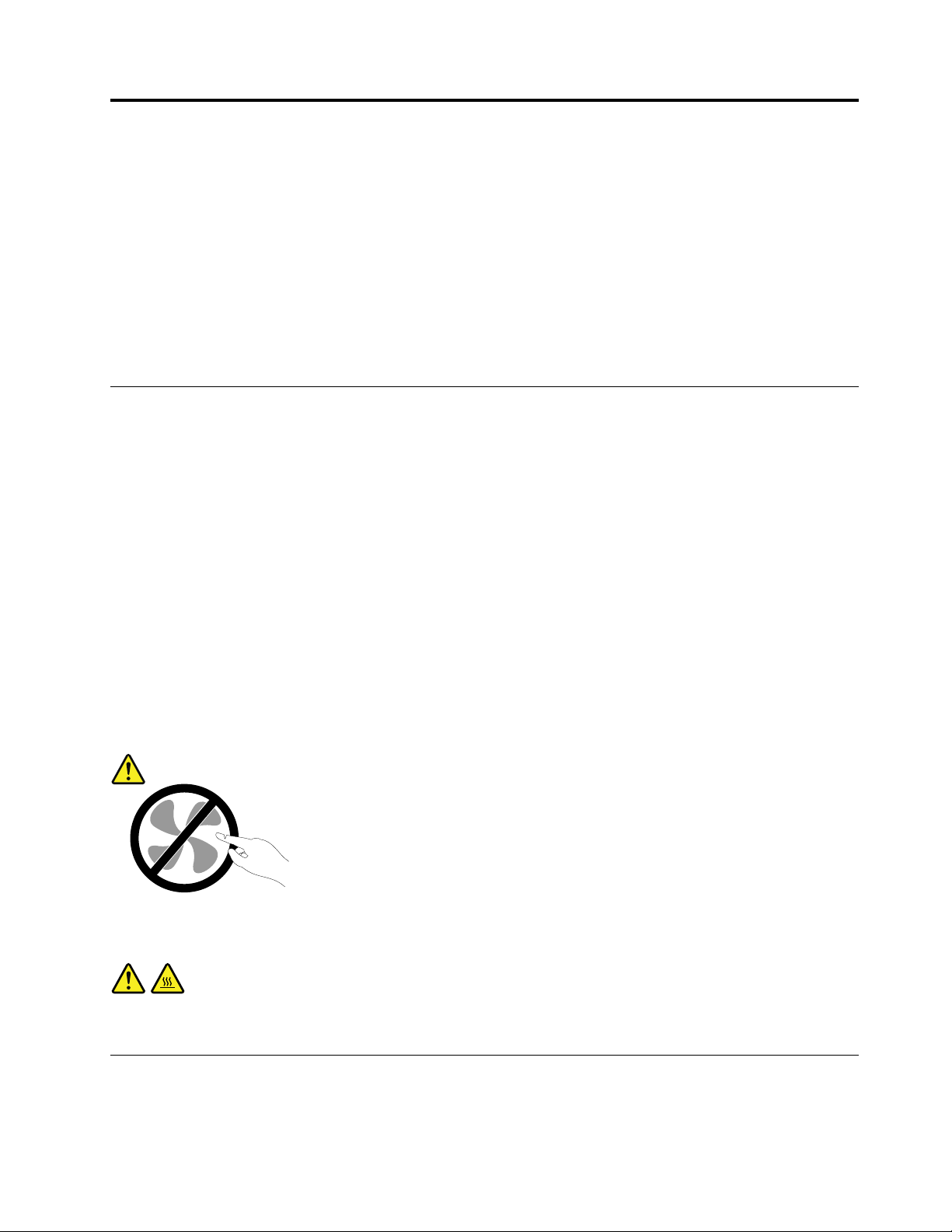
Viktigsikkerhetsinformasjon
ADVARSEL:
Førduleserdennehåndboken,erdetviktigatduleserogforstårallsikkerhetsinformasjonfordette
produktet.LesinformasjonenidennedelenogiveiledningenSikkerhet,garantieroginstallasjon,som
dumottoksammenmeddetteproduktet.Vedåleseogforstådennesikkerhetsinformasjonen,
redusererdufarenforpersonligskadeogskadepåproduktet.
HvisduikkehartattvarepåveiledningenSikkerhet,garantieroginstallasjon,kandulastenedenversjon
(PDF)fraLenovo
ogsåveiledningenSikkerhet,garantieroginstallasjonogdennebrukerveiledningenpåflerespråkpåLenovos
nettstedforbrukerstøtte.
®
-nettstedetforbrukerstøttepåadressenhttp://www.lenovo.com/UserManuals.Dufinner
Serviceogoppgraderinger
Dumåikkeforsøkeåreparereetproduktpåegenhånd,medmindreduharfåttbeskjedomdeti
dokumentasjonenellerfrakundesenteret.Brukbareenserviceleverandørsomergodkjentforåreparere
detaktuelleproduktet.
Merk:Enkeltemaskindelerkanoppgraderesellerskiftesutavkunden.Oppgraderingerkallesogså
tilleggsutstyr.Delersomkanskiftesutavkunden,kallesCRUer(CustomerReplacableUnits).Lenovoleverer
dokumentasjonmedinstruksjonerhviskundenkaninstallereutstyrellerbytteutCRUer.Dumåfølge
instruksjonenenøyenårduinstallererellerbytterutdeler.SelvomenPÅ-lampe(strømlampe)erav,betyr
ikkedetnødvendigvisatdetikkeerstrømiproduktet.Førdutaravdeksletpåetproduktsomharen
strømledning,mådualltidkontrollereatstrømmenerslåttavogatprodukteterkobletfrastrømkilden.Du
finnerflereopplysningeromCRU-erunderKapittel5“Installereellerbytteutmaskinvare”påside35
deternoedulurerpåiforbindelsemeddette,kandutakontaktmedkundesenteret.
Selvomdetikkefinnesnoenbevegeligedelerimaskinenetteratstrømledningenerfrakoblet,erfølgende
advarslernødvendigfordinsikkerhet.
ADVARSEL:
.Hvis
Farligebevegeligedeler.Ikkeberørmedfingreellerandrekroppsdeler.
ADVARSEL:
Førduåpnermaskindekselet,måduslåavmaskinenogventeflereminutterslikatmaskinenblir
nedkjølt.
Hindrestatiskelektrisitet
Selvomstatiskelektrisiteterufarligfordeg,kandetforårsakealvorligeskaderpåendatamaskinogdet
installerteutstyret.Feilhåndteringavdelersomerfølsommeforstatiskelektrisitet,kanføretilatdeleneblir
©CopyrightLenovo2013,2015
v
Page 8

ødelagt.Nårdupakkeruttilleggsutstyrellerdeler(CRUer),måduikkeåpnedenantistatiskepakkensom
inneholderdelenførdufårbeskjedomåinstalleredeniinstruksjonene.
NårduhåndterertilleggsutstyrellerCRUer,ellerutførerarbeidinneimaskinen,mådutafølgende
forholdsreglerforåunngåskaderfrastatiskelektrisitet:
•Bevegdegminstmulig.Bevegelsekanføretilatdubyggeroppstatiskelektrisitet.
•Håndterkomponenteneforsiktig.Holdikantenepåkort,minnemodulerogandrekretskort.Taaldri
påkretsene.
•Unngåatandretarpådeler.
•Nårduinstallerertilleggsutstyrellerdelersomerfølsommeforstatiskelektrisitet,holderduden
antistatiskepakningensominneholderdelen,iberøringmedmetalldekseletpåetutbyggingssporelleren
annenumaltmetalloverflateiminsttosekunder.Detteredusererdenstatiskeelektrisitetenipakningen
ogikroppendin.
•Fjerndelensomerfølsomoverforstatiskelektrisitet,fradenantistatiskeemballasjenogsettdendirekte
innimaskinenutenåplasseredenpåenoverflate,hvisdetermulig.Hvisdetteikkeermulig,plassererdu
denantistatiskeemballasjenpåenplanogrenflateogleggerdelenoppåden.
•Ikkeplasserdelenpåmaskindekseletellerenannenmetallflate.
Strømledningerogstrømadaptere
Brukbarestrømledningeneogstrømadapterenesomleveresavprodusenten.Ikkebrukstrømledningeni
andreapparater.
Strømledningenemåværesikkerhetsgodkjent.BrukstrømledningeravtypenH05VV-F,3G,0,75mm
bedre.Brukriktigtypestrømledningiandreland.
Dumåaldrivikleenstrømledningrundtstrømadapterenellerandregjenstander.Detkanføretilatledningen
blirfrynsetellerslitt.Dettekanmedføreensikkerhetsrisiko.
Leggalltidstrømledningeneslikatingengårpådemellersnubleridem,ogslikatdeikkekommeriklem
mellomgjenstander.
Beskyttledningerogstrømforsyningsenheter/strømadapteremotvæske.Dubørforeksempelikkelegge
strømledningenellerstrømadaptereninærhetenavvasker,badekar,toaletterellerpågulvsomblirvasket
medflytendematerialer.Væskekanføretilkortslutning,spesielthvisstrømledningenellerstrømadapteren
erslittpågrunnavfeilbruk.Væskekanogsåføretilrustpåpoleneog/ellerkontaktpunktenepå
strømadapteren,noesomkanføretiloveroppheting.
Sørgforatallestrømstøpslererordentligsattistikkontaktene.
Ikkebrukenstrømforsyningsenhetsomharsynligkorrosjonpåmetalldelene,ellersomharsynligetegnpå
overoppheting(foreksempeldeformertplast)påkontaktenellerandresteder.
Ikkebrukstrømledningerderkontaktpunktenepånoenavendenevisertegnpåkorrosjoneller
overoppheting,ellerderdetserutsomomstrømledningenepåenellerannenmåteharblittødelagt.
Skjøteledningerogtilhørendeutstyr
2
eller
Kontrolleratskjøteledninger,overspenningsbeskyttere,avbruddsfriestrømforsyningsenheterogstrømskinner
somdubruker,erihenholdtildeelektriskekravenetilproduktet.Dumåaldrioverbelastedisseenhetene.
Hvisdubrukerstrømskinner,måikkebelastningenoverskridestrømspenningenforstrømskinnen.Rådfør
degmedenelektrikerhvisduvilhamerinformasjonomstrømbelastning,strømkravogstrømspenning.
viThinkCentreE73Brukerveiledning
Page 9

Støpslerogstikkontakter
Hvisdetserutsomomenstikkontaktduhartenktåbrukesammenmeddatamaskinen,erødelagteller
rustet,måduikkebrukedenførdenerbyttetutavenkvalifisertelektriker.
Ikkebøyellermodifiserstøpselet.Hvisstøpseleterødelagt,mådufåtakietnyttfraprodusenten.
Ikkedeldenstikkontaktenmedandreapparatersomkrevermyeelektrisitet.Ustabilspenningkanføretil
skaderpåmaskinen,dataellertilkobledeenheter.
Enkelteprodukterharettrepoletstøpsel.Dettestøpseletpasserbareienjordetstikkontakt.Detteer
ensikkerhetsfunksjon.Ikkeoverstyrdennesikkerhetsfunksjonenvedåprøveåsettestøpseletinnien
stikkontaktsomikkeerjordet.Hvisduikkekansettestøpseletistikkontakten,mådukontakteenelektriker
foråfåengodkjentstikkontaktellerbytteutkontaktenmedensompassertildennesikkerhetsfunksjonen.
Dumåaldrioverbelasteenelektriskstikkontakt.Dentotalebelastningenpåsystemetmåikkeoverskride80
prosentavsikringskursen.Rådførdegmedenelektrikerhvisduvilhamerinformasjonomstrømbelastning
ogsikringskurser.
Kontrolleratstikkontaktenedubrukererriktigjordet,letttilgjengeligoginærhetenavutstyret.Ikketrekki
strømledningerslikatdestrekkes.
Kontrolleratstikkontaktenharriktigspenningogstrømforproduktetduinstallerer.
Kobleutstyretforsiktigtilogfradenelektriskestikkontakten.
Eksterneenheter
Ikketilkobleellerfrakoblekablertileksterneenheter,bortsettfraUSB-og1394-kabler,mensmaskinener
slåttpå.Hvisdugjørdet,kandetoppståskadepåmaskinen.Ventiminstfemsekunderetteratmaskinener
slåttav,førdukoblerfraeksterneenheter.
Varmeogventilasjoniproduktet
Datamaskiner,strømadaptereogtilbehørkangenererevarmenårdeerslåttpåognårbatterierblirladet.
Taalltiddisseforholdsreglene:
•Ikkehamaskinen,strømadapterenellertilbehørpåfangetellerikontaktmedkroppsdelerforlengenår
produkteneeribruk,ellernårbatterietlades.Maskinen,strømadapterenogvissetypertilbehørgenererer
noevarmevednormalbruk.Kontaktmedhudenoverlengretidkanføretilplagerelleriverstefallbrannsår.
•Ikkeladbatterietellerbrukmaskinen,strømadapterenellertilbehøretinærhetenavbrannfarligematerialer
elleriomgivelsermedeksplosjonsfare.
•Produktetharventilasjonsriller,vifterogkjøleribberavsikkerhetsmessigeårsakerogforbehageligog
påliteligdrift.Dissefunksjonenekanufrivilligbliblokkerthvisduplassererproduktetpåenseng,ensofa,
etteppeellerandremykeoverflater.Dumåaldriblokkere,dekketilellerdeaktiveredissefunksjonene.
Kontrollerdatamaskinenhvertredjemånedforåseomdetharsamletsegstøvpåmaskinen.Førdu
kontrollerermaskinen,slårdudenavogkoblerfrastrømledningen.Fjernderetterstøvsomharsamletseg
påventilasjonsrillerelleriåpningerpådekselet.Hvisduoppdagerstøvutenpåmaskinen,måduogså
undersøkeogfjernestøvinnimaskinen,foreksempelvedinngangentilkjøleribbenogpåventilasjonsrillene
tilstrømforsyningenogviftene.Slåalltidavogkobleframaskinenførduåpnerdekselet.Unngååbruke
maskineniområdermedstortrafikk.Hvisdumåbrukemaskinenislikeområder,mådukontrollereden
oftereogrengjøredenhvisdeternødvendig.
©CopyrightLenovo2013,2015
vii
Page 10
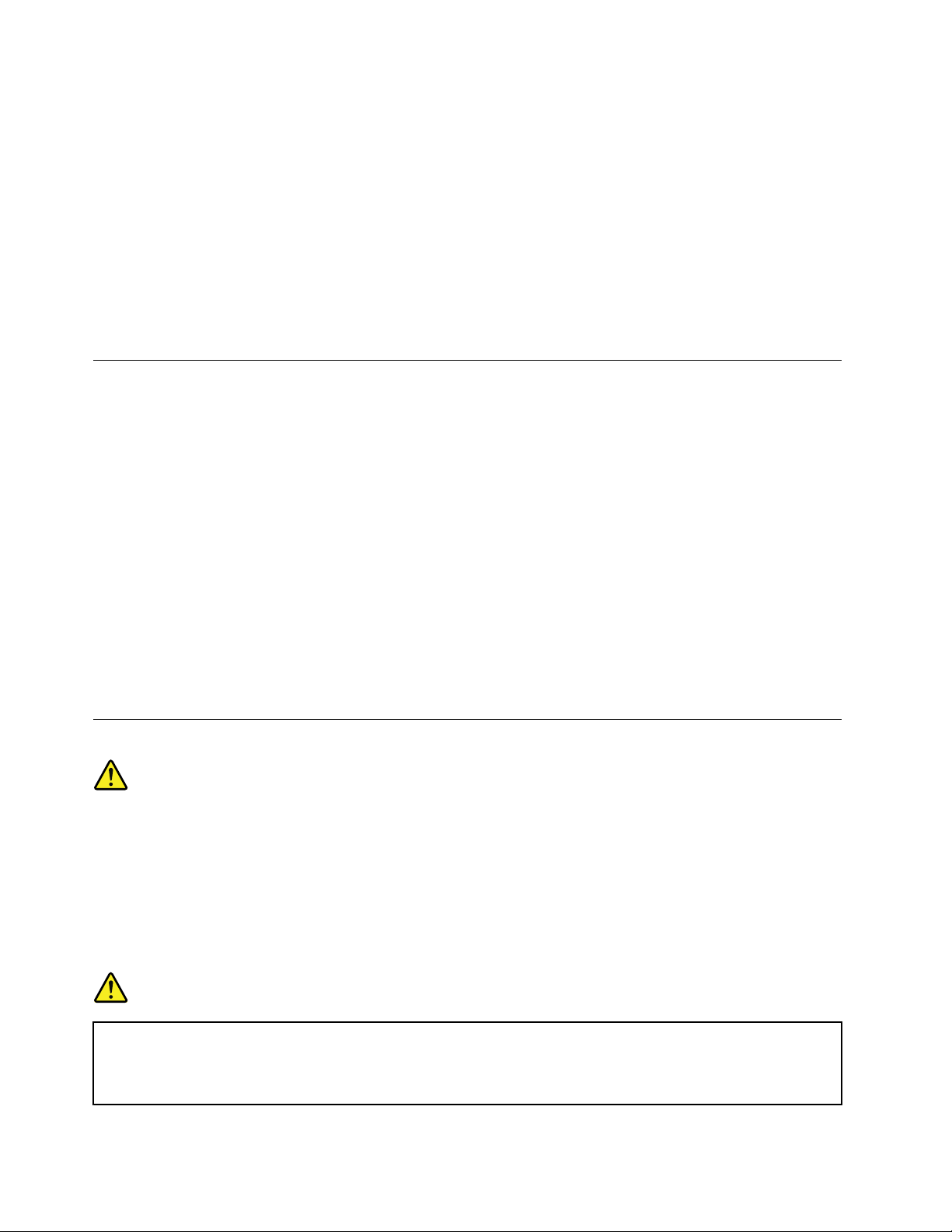
Avsikkerhetshensynogforåoppnåbestmuligytelsebørdualltidfølgedissegrunnregleneforbehandling
avmaskinen:
•Sørgforatdekseleterlukketnårmaskinenertilkoblet.
•Kontrollerutsidenavmaskinenregelmessigforåseomdetharsamletsegstøv.
•Fjernstøvfraventilasjonsrillerelleråpningeridekselet.Determuligatmaskinenmårengjøresofterehvis
denbrukesiområdermedmyestøvellerstortrafikk.
•Ikkeblokkerellerbegrensventilasjonsåpninger.
•Ikkeoppbevarellerbrukmaskinenisofaerellermykestoler,fordidettekanøkefarenforoveroppheting.
•Luftstrømmensomgårinnimaskinen,børikkeoverskride35°C.
•Ikkeinstallerluftfiltreringsenheter.Dekanhindreriktigavkjøling.
Driftsmiljø
Detbestedriftsmiljøetformaskinener10°Ctil35°Cogluftfuktighetpåmellom35%og80%.Hvisdet
erkaldereenn10°Cdermaskinenoppbevaresellertransporteres,mådusørgeforatdengradvisfår
tilbakedenoptimaledriftstemperaturenpåmellom10°Cog35°Cførdubrukermaskinen.Dettekanta
opptiltotimeriekstremetilfeller.Hvismaskinenikkehardennedriftstemperaturenførdubrukerden,kan
detføretiluoppretteligskadepådatamaskinen.
Hvisdetermulig,børduplasseremaskinenpåettørtstedmedgodventilasjon,menikkeidirektesollys.
Holdelektriskeapparaterborteframaskinen,foreksempelvifter,radio,kraftigehøyttalere,luftkjølingsanlegg,
mikroovnerosv.,fordisterkemagnetiskefeltfradisseapparatenekanødeleggedatapåharddiskenog
skjermen.
Ikkeplasserdrikkevareroppåellervedsidenavdatamaskinenellerandretilkobledeenheter.Hvisdusøler
væskepåellerimaskinenellerentilkobletenhet,kandetføretilkortslutningellerannenskade.
Ikkespisellerrøykovertastaturet.Partiklersomfallerneditastaturet,kanføretilskade.
Laserklassifisering
ADVARSEL:
Nårlaserprodukter(somCD-ROM,DVD-stasjoner,fiberoptiskeenheterellersendere)erinstallert,
mådumerkedegfølgende:
•Ikkefjerndekslene.Hvisdufjernerdekseletpålaserprodukter,kandetføretilfarliglaserstråling.
Enheteninneholderingendelersomkanrepareres.
•Hvisdubrukerstyringsutstyrellerutførerjusteringersomikkeernevnther,kandetføretilatdu
utsetterdegforfarliglaserstråling.
FARE
Noenlaserprodukterinneholdereninnebygdlaserdiodeiklasse3Aeller3B.Merkdegdette:
Laserstrålingnårenhetenåpnes.Dumåikkestirreinnistrålenellersedirektemedoptiske
instrumenter,ogdubørunngådirekteeksponeringmotstrålen.
viiiThinkCentreE73Brukerveiledning
Page 11

Merknadomstrømforsyning
Dumåaldritaavdekseletpåenstrømforsyningsenhetellerdelsomhardettemerket:
Farligspenning,strømstyrkeogenerginivåerertilstedeikomponentersomhardenneetikettenpåklistret.
Ingenavdissekomponenteneinneholderdelersomkanrepareres.Hvisdufårproblemermedenavdisse
delene,mådukontakteenservicetekniker.
Rengjøringogvedlikehold
Sørgforatdatamaskinenogarbeidsområdeterrent.Slåavdatamaskinenogkoblefrastrømledningenførdu
rengjørmaskinen.Ikkesprayflytenderengjøringsmiddeldirektepåmaskinenogikkebrukrengjøringsmiddel
sominneholderlettantenneligematerialernårdurengjørmaskinen.Sprayrengjøringsmiddeletpåenmyk
klutogtørkderetteravoverflatenepådatamaskinen.
©CopyrightLenovo2013,2015
ix
Page 12
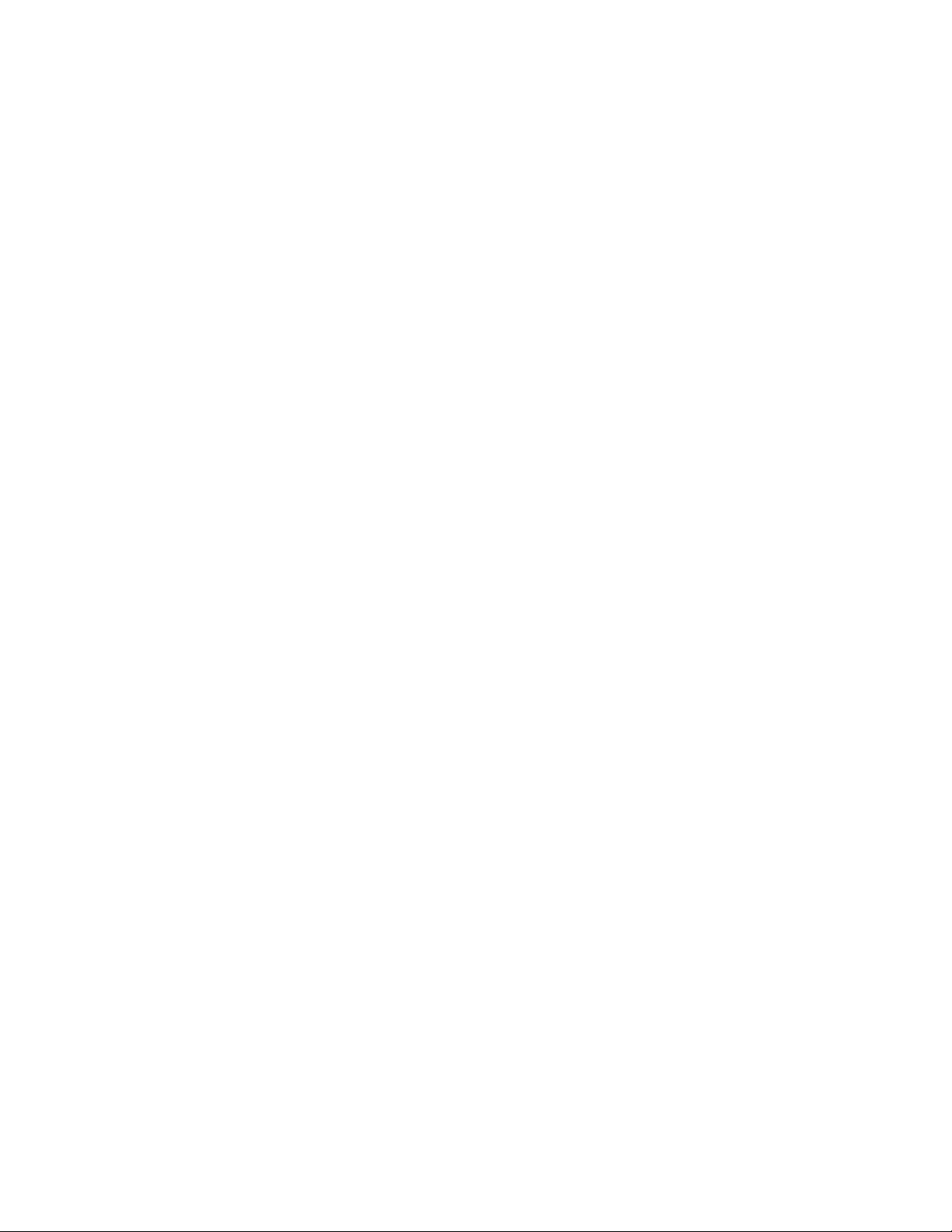
xThinkCentreE73Brukerveiledning
Page 13

Kapittel1.Produktoversikt
Dettekapitteletinneholderinformasjonomfunksjoner,spesifikasjoner,programmerlevertavLenovoog
plasseringavdelerogkontakter.
Funksjoner
Detteavsnittetpresentererdatamaskinensfunksjoner.Informasjonendekkerenrekkeforskjelligemodeller.
Foråviseinformasjonomdinspesifikkemodell,gjørduettavfølgende:
•PåMicrosoft
Egenskaperforåviseinformasjonen.
•IoperativsystemetMicrosoftWindows8ellerWindows8.1gårdutilskrivebordetogbevegermarkørentil
øverstehøyreellernederstehøyrehjørneavskjermenforåviseperlene.KlikkderetterpåInnstillinger
➙PC-infoforåviseinformasjonen.
•IWindows10trykkerdupåStart-knappenforååpneStart-menyen.KlikkderetterpåInnstillinger➙
System➙Omforåseinformasjonen.
Mikroprosessor
Slikserduprosessorinformasjonenfordatamaskinen:
•PåMicrosoftWindows7-operativsystemetklikkerduStart,høyreklikkerDatamaskinogvelger
Egenskaperforåviseinformasjonen.
•IoperativsystemetMicrosoftWindows8ellerWindows8.1gårdutilskrivebordetogbevegermarkørentil
øverstehøyreellernederstehøyrehjørneavskjermenforåviseperlene.KlikkderetterpåInnstillinger
➙PC-infoforåviseinformasjonen.
•IWindows10trykkerdupåStart-knappenforååpneStart-menyen.KlikkderetterpåInnstillinger➙
System➙Omforåseinformasjonen.
®
Windows
®
7-operativsystemetklikkerduStart,høyreklikkerDatamaskinogvelger
Minne
DatamaskinenstøtteropptiltoDDR3UDIMM-moduler(DoubleDataRate3UnbufferedDualInlineMemory
Modules).
Internestasjoner
•Optiskstasjon:DVD-ROMellerDVD-R(tilgjengeligpåenkeltemodeller)
•Hybriddisk(tilgjengeligpåenkeltemodeller)
•SATA-harddiskstasjoner(SerialAdvancedTechnologyAttachment)
•SATASolidState-stasjon(tilgjengeligpåenkeltemodeller)
Skjermsystem
•IntegrertgrafikkortforenVGA-kontakt(VideoGraphicsArray)ogenDisplayPort®-kontakt
•PCI(PeripheralComponentInterconnect)Expressx16-grafikkortsporpåsystembordetforDiscrete
Graphics-kort
Lydsystem
•IntegrertHD-lyd(high-definition)
©CopyrightLenovo2013,2015
1
Page 14
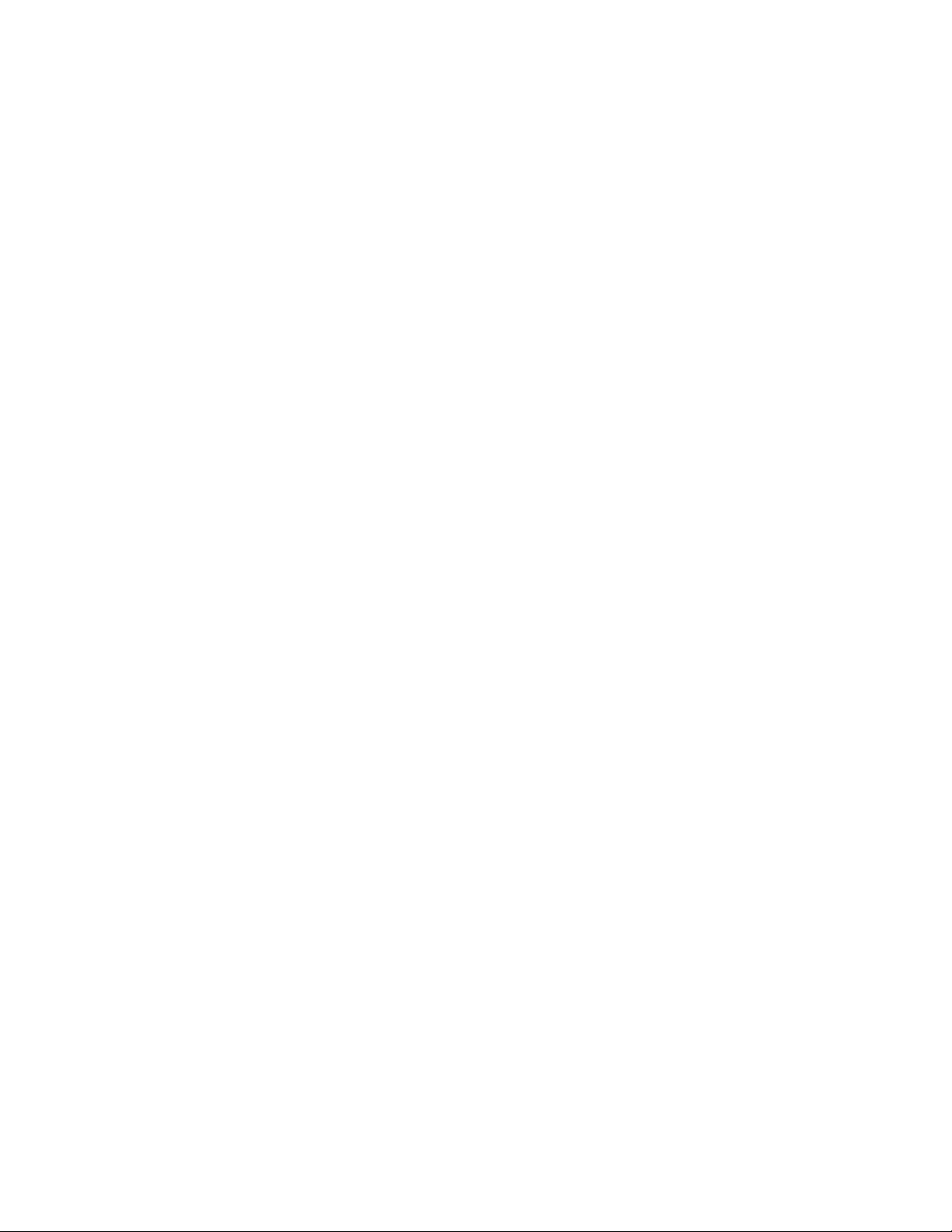
•Lydlinjeinngang,lydlinjeutgangogmikrofonkontaktpåbakpanelet
•Mikrofon-oghodetelefonkontaktpåfrontpanelet
•Innebygdhøyttaler(installertpåenkeltemodeller)
Tilknytning
•PCIExpressFax-modem(påenkeltemodeller)
Systemadministrasjonsfunksjoner
•Mulighetforlagringavresultateravmaskinvareselvtest(POST)
•DesktopManagementInterface(DMI)
DesktopManagementInterfacegirbrukerentilgangtilinformasjonomalleforholdveddatamaskinen,
herunderprosessortype,installasjonsdato,tilkobledeskrivereogandreeksterneenheter,strømkilderog
vedlikeholdslogg.
•ErPLPS-samsvarsmodus
SamsvarsmodusforErP-direktivet(Direktivforenergirelaterteprodukter)LPS(LowestPowerState)
redusererstrømforbruketnårdatamaskinenerihvilemodusellerAv-modus.Dufinnerflereopplysninger
under“AktivereErPLPS-samsvarsmodus”påside92
.
•PrebootExecutionEnvironment(PXE)
PrebootExecutionEnvironmenteretmiljøforoppstartavdatamaskinervedbrukavet
nettverksgrensesnittsomeruavhengigavlagringsenheter(somforeksempelharddiskstasjonen)eller
installerteoperativsystemer.
•SystemManagement(SM)BasicInput/OutputSystem(BIOS)ogSM-programvare
SMBIOS-spesifikasjonendefinererdatastrukturerogtilgangsmetoderietBIOSsomlarbrukereneller
programmetlagreoghenteframinformasjonfordenaktuelledatamaskinen.
•WakeonLAN
WakeonLANerenstandardforEthernet-datanettverksomgjøratendatamaskinkanslåspåeller
aktiveresfradvale-ellerhvilemodusviaennettverksmelding.Dennemeldingensendesvanligvisavet
programsomkjørerpåenannendatamaskinpåsammeLAN-nettverk.
•WakeonRing
WakeonRing,ogsåkaltWakeonModem,erenspesifikasjonsomtillaterstøttededatamaskinerog
enheteråaktiveresfrahvile-ellerdvalemodus.
•WindowsManagementInstrumentation(WMI)
WindowsManagementInstrumentationeretsettutvidelserforWindows-drivermodellen.Detgiret
operativsystemgrensesnittsominstrumentertekomponenterlevererinformasjonogvarslingergjennom.
2ThinkCentreE73Brukerveiledning
Page 15

Inn/ut-funksjoner(I/O)
•EnDisplayPort-kontakt
•EnEthernet-kontakt
•Én9-pinsseriellkontakt(tilleggsutstyr)
•EnVGA-skjermkontakt
•SeksUSB-kontakter(UniversalSerialBus)
–ToUSB2.0-kontakterpåfrontpanelet
–ToUSB2.0-kontakterpåbakpanelet
–ToUSB3.0-kontakterpåbakpanelet
•Trelydkontakterpåbakpanelet(lydkontakterforlinjeinn,linjeutogmikrofon)
•Tolydkontakterpåfrontpanelet(mikrofonkontaktoghodetelefonkontakt)
Dufinnermerinformasjonunder“Finnekontakter,kontrollerogindikatorerforanpåmaskinen”påside9
“Finnekontaktenebakpåmaskinen”påside10.
Utvidelsesmuligheter
•Enbrønnforoptiskstasjon
•EttsporforPCIExpressx16-grafikkort
•ÉnbrønnforsekundærSolidState-stasjon(valgfritt)
•Enstasjonsbrønnforsmalkortleser
•Toharddiskbrønner(enstandardogensomtilleggsutstyr)
•TosporforPCIExpressx1-kort
Strømforsyning
Maskinenblelevertmedenavdissestrømforsyningsenhetene:
•180-wattsstrømforsyningmedautomatiskspenningsregistrering
•240-wattsstrømforsyningmedautomatiskspenningsregistrering
Sikkerhetsfunksjoner
•ComputraceAgent-programvareinnebygdifastvare
•Støtteforåaktivereellerdeaktivereenenhet
•StøtteforåaktivereellerdeaktivereUSB-kontakterenkeltvis
•Oppstartingspassord(POP),administratorpassordogharddiskpassordforåhindreuautorisertbruk
avmaskinen
•Konfigurerbaroppstartingssekvens
•Oppstartingutentastaturellermus
•StøtteforkabellåsavtypenKensington
•Støtteforhengelås
og
DufinnerflereopplysningerunderKapittel4“Sikkerhet”påside31
.
Forhåndsinstallerteprogrammer
Programmersomkanhjelpedegmedåarbeideenklereogtryggere,erforhåndsinstallertpåmaskinen.Du
finnerflereopplysningerunder“Lenovo-programmer”påside5
.
Kapittel1.Produktoversikt3
Page 16

Forhåndsinstallertoperativsystem
Maskinendinblelevertmedetavdisseforhåndsinstallerteoperativsystemene:
•MicrosoftWindows7-operativsystem
•MicrosoftWindows8-operativsystem
•MicrosoftWindows8.1-operativsystem
•MicrosoftWindows10-operativsystem
Operativsystem(er)somersertifisertellertestetforkompatibilitet
•Linux
®
1
(variereravhengigavmodelltype)
1.Operativsystemet/-systemenepådennelistenblirsertifisertellertestetforkompatibilitetnårdennepublikasjonen
gåritrykken.DetermuligatflereoperativsystemerbliridentifisertavLenovosomkompatiblemedmaskinen,etter
utgivelsenavdenneboken.Dennelistenkanbliendret.Hvisduvilviteometoperativsystemersertifisertellertestet
forkompatibilitet,kandugåtilnettstedettilprodusentenavoperativsystemet.
4ThinkCentreE73Brukerveiledning
Page 17

Spesifikasjoner
Dennedeleninneholderfysiskespesifikasjonerformaskinen.
Dimensjoner
Bredde:97mm(3,8tommer)
Høyde:333mm(13,1tommer)
Dybde:368mm(14,5tommer)
Vekt
Maksimumskonfigurasjonsomlevert:6kg(utenemballasje)
Maksimumskonfigurasjonsomlevert:8,5kg(medemballasje)
Omgivelser
•Lufttemperatur:
Idrift:10°Ctil35°C
Oppbevaringioriginalemballasjen:-40°Ctil60°C
Lagringutenemballasje:-10°Ctil60°C
•Luftfuktighet:
Idrift:20%til80%(ikke-kondensdannende)
Oppbevaring:20%til90%(ikke-kondensdannende)
•Høydeoverhavet:
Idrift:-15,2til3048m
Oppbevaring:-15,2mtil10668m
Elektrisitet
•Inngangsspenning:
–Lavtspenningsområde(115V):
Minimum:100Vvekselstrøm
Maksimum:127Vvekselstrøm
Inngangsfrekvens:50/60Hz
Spenningsvelgerinnstilling:115Vvekselstrøm
–Høytspenningsområde(230V):
Minimum:200Vvekselstrøm
Maksimum:240Vvekselstrøm
Inngangsfrekvens:50/60Hz
Spenningsvelgerinnstilling:230Vvekselstrøm
Lenovo-programmer
DatamaskinenleveresmedLenovo-programmersomkanhjelpedegmedåarbeideenklereogtryggere.
AvhengigavWindows-operativsystemetsomerforhåndsinstallert,kanprogrammenevariere.
Åpneetprogrampåmaskinen
Merk:IWindows7kannoenavLenovo-programmeneværeklaretilåinstalleres,slikatdumåinstallere
demmanuelt.Deretterkanduåpneogbrukedisseprogrammene.Hvisduskalinstallereetprogramsom
erklarttilinstallasjon,åpnerduprogrammetLenovoThinkVantage
®
Tools,ogviserprogramikoneneved
Kapittel1.Produktoversikt5
Page 18
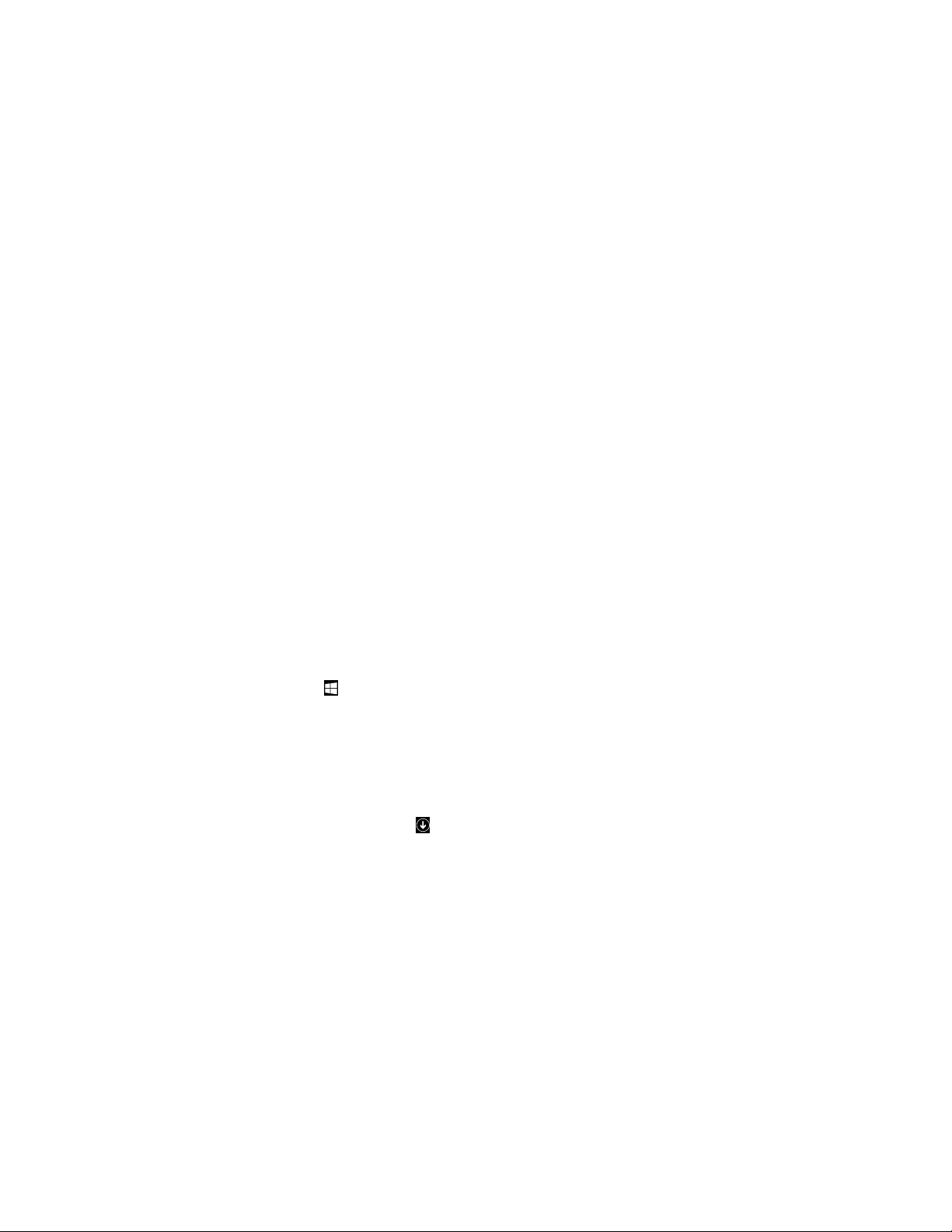
hjelpavFliser.Følginstruksjoneneunderikonenesomernedtonet,foråfinneikonetforønsketprogram.
Dobbeltklikkpåetikonforåinstallereprogrammet.
Slikåpnerduetprogrampåmaskinen:
•ForWindows7ellerWindows10:
–FraWindowsSearch:
1.AvhengigavWindows-versjonengjørduettavfølgende:
–ForWindows7:KlikkpåStart-knappenforååpneStart-menyen,ogskrivderetterinn
programnavnetisøkeboksen.
–ForWindows10:SkrivinnprogramnavnetisøkeboksenvedsidenavStart-knappen.
2.Isøkeresultateneklikkerdunavnetpåønsketprogramforåstarteprogrammet.
–FraStart-menyenellerKontrollpanel:
1.KlikkpåStart-knappenforååpneStart-menyen.Klikkderetternavnetpåønsketprogramfor
åstarteprogrammet.
2.Hvisprogramnavnetikkevises,klikkerduAlleprogrammerforWindows7ellerAlleapperfor
Windows10foråviseprogramlisten.Fralistenellerenmappeilistenklikkerdunavnetpåønsket
programforåstarteprogrammet.
3.HvisprogramnavnetikkevisespåStart-menyen,åpnerduprogrammetfraKontrollpanel.
a.AvhengigavWindows-versjonengjørduettavfølgende:
–ForWindows7:KlikkKontrollpanelpåStart-menyen.
–ForWindows10:HøyreklikkStart-knappenforååpneStart-hurtigmenyen,ogklikkderetter
Kontrollpanel.
b.VisKontrollpanelmedstoreellersmåikoner,ogklikkderetternavnetpåønsketprogram
foråstarteprogrammet.
•ForWindows8ellerWindows8.1:
1.TrykkpåWindows-tastenforågåtilstartskjermen.Klikkpånavnetpådetønskedeprogrammet
foråstartedet.
2.Hvisduikkefinnerprogrammetdutrenger,kandugjøreettavfølgende,avhengigav
Windows-versjon:
–ForWindows8:Bevegpekerentilhjørnetnedersttilhøyrepåskjermenforåviseperlene.Deretter
klikkerduSøk-ikonetforåsøkeetterønsketprogram.
–ForWindows8.1:Klikkpåpilikonet
Apps-skjermen.Finndetprogrammetduønskeriapplistenellerletetterdetisøkeboksenøverst
ihøyrepåskjermen.
ihjørnetnedersttilvenstrepåskjermenforågåtil
EnintroduksjontilLenovo-programmer
DennedeleninneholderopplysningeromdeviktigsteLenovo-programmenesomertilgjengeligei
operativsystemet.
Merk:Avhengigavdatamaskinmodellkandethendeatenkelteavfølgendeprogrammerikkeertilgjengelige.
•BareforWindows7:
–CreateRecoveryMedia
MedCreateRecoveryMedia-programmetkandugjenopprettebareC-stasjonenellerhele
lagringsstasjonentilfabrikkinnstillingene.
6ThinkCentreE73Brukerveiledning
Page 19

–LenovoPowerENGAGE
MedLenovoPowerENGAGE-programmetkanduregistreremaskinenmedLenovo.
–MessageCenterPlus
ProgrammetMessageCenterPlusviserautomatiskmeldingerforåinformeredegomviktigevarsler
fraLenovo,foreksempelvarsleromsystemoppdateringerogvarsleromsituasjonersomkreverdin
oppmerksomhet.
–RescueandRecovery
®
RescueandRecovery-programmeterenenkelløsningforgjenoppretting.Gjenopprettingsprogrammet
kanhjelpedegmedåløsedataproblemer,fåhjelpoggjenopprettefrasystemkrasjselvnårdetikkeer
muligåstarteWindows-operativsystemet.
•BareforWindows10:
–LenovoID
MedLenovoID-programmetkanduoppretteLenovoID-endinogfåtilgangtilalleLenovo-programmer
somstøttes,ognettportalermedenkelpålogging.
•ForWindows8ogWindows8.1:
–LenovoSupport
LenovoSupport-programmetlardegregistreredatamaskinenmedLenovo,sjekkedatamaskinens
helsetilstandogbatteristatus,lastenedogvisebrukerhåndbøkerfordatamaskinen,få
garantiinformasjonfordatamaskinenogutforskehjelp-ogstøtteinformasjon.
•ForWindows7,Windows8ogWindows8.1:
–FingerprintManagerProellerThinkVantageFingerprintSoftware
MedFingerprintManagerProellerThinkVantageFingerprintSoftwarekandubrukeen
fingeravtrykksleser.Enkeltetastaturerharenintegrertfingeravtrykkavlesersomgjøratdukanregistrere
ogknyttefingeravtrykketditttiloppstartingspassordet,harddiskpassordetogWindows-passordet.Slik
kanfingeravtrykkautentiseringerstattepassordeneoggidegenkelogsikkertilgang.
–PasswordManager
PasswordManagereretprogramsomtarvarepåogfyllerutautentiseringsinformasjonfornettsteder
ogWindows-programmerautomatisk.
•ForWindows7,Windows8.1ogWindows10:
–LenovoBluetoothLock
MedprogrammetLenovoBluetoothLockkandubrukeenBluetooth-enhet(somforeksempel
smarttelefonendin)somennærhetsbasertenhetforålåseellerlåseoppdatamaskinenautomatisk.
VedåregistrereavstandenmellomdatamaskinenogdenforhåndsdefinerteBluetooth-enhetenduhar
meddeg,låserprogrammetLenovoBluetoothLockautomatiskmaskinennårduforlaterden,oglåser
denoppnårduvendertilbake.Detteerenenkelmåteåbeskyttemaskinenmotuautoriserttilgangpåi
tilfelleduglemmerålåseden.
–PCCloudManager
ProgrammetPCCloudManager(PCM)erennettleserbasertløsningforadministrasjonav
klientmaskiner.PCM-programmethartokomponenter,PCMServerogPCMClient.PCMServerer
installertpådatamaskinen,deradministratorenutføreradministrasjonsarbeidsomforeksempelstrømogsikkerhetsadministrasjon.PCMClienterinstallertpåklientmaskinenesomskaladministreres.
AdministratorenkanloggepåPCMServerviaInternett-leserenforåadministreredatamaskinermed
PCMClientinstallert.
•ForWindows8,Windows8.1ogWindows10:
Kapittel1.Produktoversikt7
Page 20

–LenovoCompanion
Maskinensbestefunksjonerogegenskaperbørværeenkleåforståogfåtilgangtil.MedLenovo
Companionerdedet.BrukLenovoCompaniontilågjørefølgende:
–Optimaliseremaskinensytelse,overvåkmaskinenshelseogadministreroppdateringer.
–Fåtilgangtilbrukerveiledningen,sjekkegarantistatusogvisetilbehørsomertilpassetmaskinendin.
–Leseveiledningsartikler,utforskeLenovo-foraogholdedegoppdatertpåteknologinyhetermed
artiklerogbloggerfraklarertekilder.
LenovoCompanionerfyltmedeksklusivtLenovo-innholdsomhjelperdegåfinneutmeromhvadu
kangjøremedmaskinendin.
•ForWindows7,Windows8,Windows8.1ogWindows10:
–LenovoDeviceExperienceellerLenovoPCExperience
LenovoDeviceExperienceellerLenovoPCExperiencehjelperdegåarbeideenklereogtryggere.
ProgrammetgirenkeltilgangtilLenovoThinkVantageToolsellerLenovoT ools,viktigeinnstillingerog
viktiginformasjonommaskinenogLenovosnettstedforbrukerstøtte.
–LenovoSolutionCenter
DukanbrukeLenovoSolutionCenter-programmettilåfeilsøkeogløsedatamaskinproblemer.Det
kombinererfeilsøkingstester,innhentingavsysteminformasjon,sikkerhetsstatusogstøtteinformasjon,
sammenmedhintogtipsformaksimalsystemytelse.
–PowerManager
ProgrammetPowerManagergirpraktisk,fleksibelogkomplettstrømstyringfordindatamaskin.Det
gjørdetmuligåjusterestrøminnstillingeneformaskinenforåoppnåmuligbalansemellomytelse
ogstrømsparing.
–REACHitellerLenovoReach
REACHitellerLenovoReachgjørdetendaenklereåbrukeskyen.Detteprogrammetholderdeg
tilkobletheletidenoggirdegtilgangtilallefavorittelementenedinepåPC-er,smarttelefonerog
nettbrett.Dettegjøratdukanfåtilgangtil,redigereogdelefilenedinefrahvorsomhelst.Dukan
ogsåleggetilfavorittnettjenestenedinepåskrivebordetiskyenogforblipåloggetnettstedermed
skypassordstyreren.
–SHAREitellerLenovoSHAREit
MedprogrammetSHAREitellerLenovoSHAREitkandurasktogenkeltdelefilerogmappermellom
maskiner,smarttelefoner,nettbrettellersmart-TV-ersomharoperativsystemetAndroidellerWindows
installert.SHAREitellerLenovoSHAREitbrukeralletypernettverkellerendatilingennettverkidethele
tatttilådelefilerogmapper.
–SystemUpdate
SystemUpdate-programmetgirregelmessigtilgangtilsystemoppdateringerformaskinen,som
enhetsdriveroppdateringer,programvareoppdateringerogBIOS-oppdateringer.Programmetsamler
inninformasjonfraLenovoHelpCenteromnyeoppdateringerformaskinendinogsortererogviser
deretteroppdateringenefornedlastingoginstallering.Duharfullkontrolloverhvilkeoppdateringer
somlastesnedoginstalleres.
Plasseringer
Dennedeleninneholderinformasjonsomhjelperdegmedåfinnekontakterforanogbakpådatamaskinen,
delerpåsystembordetogkomponenteroginternestasjoneridatamaskinen.
8ThinkCentreE73Brukerveiledning
Page 21

Finnekontakter,kontrollerogindikatorerforanpåmaskinen
Figur1“Kontakter,kontrollerogindikatorerforanpåmaskinen”påside9viserplasseringenavkontakter,
kontrollerogindikatorerforanpåmaskinen.
Figur1.Kontakter,kontrollerogindikatorerforanpåmaskinen
1Utløser-/lukkeknappforoptiskstasjon
3Aktivitetsindikatorforharddiskstasjonen
5USB2.0-kontakt
7Hodetelefonkontakt
2Av-/på-knapp
4Strøm-indikator
6Mikrofonkontakt
8USB2.0-kontakt
Kapittel1.Produktoversikt9
Page 22

Finnekontaktenebakpåmaskinen
3
4
5 6
3
4
5
6
IFigur2“Kontakterbak”påside10serduplasseringenetilkontaktenebakpådatamaskinen.Noenav
kontaktenepåbaksidenerfargekodetforågjøredetenklereåfinneuthvorduskalkobletilkablene.
Figur2.Kontakterbak
1Strømkontakt
3VGA-skjermkontakt4USB3.0-kontakter
5USB2.0-kontakter
7Lydlinjeutgang8Lydlinjeinngang
9SporforPCIExpressx16-grafikkort10PCIExpressx1-kortspor(2)
11Ethernet-kontakt
13Festeforhengelås
2DisplayPort-kontakt
6Mikrofonkontakt
12Sporforsikkerhetslås
Merk:Hvisdatamaskinerutstyrtmedetgrafikkort,mådupassepåatdubrukerskjermkontaktenepå
grafikkortet.
KontaktBeskrivelse
Lydlinjeinngang
Lydlinjeutgang
Brukestilåmottalydsignalerfraeneksternlydkilde,foreksempeletstereoanlegg.
Nårdukoblertileneksternlydkilde,koblerduenkabelmellomenhetens
lydlinjeutgangoglydlinjeinngangenpåmaskinen.
Brukestilåsendelydsignalerframaskinentileksterneenheter,foreksempel
stereohøyttaleremedinnebygdeforsterkere,hodetelefoner,multimedietastatureller
lydlinjeinngangenpåetstereoanlegg.
10ThinkCentreE73Brukerveiledning
Page 23

DisplayPort-kontakt
Ethernet-kontakt
Mikrofonkontakt
USB2.0-kontakt
KontaktBeskrivelse
Brukestilåkobletilen“high-performance”-skjermeller“direct-drive”-skjermeller
andreenhetersombrukerenDisplayPort-kontakt.
BrukestilåkobletilenEthernet-kabelforetlokalnett(LAN).
Merk:ForåtilfredsstilleFCC-kraveneomgrenseriklasseBmådubrukeen
Ethernet-kabelikategori5eellerbedre.
Brukestilåkobletilenmikrofontilmaskinennårduskalgjørelydopptakellerbruke
programvarefortalegjenkjenning.
BrukestilåkobletilenenhetsomkreverenUSB2.0-kontakt,foreksempeltastatur,
mus,skanner,skriverellerPDA(PersonligDigitalAssistent).
USB3.0-kontakt
VGA-skjermkontakt
BrukestilåkobleenenhetsomkreverenUSB2.0-eller3.0-kobling,foreksempel
ettastatur,enmus,enskanner,enskriverellerenPDA(personligdigitalassistent).
EnUSB3.0-kontaktgirhøyoverføringshastighetsomredusererdentidensom
krevesfordataoverføring.
BrukestilåkobleenVGA-skjermellerandreenhetersombrukeren
VGA-skjermkontakt.
Kapittel1.Produktoversikt11
Page 24

Finnekomponenter
IFigur3“Plasseringavkomponenter”påside12serduplasseringenetildeulikekomponenteneimaskinen.
Dufinneropplysningeromhvordandufjernerdekselet,under“Fjernemaskindekselet”påside35.
Figur3.Plasseringavkomponenter
1Kjøleribbeogviftemodul
3Minnemoduler(2)4Optiskstasjon
5Fremrelyd-ogUSB-modul
7Systemviftemodul
9Harddiskstasjon
11Kjøleribbeviftekanal
2Strømforsyningsenhet
6Frontdeksel
8Temperaturføler
10PCIExpress-kort(installertpåenkeltemodeller)
12ThinkCentreE73Brukerveiledning
Page 25

Finnedelerpåsystembordet
IFigur4“Plasseringavdelerpåsystembordet”påside13serduplasseringenetildelenepåsystembordet.
Figur4.Plasseringavdelerpåsystembordet
1Strømkontaktmed4kontaktpunkter
3Kontaktformikroprosessorvifte
5Minnespor2(DIMM2)
7Strømviftekontakt8Strømkontakterforharddisk/optiskstasjon(antallog
2Mikroprosessor
4Minnespor1(DIMM1)
6Temperaturfølerkontakt
plasseringvariererettermodell)
9Strømkontaktmed14kontaktpunkter10BIOSROM
11SATA3.0-kontakter
13SATA2.0-kontakt14Frontpanelkontakter(fortilkoblingavLED-indikatorerog
12Kontaktforstrømforsyningsvifte
av/på-knappen)
15USB-kontakt1foran(fortilkoblingavUSB-port
16USB-kontakt2foran(fortilkoblingavytterligereUSB-enhet)
1og2påfrontdekselet)
17ClearCMOS/Recovery-krysskobling
18Seriell(COM2)-kontakt
(CMOS=ComplementaryMetalOxide
Semiconductor)
19Lydkontaktpåfrontpanel
21PCIExpressx1-kortspor(2)22SporforPCIExpressx16-grafikkort
23Systemviftekontakt
20Kontaktforinnebygdhøyttaler
24Batteri
Kapittel1.Produktoversikt13
Page 26
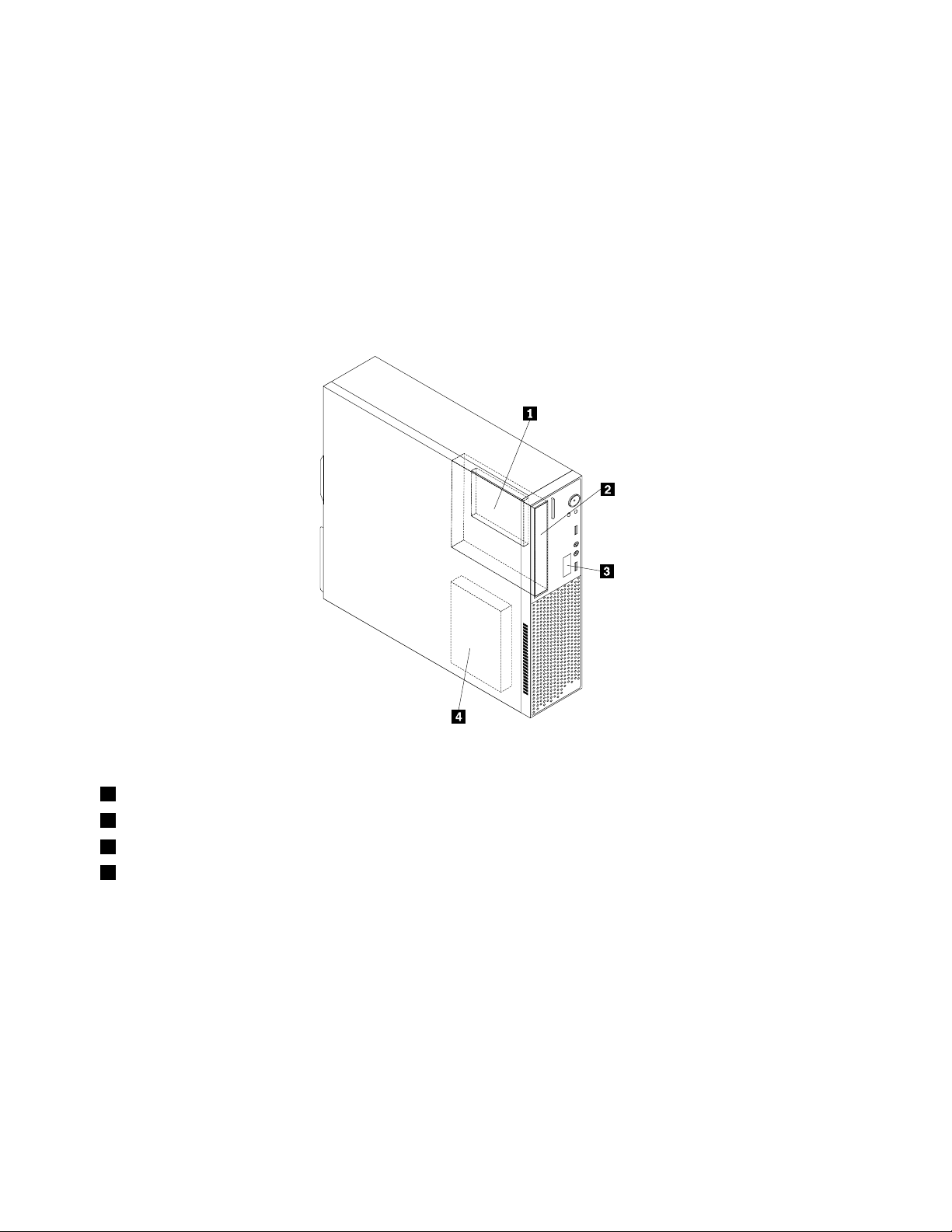
Finneinternestasjoner
Internestasjonererenhetersommaskinenbrukerforåleseoglagredata.Dukantilføyestasjoneri
maskinenforåøkelagringskapasitetenoggjøredetmuligfordatamaskinenåleseandretypermedier.
Internestasjonerinstalleresibrønner.Idennebokenkallesbrønnenebrønn1,brønn2ogsåvidere.
Nårduskalinstallereellerbytteuteninternstasjon,erdetviktigåvitehvilkentypestasjonoghvilken
størrelsedukaninstallereihverenkeltbrønn,ogatdukoblerkablenepåriktigmåtetildeninstallerte
stasjonen.“Installereellerbytteutmaskinvare”påside35
installererellerbytterutinternestasjonerpåmaskinen.
IFigur5“Plasseringavstasjonsbrønner”påside14serduhvorstasjonsbrønneneerplassert.
inneholderinstruksjonersomforklarerhvordandu
Figur5.Plasseringavstasjonsbrønner
1Sekundærharddiskbrønn(medenSATASolidState-stasjonellerhybridharddiskinstallertpåenkeltemodeller)
2Brønnforoptiskstasjon(medoptiskstasjoninstallertpåenkeltemodeller)
3Stasjonsbrønnforsmalkortleser(medsmalkortleserinstallertpåenkeltemodeller)
4Harddiskbrønn(meden2,5-eller3,5-tommersSAT A-harddiskinstallert)
14ThinkCentreE73Brukerveiledning
Page 27
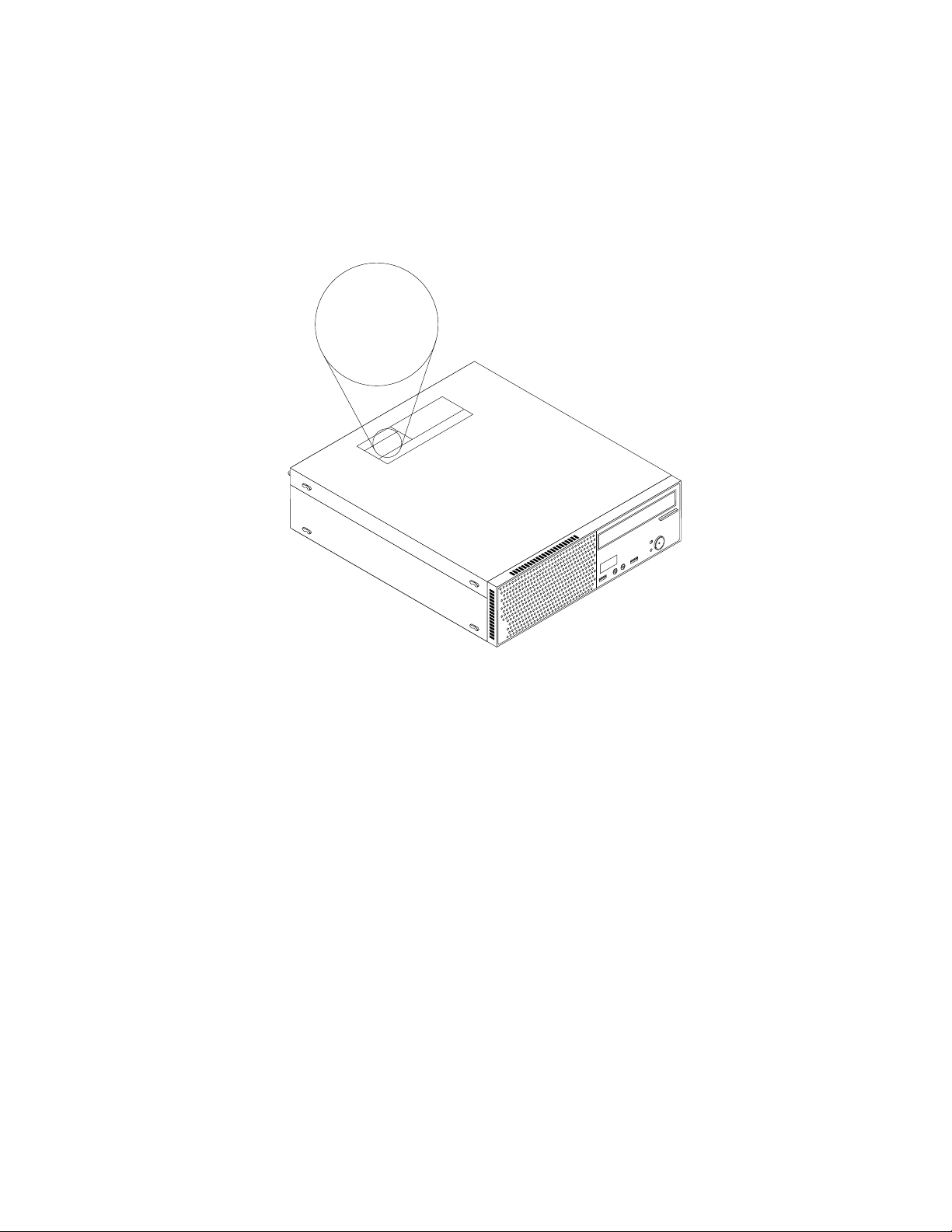
Etikettformaskintypeogmodell
Machine Type: XXXX
Model Number: XXX
Etikettenformaskintypeogmodellidentifisererdatamaskinen.NårdukontakterLenovoforåfåhjelp,
oppgirduinformasjonommaskintypeogmodellslikatteknikernekanidentifiseremaskinenoggideg
raskereservice.
Detteereteksempelpåetikettformaskintypeogmodell.
Figur6.Etikettformaskintypeogmodell
Kapittel1.Produktoversikt15
Page 28
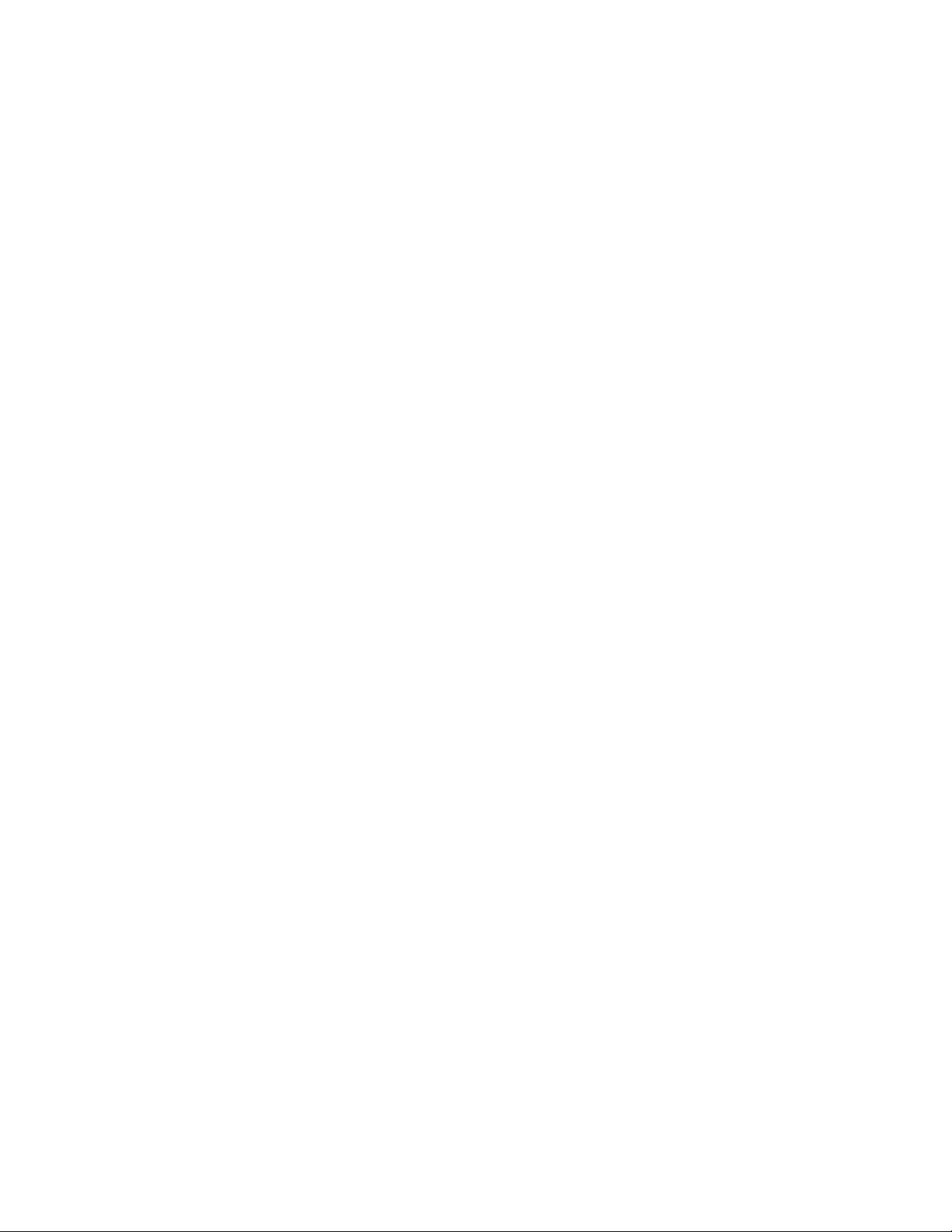
16ThinkCentreE73Brukerveiledning
Page 29

Kapittel2.Brukemaskinen
Dettekapitteletinneholderinformasjonomhvordandubrukerenkelteavdatamaskinkomponentene.
Oftestiltespørsmål
Herernoenfåtipssombeskriverhvordandufårstørstmuligutbytteavdatamaskinen.
Kanjegfåbrukerhåndbokenpåetannetspråk?
BrukerhåndbokenertilgjengeligpåflerespråkpåLenovosnettstedforbrukerstøtte,på:
http://www.lenovo.com/UserManuals
HvorergjenopprettingsplateneellerUSB-minnepinnenforfabrikkgjenoppretting?
AvhengigavhvilkenWindows-versjonduhar,kandatamaskinenleveresmedetsettmed
gjenopprettingsplaterellerenUSB-minnepinneforfabrikkgjenoppretting.Hvissettetmed
gjenopprettingsplaterikkefulgtemedmaskinen,kandukontakteLenovokundesenterforåbestilleet
settmedgjenopprettingsplaterellerenUSB-minnepinneforfabrikkgjenoppretting.Dufinnerenliste
overtelefonnumreforLenovoSupportpåhttp://www.lenovo.com/support/phone.Hvisduikkefinner
telefonnummeretforlandetellerområdetdittpålisten,kandukontaktedinLenovo-forhandler.
HvorfinnerjeghjelptilWindows-operativsystemet?
Se“HjelpesystemetforWindows”påside123.
KanjegendrehvaWindows8.1gjørvedoppstartslikatentenskrivebordetellerstartskjermenåpnes?
IoperativsystemetWindows8.1kanduangiatdatamaskinenskalåpneentenskrivebordeteller
startskjermensomstandard.Foråangistandardoppstartsskjermgjørdufølgende:
1.Påskrivebordetflytterdumarkørentiloppgavelinjennederstpåskjermenoghøyreklikkerpå
oppgavelinjen.
2.KlikkpåEgenskaper.OppgavelinjenogvinduetKommuteringsegenskapervises.
3.PåfanenNavigeringfinnerdudelenstartskjerm.Gjørderetterettavfølgende:
•Hvisduvilangiskrivebordetsomstandardskjermbildevedoppstart,velgerduGåtilskrivebordet
istedetforstartskjermennårjegloggerpåellerlukkeralleapperpåenskjerm,slikatdu
seretmerkesomviseratalternativetervalgt.
•Hvisduvilangistartskjermensomstandardskjermbildevedoppstart,fjernerdumerketfra
avkrysningsboksenforGåtilskrivebordetistedetforStartnåjegloggerpåellerlukkeralle
apperpåenskjerm.
4.KlikkpåOKforålagredennyeinnstillingen.
DennefunksjonenerikketilgjengeligoperativsystemetWindows8.
NavigeremellomskjermerioperativsystemeneWindows8ogWindows
8.1
Dennedeleninneholderinstruksjoneromhvordandukannavigeremellomskrivebord,startskjermog
applikasjonersomeråpnetfrastartskjermenioperativsystemetWindows8ogWindows8.1.Dufinner
detaljerteinstruksjonerunder“NavigereiWindows8”påside18
eller“NavigereiWindows8.1”påside19.
©CopyrightLenovo2013,2015
17
Page 30

NavigereiWindows8
Gjørettavfølgendeforånavigeremellomskrivebord,startskjermogapplikasjonersomeråpnetfra
startskjermenpåoperativsystemetWindows8:
•Gjørettavfølgendefrastartskjermenforånavigeretildetarbeidsområdetsomsistvaråpnet(applikasjon,
PC-innstillingerellerskrivebord):
–Medenpekeenhet:Bevegpekerentildetnederste,venstrehjørnetpåskjermentiletlitebildeav
arbeidsområdetvises.Klikkderetterpåbildet.
–Medberøringsskjerm:Sveipinnogutidenvenstrekantenpåskjermen.Bilderavalletilgjengelige
arbeidsområderviseslangsdenvenstrekantenpåskjermen.Trykkpåbildetavarbeidsområdet
nederst.
Merk:Bildetavetarbeidsområdevisesbarehvisduharminstettaktivtarbeidsområdeibakgrunnen
avsystemet.
•Gjørettavfølgendefraskrivebordetelleretannetarbeidsområdesomeråpnetfrastartskjerme,forå
navigeretildetstartskjermen:
–Medenpekeenhet:Bevegpekerentildetnederste,venstrehjørnetpåskjermentiletlitebildeav
startskjermenvises.Klikkderetterpåbildet.
–Medberøringsskjerm:Gjørettavfølgende:
–Sveipinnogutpåvenstrekantavskjermen.Bilderavalletilgjengeligearbeidsområderviseslangs
denvenstrekantenpåskjermen.Trykkpåbildetavstartskjermennederst.
–DrainnfrahøyrekantavskjermenforåviseperleneogtrykkderetterpåStart.
•Gjørettavfølgendefraethvilketsomhelstarbeidsområde(startskjerm,skrivebord,PC-innstillingereller
applikasjonsomeråpnetfrastartskjermen),forågåtiletannetarbeidsområdedutidligereharåpnet:
–Gjørettavfølgendeforånavigeretiletarbeidsområdedutidligereharåpnet(applikasjon,
PC-innstillingerellerskrivebord):
–Medenpekeenhet:
1.Gjøretavfølgende:
•Bevegpekerentilhjørnetøversttilvenstrepåskjermen,ogbevegderetterpekerennedover
langskantenpåskjermen.
•Bevegpekerentildetnederste,venstrehjørnetpåskjermenogbevegderetterpekeren
oppoverlangsdenvenstrekantenpåskjermen.
Bilderavalletilgjengeligearbeidsområderviseslangsdenvenstrekantenpåskjermen.
Merk:BareaktivearbeidsområdesomduharbruktunderdenpågåendeWindows-økten,
viseslangsdenvenstrekanten.Hvisdulukkeretaktivtarbeidsområde,visesikkebildetav
detlangsdenvenstrekantenpåskjermen.
2.Klikkpåbildet.
–Medberøringsskjerm:
•Metode1
1.Sveipinnogutpåvenstrekantavskjermen.Bilderavalletilgjengeligearbeidsområder
viseslangsdenvenstrekantenpåskjermen.
2.Trykkpåønsketarbeidsområde.
•Metode2
1.Sveipinnfravenstrekantavskjermenforånavigeretilnestetilgjengeligearbeidsområde.
2.Gjentatrinn1tildunavigerertilønsketarbeidsområde.
18ThinkCentreE73Brukerveiledning
Page 31

–Gjørettavfølgendeforånavigeretildetsiståpnedearbeidsområdet(applikasjon,PC-innstillinger
ellerskrivebord):
–Medenpekeenhet:Bevegpekerentildetøverste,venstrehjørnetpåskjermentiletlitebildeav
arbeidsområdetvises.Klikkderetterpåbildet.
–Medberøringsskjerm:Sveipinnfradenvenstrekantenpåskjermen.
HvisduvilhainformasjonomhvordandubrukerandrefunksjonerioperativsystemetWindows8,kandusei
hjelpesystemetforWindows.Dufinnerflereopplysningerunder“HjelpesystemetforWindows”påside123
NavigereiWindows8.1
Gjørettavfølgendeforånavigeremellomskrivebord,startskjermogapplikasjonersomeråpnetfra
startskjermenioperativsystemetWindows8.1:
•Gjørettavfølgendefrastartskjermenforånavigeretildetarbeidsområdetsomsistvaråpnet(applikasjon,
innstillingellerskrivebord):
–Medenpekeenhet:BevegpekerentilvenstrehjørnenederstpåskjermentilWindows-ikonetfor
skjermkontrollvises.Klikkderetterpåikonet.
–Medberøringsskjerm:Sveipinnogutidenvenstrekantenpåskjermen.Bilderavalletilgjengelige
arbeidsområderviseslangsdenvenstrekantenpåskjermen.T rykkpåWindows-ikonetfor
skjermkontrollnederst.
Merk:Windows-ikonetforskjermkontrollvisesbarehvisduharminstettaktivtarbeidsområde
ibakgrunnenavsystemet.
•Gjørettavfølgendefraskrivebordetelleretannetarbeidsområdesomeråpnetfrastartskjerme,forå
navigeretildetstartskjermen:
.
–Medenpekeenhet:
–FraskrivebordetklikkerdupåWindows-ikonetforskjermkontrollivenstrehjørnenederstpå
skjermen.
–Fraetannetarbeidsområdebevegerdupekerentilvenstrehjørnenederstpåskjermentil
Windows-ikonetforskjermkontrollvises.Klikkderetterpåikonet.
–Medberøringsskjerm:Gjørettavfølgende:
–FraskrivebordettrykkerdupåWindows-ikonetforskjermkontrollivenstrehjørnenederstpå
skjermen.
–Fraalleandrearbeidsområdergjørduettavfølgende:
•Sveipinnogutpåvenstrekantavskjermen.Bilderavalletilgjengeligearbeidsområdervises
langsdenvenstrekantenpåskjermen.TrykkpåWindows-ikonetforskjermkontroll
•DrainnfrahøyrekantavskjermenforåviseperleneogtrykkderetterpåStart.
•Gjørettavfølgendefraethvilketsomhelstarbeidsområde(startskjerm,skrivebord,PC-innstillingereller
applikasjonsomeråpnetfrastartskjermen),forågåtiletannetarbeidsområdedutidligereharåpnet:
–Gjørettavfølgendeforånavigeretiletarbeidsområdedutidligereharåpnet(applikasjon,innstilling
ellerskrivebord):
–Medenpekeenhet:
1.Gjøretavfølgende:
•Bevegpekerentilhjørnetøversttilvenstrepåskjermen,ogbevegderetterpekerennedover
langskantenpåskjermen.
nederst.
Kapittel2.Brukemaskinen19
Page 32

•Bevegpekerentildetnederste,venstrehjørnetpåskjermenogbevegderetterpekeren
oppoverlangsdenvenstrekantenpåskjermen.
Bilderavalletilgjengeligearbeidsområderviseslangsdenvenstrekantenpåskjermen.
Merk:BareaktivearbeidsområdesomduharbruktunderdenpågåendeWindows-økten,
viseslangsdenvenstrekanten.Hvisdulukkeretaktivtarbeidsområde,visesikkebildetav
detlangsdenvenstrekantenpåskjermen.
2.Klikkpåbildet.
–Medberøringsskjerm:
•Metode1
1.Sveipinnogutpåvenstrekantavskjermen.Bilderavalletilgjengeligearbeidsområder
viseslangsdenvenstrekantenpåskjermen.
2.Trykkpåønsketarbeidsområde.
•Metode2
1.Sveipinnfravenstrekantavskjermenforånavigeretilnestetilgjengeligearbeidsområde.
2.Gjentatrinn1tildunavigerertilønsketarbeidsområde.
–Gjørettavfølgendeforånavigeretildetsiståpnedearbeidsområdet(applikasjon,PC-innstillinger
ellerskrivebord):
–Medenpekeenhet:BevegpekerentilvenstrehjørneøverstpåskjermentilWindows-ikonetfor
skjermkontroll
–Medberøringsskjerm:Sveipinnfradenvenstrekantenpåskjermen.
vises.Klikkderetterpåikonet.
HvisduvilhainformasjonomhvordandubrukerandrefunksjonerioperativsystemetWindows8.1,åpner
duHjelp+tipsfrastartsidenellerApps-skjermen,ellerdukanseihjelpesystemetforWindows.Dufinner
flereopplysningerunder“HjelpesystemetforWindows”påside123
.
FåtilgangtilKontrollpanelioperativsystemetWindows8ellerWindows
8.1
PåWindows-operativsystemetkanduseogendredatamaskininnstillingenegjennomKontrollpanel.Foråfå
tilgangtilKontrollpanelioperativsystemetWindows8ellerWindows8.1gjørduettavfølgende:
•Fraskrivebordet
1.Bevegmarkørentiløverstehøyreellernederstehøyrehjørneavskjermenforåviseikonene.
2.KlikkpåInnstillinger.
3.KlikkpåKontrollpanel.
•Frastartskjermen
–ForWindows8:
1.Bevegmarkørentiløverstehøyreellernederstehøyrehjørneavskjermenforåviseikonene.
2.KlikkSøk.
3.PåApps-skjermenblardutilhøyresideogklikkerKontrollpaneliWindowsSystem-delen.
–ForWindows8.1:
1.KlikkpåpilikonetihjørnetnedersttilvenstrepåskjermenforågåtilApps-skjermen.
2.BlatilhøyresideogklikkpåKontrollpaneliWindowsSystemverktøy-delen.
20ThinkCentreE73Brukerveiledning
Page 33

BrukeWindows-hurtigtaster
Bådestandardtastaturetogtastaturetmedfingeravtrykksleserhartretastersomdukanbrukesammenmed
MicrosoftWindows-operativsystemet.
•DetoWindows-logotasteneerplassertvedsidenavAlt-tastenpåhversideavmellomromstasten.De
viserWindows-logoen.IWindows7ellerWindows10trykkerdupåWindows-tastenforååpne
Start-menyen.IoperativsystemetWindows8ellerWindows8.1trykkerdupåWindows-tastenfor
åvekslemellomgjeldendearbeidsområdeogstartskjermen.Windows-logoensutformingavhenger
avtastaturtypen.
•HurtigmenytastenerplassertvedsidenavCtrl-tastenpåhøyresideavmellomromstasten.Nårdutrykker
påhurtigmenytasten,fårdufremhurtigmenyenfordetaktiveprogrammet,ikonetellerobjektet.
Merk:Dukanuthevemenyvalgvedhjelpavmusenellertastenemedopp-ognedpil.PåWindows
7-operativsystemetkandulukkeStart-menyenellerhurtigmenyenvedåklikkemedmusenellertrykkepå
Esc-tasten.
Brukemusenmedhjul
Hjulmusenharfølgendekontroller:
1PrimærmuseknappMeddenneknappenvelgerellerstarterduetprogramellermenypunkt.
2HjulMeddettehjuletstyrerdublahandlingentilmusen.Retningendurullerhjuleti,styrer
blaretningenog-handlingen.
3Sekundærmuseknapp
Dukanbyttefunksjoneneforprimærogsekundærmuseknapp,ogendreandrestandardfunksjonervia
funksjonenformuseegenskaperiWindowskontrollpanel.
Brukdenneknappentilåviseenhurtigmenyfordetaktiveprogrammet,ikoneteller
objektet.
Stilleinndatamaskinensvolum
Gjørfølgendeforåangidatamaskinensvolum:
1.KlikkvolumikonetisystemstatusfeltetiWindowspåoppgavelinjen.
Merk:HvisvolumikonetikkevisesisystemstatusfeltetiWindows,leggerdutilikoneti
systemstatusfeltet.Se“LeggetiletikonisystemstatusfeltetiWindows”påside22.
2.Følginstruksjonenepåskjermenforåjusterevolumet.Klikkhøyttalerikonetforåslåavlyden.
Kapittel2.Brukemaskinen21
Page 34

LeggetiletikonisystemstatusfeltetiWindows
SlikleggerdutiletikonisystemstatusfeltetiWindows:
1.Klikkpilenvedsidenavsystemstatusfeltetforåviseskjulteikoner.Klikkderetterønsketikon,og
dradettilsystemstatusfeltet.
2.Hvisikonetikkevises,slåpåikonet.
a.AvhengigavWindows-versjonengjørduettavfølgende:
•ForWindows7:KlikkpåStart-knappenforååpneStart-menyen,ogklikkderetterpå
Kontrollpanel.VisKontrollpanelmedstoreellersmåikoner,ogklikkIkonerisystemstatusfelt
➙Slåsystemikonerpåellerav.
•ForWindows8ellerWindows8.1:ÅpneKontrollpanel.VisKontrollpanelmedstoreellersmå
ikoner,ogklikkIkonerisystemstatusfelt➙Slåsystemikonerpåellerav.
Merk:FordetaljertinformasjonomhvordanduåpnerKontrollpaneliWindows8ogWindows8.1
kanduse“FåtilgangtilKontrollpanelioperativsystemetWindows8ellerWindows8.1”påside20.
•ForWindows10:KlikkpåStart-knappenforååpneStart-menyen.KlikkderetterpåInnstillinger
➙System➙Varslingeroghandlinger➙Slåsystemikonerpåellerav.
b.Slåpåønsketikon.
3.HvisikonetfortsattikkevisesisystemstatusfeltetiWindows,gjentardutrinn1.
BrukeCDerogDVDer
MaskinendinkanhablittlevertmedenforhåndsinstallertDVDROM-stasjonellerskrivbarDVD-stasjon.
DVD-stasjonerbrukerstandard12cmCD-medierellerDVD-medier.HvisdatamaskinenharenDVD-stasjon,
kandenneleseDVD-ROM-plater,DVD-R-plater,DVD-RAM-plater,DVD-RW-platerogalletyperCDer,for
eksempelCD-ROM-plater,CD-RW-plater,CD-R-plateroglyd-CDer.HvisduharenskrivbarDVD-stasjon,
kandenogsålagreinformasjonpåDVD-R-plater,DVD-RW-plater,DVD-RAM-plateravtypeII,CD-RW-plater
forstandardoghøyhastighetogCD-R-plater.
FølgdisseretningslinjenenårdubrukerDVD-stasjonen:
•Ikkesettmaskinenpåetstedderstasjonenutsettesfor
–høytemperatur
–høyluftfuktighet
–myestøv
–kraftigevibrasjonerellerstøt
–skråoverflate
–direktesollys
•IkkeleggandregjenstanderennCD-ellerDVD-plateristasjonen.
•IkkeflyttmaskinenmensdetstårenCDellerDVDistasjonen.
HåndtereogoppbevareCD-ogDVD-medier
CD-ogDVD-mediererholdbareogpålitelige,mendemåbehandlespåriktigmåte.Slikbehandlerog
lagrerduCD-ellerDVD-plater:
•Holdplatenikantene.Ikkerørdensidenavplatensomerutenetikett.
•Nårduskalfjernestøvellerfingermerker,tørkerduplatenframidtenogutovermedenrenogmykklut.
Hvisduforsøkerårengjøreplatenvedåtørkeavdenisirkelmønster,kandurisikereåmistedata.
22ThinkCentreE73Brukerveiledning
Page 35

•Ikkeskrivpåellerklistrepapirpåplaten.
•Ikkeskrapellerlagmerkerpåplaten.
•Ikkeleggfradegellerlagreplatenidirektesollys.
•Ikkebrukbenzen,tynnereellerandrerengjøringsmidlertilårengjøreplaten.
•Ikkeslippnedellerbøyplaten.
•Ikkesettinnskaddeplateristasjonen.Bulkete,ripeteellerskitneplaterkanskadestasjonen.
SpilleenCDellerDVD
HvismaskinenharenCD-ellerDVD-stasjon,kandulyttetilCD-erellersepåDVD-filmer.Slikspillerduav
enCDellerDVD:
1.TrykkpåutløserknappenpåDVD-stasjonenforååpneskuffen.
2.Nårskuffenerheltute,setterduinnCD-enellerDVD-en.EnkelteDVD-stasjonerharetnavmeden
låsmekanismesomholderDVD-enpåplass.Hvisdinstasjonharetsliktnav,holderduiskuffenmed
denenehåndenogtrykkerforsiktignedpåmidtenavCD-enellerDVD-entildensmetterpåplass.
3.Trykkpåutløserknappenengangtilellerskyvskuffenforsiktiginnforålukkeskuffen.Programmet
forCD-ellerDVD-avspillingstarterautomatisk.DufinnerflereopplysningerihjelpenforCD-eller
DVD-spillerprogrammet.
SliktarduutenCD-ellerDVDfraDVD-stasjonen:
1.Mensmaskinenerslåttpå,trykkerdupåinn/ut-knappen.Nårskuffenåpnerseg,tarduplatenforsiktig
ut.
2.Lukkskuffenvedåtrykkepåinn/ut-knappenellervedåskyveskuffenforsiktiginn.
Merk:Hvisskuffenikkekommerutavstasjonennårdutrykkerpåinn/ut-knappen,kandutrykkespissen
avenbindersinninødutløserhulletpåforsidenavDVD-stasjonen.Passpåatstasjonenerslåttavnårdu
brukernødutløseren.Brukinn/ut-knappenistedetfornødutløserenbortsettfrainødstilfeller.
SkrivetilenCDellerDVD
Hvisdenoptiskestasjonenstøtterskriving,kanduskrivetilenCDellerDVD.
SlikskriverdutilenCDellerDVD:
1.Settinnenskrivbarplateidenoptiskestasjonensomstøtterskriving.
2.ÅpnePowerDVDCreate,PowerProducerellerPower2Go.Se“Åpneetprogrampåmaskinen”påside5.
3.Følginstruksjonenepåskjermen.
Kapittel2.Brukemaskinen23
Page 36

24ThinkCentreE73Brukerveiledning
Page 37

Kapittel3.Duogdatamaskinendin
Idettekapitteletfinnerduinformasjonomtilgjengelighet,komfortoghvordanduflytterdatamaskinen
dinandrelandellerområder.
Tilgjengelighetogkomfort
Godergonomierviktigforåfåmestmuligutavdatamaskinendinogunngåskaderogubehag.Settopp
arbeidsplassenogutstyretslikdetpasserbestfordegogdentypenarbeidduskalutføre.Itilleggmådu
tilegnedeggodearbeidsvanerforåkunnearbeidesåeffektivtogavslappetsommulignårdusitterved
datamaskinen.
Emnenenedenforinneholderinformasjonomhvordanduorganisererarbeidsplassen,setteroppmaskinen
ogtilegnerdeggodearbeidsvaner.
Organiserearbeidsplassen
Foratduskalfåbruktmaskinenmestmuligeffektivt,erdetviktigatduplassererutstyretpådenmåtensom
passerdegbest.Detviktigsteeratduharenergonomiskgodarbeidsplass,menfaktorersomlyskilder,
luftkvalitetogplasseringavstrømuttakharogsåbetydningforarbeidssituasjonendin.
Komfort
Detfinnesikkeensittestillingsompasserforalle,mennedenforgirvidegnoenretningslinjerforåfinneen
sittestillingsompasserbestmuligfordeg.
Dublirslitenavåsitteisammestillingoverlengretid.Ryggenogsetetpåstolenskalkunnejusteres
uavhengigavhverandreoggigodstøtte.Setetbørhaenavrundetforkant,slikatpressetpålåreneblir
minstmulig.Stillinnsetetslikatduharlåreneparalleltmedgulvet,ogplasserføtteneflattpågulvetellerpå
etfotbrett.
Nårdubrukertastaturet,børduholdeunderarmeneparalleltmedgulvetoghåndleddeneienbekvem
stilling.Brukletteanslagogværavslappetihenderogfingre.Dukanendrevinkelenpåtastaturetvedå
justeretastaturføttene.
Plasserskjermenslikatøverstedelavskjermeneriellerrettunderdinøyehøydenårdusittervedtastaturet.
Plasserdenipasseavstandfraøynene,vanligvismellom51og61centimeter.Passogsåpåatduplasserer
denrettforandeg,slikatduikkemåvrikroppenforåseden.Plasserogsåannetutstyrsomdubruker
regelmessig,foreksempeltelefonen,innenrekkevidde.
©CopyrightLenovo2013,2015
25
Page 38

Gjenskinnogbelysning
Plasserskjermenslikatdetikkeblirgjenskinnfralamper,vinduerellerandrelyskilder.Gjenskinnfrablanke
overflaterkanforårsakeirriterendegjenskinnfraskjermen.Skjermenbørhelstståirettvinkeliforhold
tilvinduerogandresterkelyskilder.Reduseroverlysetvedåslåavtaklampen(e)ellerbrukesvakere
lyspærer/lysrør.Hvisduplassererskjermennæretvindu,børdubrukegardinerellerpersiennerforådempe
sollyset.Dukanjusterelysstyrkenogkontrastenpåskjermeniløpetavdagen,etterhvertsomdagslysetblir
sterkereellersvakere.
Hvisdeterumuligåunngågjenskinnellerlyspåskjermen,kandethjelpeåsettepåetantirefleksfilter.Slike
filtrekanhainnvirkningpåbildeskarpheten,sådubørførstprøveåfinneandreløsningerpåproblemet.
Støvpåskjermenforsterkerproblemenemedgjenskinn.Derforbørdumedjevnemellomromrengjøre
skjermen.Derforbørdumedjevnemellomromrengjøreskjermenmedenmykklutslikdeterbeskreveti
dokumentasjonenforskjermen.
Luftsirkulasjon
Maskinenogskjermenavgirvarme.Viftenimaskinentrekkerinnfriskluftogsenderoppvarmetluftut
irommet.Skjermenslipperutvarmluftgjennomventilasjonsriller.Hvisdusperrerforventilasjonsrillene,
blirskjermenetterhvertoveropphetetogkantilsluttbliskadet.Plassermaskinenogskjermenslikat
ventilasjonsrilleneikkeblirblokkert.51mmertilstrekkelig.Passogsåpåatvarmluftenikkeblåsesdirektepå
andre.
Strømuttakogkabler
Plasseringenavstrømuttakoglengdenpåstrømledningeneogkablenesomerkoblettilskjermen,skriveren
ogandreenheter,kanværeavgjørendeforhvordukanplasseredatamaskinen.
Tadissehensynenenårduplassererutstyret:
•Brukhelstikkeskjøteledninger.Hvisdetermulig,børdusettestrømledningendirekteistikkontakteni
veggen.
•Leggkableneogledningeneslikatikkeforbipasserendekansnubleidem.
Dufinnerflereopplysningeromstrømledningerunder“Strømledningerogstrømadaptere”påsidevi
.
Informasjonomtilgjengelighet
Lenovoarbeiderheletidenforågibrukeremedhørsels-,syns-ellerbevegelseshemningerbedretilgang
tilinformasjonogteknologi.Dennedeleninneholderinformasjonommåterdissebrukernekanfåmest
mulignytteavmaskinen.Dukanogsåskaffedegdenmestoppdatertinformasjonenomtilgjengelighetfra
følgendenettside:
http://www.lenovo.com/accessibility
Hurtigtaster
Tabellennedenforinneholderhurtigtastersomkangjøredetenklereåbrukedatamaskinen.
Merk:Avhengigavtastaturetkandethendeatenkelteavdefølgendehurtigtasteneikkeertilgjengelige.
HurtigtasterFunksjon
Windows-logotasten+U
ÅpneHjelpemiddelsenteret
HøyreSkiftiåttesekunderSlåfiltertasterpåellerav
Skiftfemganger
26ThinkCentreE73Brukerveiledning
SlåTregetasterpåellerav
Page 39

HurtigtasterFunksjon
NumLockifemsekunder
VenstreAlt+venstreSkift+NumLock
VenstreAlt+venstreSkift+PrtScn(ellerPrtSc)
SlåVeksletasterpåellerav
SlåMusetasterpåellerav
SlåHøykontrastpåellerav
Hvisduvilhamerinformasjon,kandugåtilhttp://windows.microsoft.com/,ogderettersøkevedåbruke
følgendesøkeord:hurtigtaster,tastekombinasjoner,snarveier.
Hjelpemiddelsenteret
HjelpemiddelsenteretiWindowslarbrukerekonfigureredatamaskineneetterderesfysiskeogkognitive
behov.
GjørfølgendehvisduvilbrukeHjelpemiddelsenteret:
1.AvhengigavWindows-versjonengjørduettavfølgende:
•ForWindows7:KlikkpåStart-knappenforååpneStart-menyen,ogklikkderetterpåKontrollpanel.
VisKontrollpanelmedstoreellersmåikoner,ogklikkderetterHjelpemiddelsenter.
•ForWindows8ogWindows8.1:Plasserpekereniøversteellernederstehøyrehjørneavskjermenfor
åviseperlene.KlikkderetterpåInnstillinger➙EndrePC-innstillinger➙Hjelpemiddel.
•ForWindows10:KlikkpåStart-knappenforååpneStart-menyen.KlikkderetterpåInnstillinger➙
Hjelpemiddel.
2.Velgetverktøyvedåfølgeinstruksjonenepåskjermen.
Hjelpemiddelsenteretinkludererhovedsakeligfølgendeverktøy:
•Forstørrelsesprogram
Forstørrelsesprogrameretnyttigverktøysomforstørrerheleellerdeleravskjermen,slikatdukanse
elementerbedre.
•Skjermleser
Skjermleserleserhøytdetsomvisespåskjermen,ogbeskriverhendelsersomfeilmeldinger.
•Skjermtastatur
Hvisduforetrekkeråskriveinnellerangidatapåmaskinenvedåbrukemus,styrespakellerandre
pekeenheteristedetforetfysisktastatur,kandubrukeskjermtastaturet.Skjermtastaturetviseretvisuelt
tastaturmedallestandardtastene.
•Høykontrast
Høykontrasterenfunksjonsomøkerfargekontrastenfornoetekstognoenbilderpådataskjermen.Og
sometresultatavdetteerdisseelementenetydeligereogenklereåidentifisere
•Tilpassettastatur
Justertastaturinnstillingeneforågjøretastaturetenklereåbruke.Dukanforeksempelbruketastaturettil
åstyrepekerenoggjøredetlettereåskrivevissetastekombinasjoner.
•Tilpassetmus
Justermuseinnstillingeneforågjøremusenenklereåbruke.Dukanforeksempelendrehvordanpekeren
serutoggjøredetenklereåhåndterevinduermedmusen.
Talegjenkjenning
Talegjenkjenninggjørdetmuligåstyredatamaskinenvedhjelpavstemmen.
Kapittel3.Duogdatamaskinendin27
Page 40

Vedåbrukebarestemmenkandustarteprogrammer,åpnemenyer,klikkepåobjekterpåskjermen,diktere
tekstidokumenterogskriveogsendee-poster.Altdugjørmedtastaturetogmusen,kangjøresmedbare
stemmen.
SlikbrukerduTalegjenkjenning:
1.AvhengigavWindows-versjonengjørduettavfølgende:
•ForWindows7:KlikkpåStart-knappenforååpneStart-menyen,ogklikkderetterpåKontrollpanel.
•ForWindows8ellerWindows8.1:ÅpneKontrollpanel.Se“FåtilgangtilKontrollpaneli
operativsystemetWindows8ellerWindows8.1”påside20.
•ForWindows10:HøyreklikkStart-knappenforååpneStart-hurtigmenyen,ogklikkderetter
Kontrollpanel.
2.VisKontrollpanelmedstoreellersmåikoner,ogklikkderetterTalegjenkjenning.
3.Følginstruksjonenepåskjermen.
Skjermleserteknologier
Skjermleserteknologierhåndtererførstogfremstprogramgrensesnitt,hjelpeinformasjonogforskjellige
maskinleseligedokumenter.Hvisduvilhaflereopplysningeromskjermlesere,kandusefølgende:
•BrukePDF-ermedskjermlesere:
http://www.adobe.com/accessibility.html?promoid=DJGVE
•BrukeJAWS-skjermleseren:
http://www.freedomscientific.com/jaws-hq.asp
•BrukeNVDA-skjermleseren:
http://www.nvaccess.org/
Skjermoppløsning
Dukangjøretekstenogbildenepåskjermenenklereålesevedåjustereskjermoppløsningenpå
datamaskinen.
Slikjustererduskjermoppløsning:
1.Høyreklikkettomtområdepåskrivebordet.
2.AvhengigavWindows-versjonengjørduettavfølgende:
•ForWindows7,Windows8ellerWindows8.1:KlikkpåSkjermoppløsning.
•ForWindows10:KlikkSkjerminnstillinger.ISkjerm-kategorienklikkerduAvanserte
skjerminnstillinger.
3.Følginstruksjonenepåskjermen.
Merk:Hvisduangirforlavoppløsning,kandethendeatnoenelementerikkepasserpåskjermen.
Elementstørrelsesomkantilpasses
Dukangjøreelementerpåskjermenenklereålesevedåjustereelementstørrelsen.
•Hvisduvilendreelementstørrelsenmidlertidig,kandubrukeForstørrelsesprogrammeti
Hjelpemiddelsenteret.Se“Hjelpemiddelsenteret”påside27
.
•Slikendrerduelementstørrelsenpermanent:
–Endrestørrelsenpåalleelementenepåskjermen.
1.Høyreklikkettomtområdepåskrivebordet.
2.AvhengigavWindows-versjonengjørduettavfølgende:
28ThinkCentreE73Brukerveiledning
Page 41

–ForWindows7,Windows8ellerWindows8.1:KlikkpåSkjermoppløsning➙Gjørtekst
ellerandreelementerstørreellermindre.
–ForWindows10:KlikkSkjerminnstillinger.
3.Endreelementstørrelsenvedåfølgeinstruksjonenepåskjermen.
4.KlikkpåBruk.Denneendringentrerikraftnestegangduloggerpåoperativsystemet.
–Endrestørrelsenpåelementeneennettside.
HoldCtrlinneogtrykkpåplusstasten(+)foråforstørreellerminustasten(-)foråforminske
tekststørrelsen.
–Endrestørrelsenpåelementenepåskrivebordetellerietvindu.
Merk:Dennefunksjonenfungerekanskjeikkeinoenvinduer.
Hvismusendinharethjul,kanduholdCtrlinnogrullepåhjuletforåendreelementstørrelsen.
Standardkontakter
Datamaskinendinharstandardkontaktersomgjøratdukankobletilhjelpeenheter.
Hvisduvilvitemeromplasseringenogfunksjonenetilkontaktene,kanduse“Plasseringer”påside8.
TTY/TDD-konverteringsmodem
Maskinendinstøtterbrukavkonverteringsmodemforenteksttelefon(TTY)ellertelekommunikasjonsenheten
fordøve(TDD).ModemetmåkoblestilmellomdatamaskinenogenTTY/TDD-telefon.Deretterkanduskrive
innenmeldingpådatamaskinenogsendedentiltelefonen.
Dokumentasjonitilgjengeligeformater
Lenovogirelektroniskdokumentasjonitilgjengeligeformater,somkodetePDF-filerellerHTML-filer
(HyperTextMarkupLanguage).ElektroniskdokumentasjonfraLenovoerutvikletforatsynshemmedeskal
kunnelesedokumentasjonenviaenskjermleser.Hvertbildeidokumentasjonenomfatterogsåetpassende
tekstalternativ,slikatsynshemmedekanforståbildetnårdebrukerenskjermleser.
Registreremaskinen
NårduregistrerermaskinenhosLenovo,skriverduinnnødvendiginformasjonienLenovo-database.
InformasjonengjørdetmuligforLenovoåkontaktedegvedtilbakekallingellerandrealvorligeproblemer,
ogdufårraskereservicenårduringerLenovoforåbeomhjelp.Itilleggtilbysdetienkeltelandutvidede
rettigheterogtjenestertilregistrertebrukere.
HvisduvilregistreremaskinenhosLenovo,mådupåseatdenerkoblettilInternett.Gåderettertil
http://www.lenovo.com/register,ogfølginstruksjonenepåskjermen.
Flyttedatamaskinentiletannetlandellerområde
Nårduflytterdatamaskinentiletannetlandellerområde,mådutahensyntillokalestandarderforelektrisitet.
Hvisduflytterdatamaskinentiletlandellerområdesombrukeretannetstrømoppsettennlandetdu
befinnerdegiforøyeblikket,måduentenkjøpeennystrømledningelleradapteretilstrømkontakten.
DukanbestillestrømledningerdirektefraLenovo.
Formerinformasjonomstrømledningerogdelenumrekandugåtil:
http://www.lenovo.com/powercordnotice
Kapittel3.Duogdatamaskinendin29
Page 42

30ThinkCentreE73Brukerveiledning
Page 43

Kapittel4.Sikkerhet
Idettekapitteletfinnerduinformasjonomhvordandukanbeskyttemaskinendinmottyverioguautorisert
bruk.
Sikkerhetsfunksjoner
Følgendesikkerhetsfunksjonerertilgjengeligepådatamaskinen:
•ComputraceAgent-programvareinnebygdifastvare
ComputraceAgent-programvarenerenløsningforadministrasjonavIT-aktivaogbeskyttelsemot
datatyveri.Programvarenoppdageromdetergjortendringerpådatamaskinen,somforeksempel
maskinvare,programvareellerdatamaskinensoppringingspunkt.
Merk:DetkanhendedumåkjøpeetabonnementforåaktivereComputraceAgent-programvaren.
•StøtteforåaktivereellerdeaktivereenheterogUSB-kontakter
Dufinnerflereopplysningerunder“Aktivereellerdeaktivereenenhet”påside91.
•Konfigurerbaroppstartingssekvens
Dufinnerflereopplysningerunder“Velgeellerendreoppstartingssekvensforenhet”påside92
•Oppstartingutentastaturellermus
Datamaskinenkanloggesegpåoperativsystemetutenatettastaturellerenmusertilkoblet.
.
©CopyrightLenovo2013,2015
31
Page 44

Låsemaskindekselet
3
4
5
6
Vedålåsefastdatamaskindekseletkanduhindreuvedkommendeiåtaavdekseletpåmaskinen.Maskinen
erutstyrtmedetfesteforhengelåsslikatdekseletikkekanfjernesnårdusetterpåenhengelås.
Figur7.Installereenhengelås
32ThinkCentreE73Brukerveiledning
Page 45
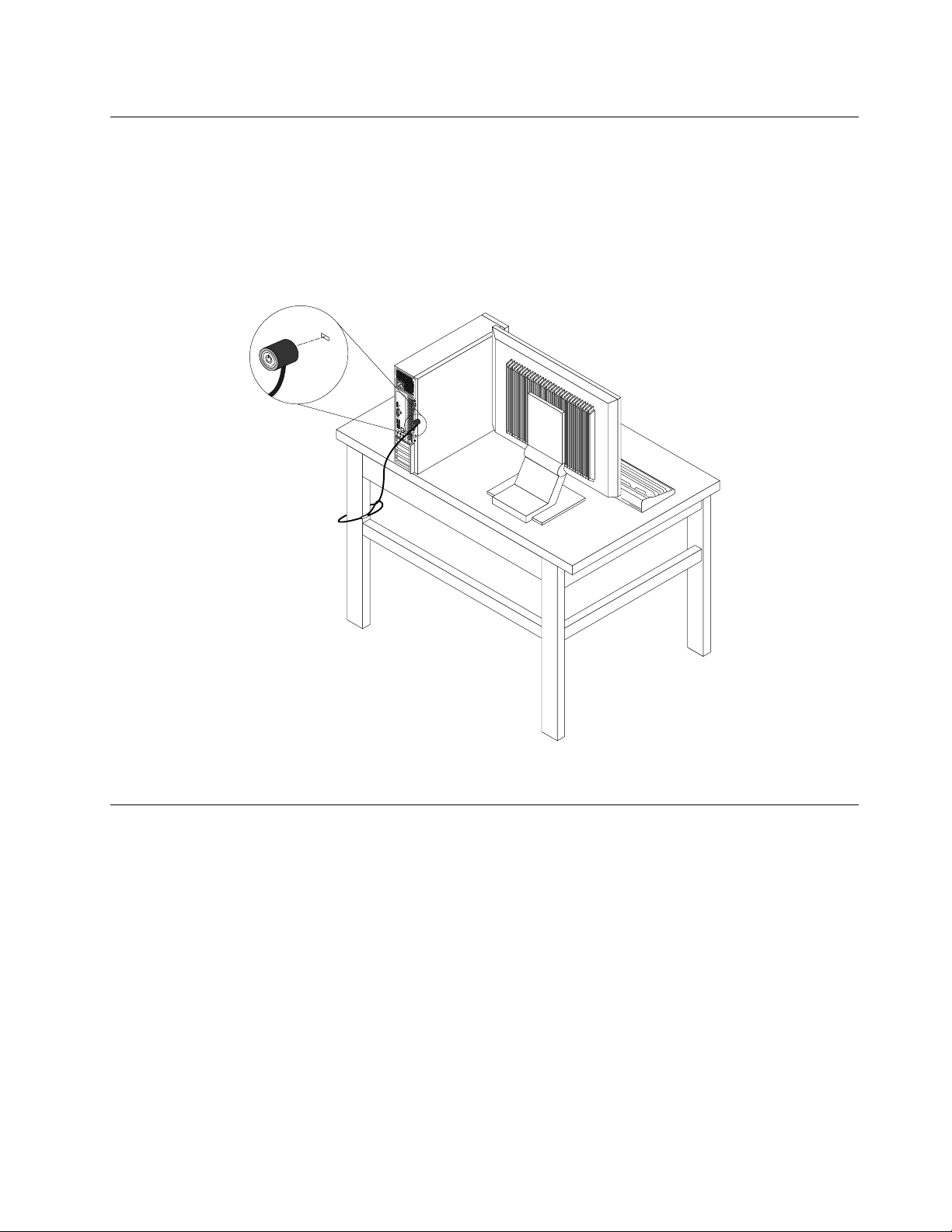
FesteenkabellåsavtypenKensington
3
4
5
6
DukanbrukeenkabellåsavtypenKensingtonforålåsemaskinentiletskrivebord,etbordellerenannen
gjenstand.Dufesterkabellåsentiletsikkerhetslåsesporbakpåmaskinenoglåserdenoppogigjenved
hjelpavennøkkelellerenkode,avhengigavlåsetypen.Kabellåsenlåserogsåknappenesombrukestilå
åpnemaskindekselet.Detteersammetypekabellåssombrukesformangebærbaremaskiner.Dukan
bestilleenslikkabellåsdirektefraLenovovedåsøkeetterKensingtonpå:
http://www.lenovo.com/support
Figur8.KabellåsavtypeKensington
Hindreuautoriserttilgangtilmaskinen
DukanbrukeBIOS-passordogWindows-kontoertilåhindreuautoriserttilgangtilmaskinenogdataene.
•HvisduvilbrukeBIOS-passord,kanduse“BrukeBIOS-passord”påside89.
•SlikbrukerduWindows-kontoer:
1.AvhengigavWindows-versjonengjørduettavfølgende:
–ForWindows7:KlikkpåStart-knappenforååpneStart-menyen,ogklikkderetterpå
Kontrollpanel➙Brukerkontoer.
–ForWindows8ogWindows8.1:Plasserpekereniøversteellernederstehøyrehjørneavskjermen
foråviseperlene.KlikkderetterpåInnstillinger➙EndrePC-innstillinger➙Kontoer.
–ForWindows10:KlikkpåStart-knappenforååpneStart-menyen,ogklikkderetterpåInnstillinger
➙Kontoer.
2.Følginstruksjonenepåskjermen.
Kapittel4.Sikkerhet33
Page 46
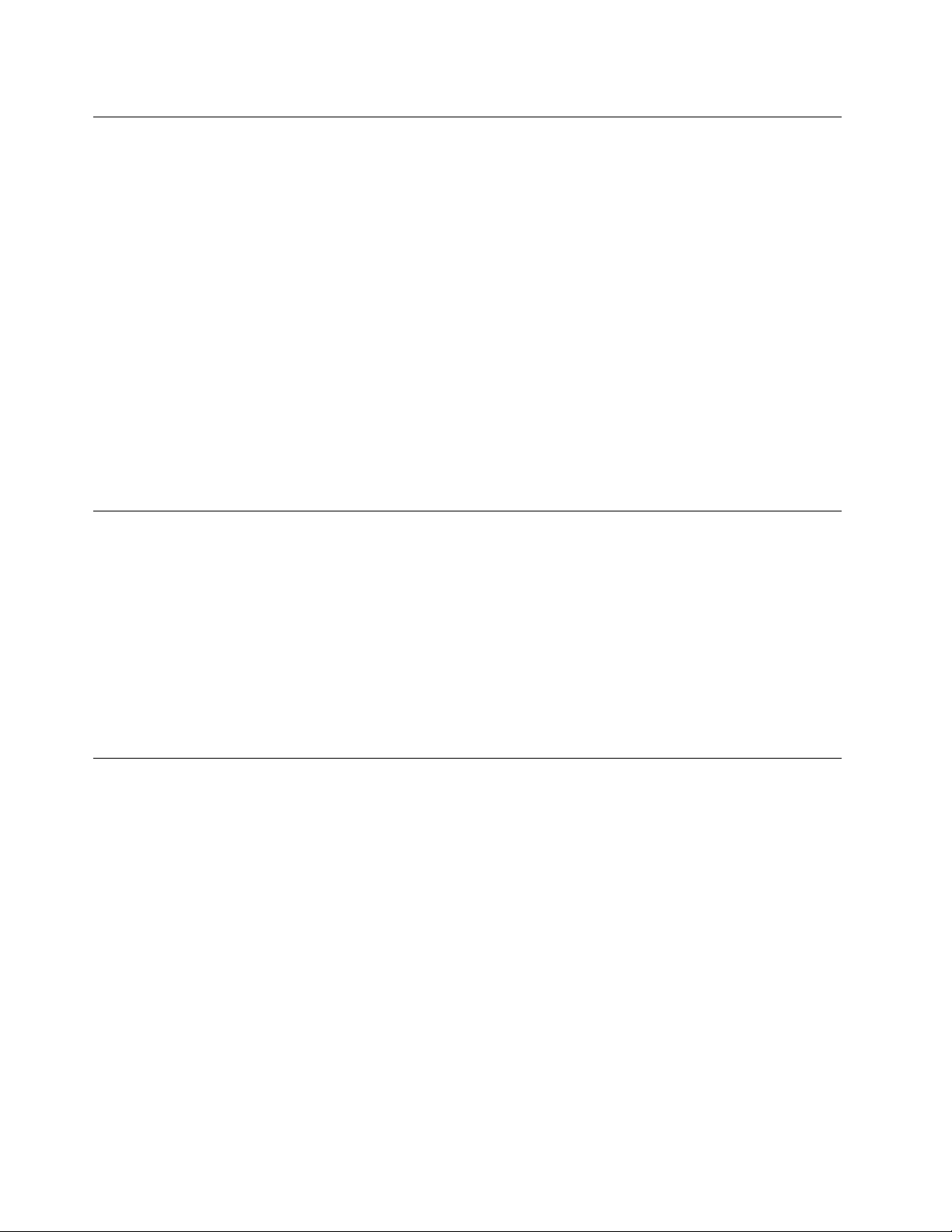
Brukefingeravtrykksgjenkjenning
Hvistastaturetharenfingeravtrykksleser,kandubrukerfingeravtrykksgodkjenningtilåerstattepassord
forenkelogsikkerbrukertilgang.Hvisduvilbrukefingeravtrykksgodkjenning,måduførstregistrere
fingeravtrykkenedineogknyttedemtilpassordenedine(somoppstartspassordet,harddiskpassordet
ogWindows-passordet).Brukerfingeravtrykksleserenogfingeravtrykksprogrammettilåfullføredenne
prosedyren.
Gjørettavfølgendeforåbrukefingeravtrykksgodkjenning:
•ForWindows7,Windows8ellerWindows8.1:BrukFingerprintManagerProellerThinkVantage
FingerprintSoftwarefraLenovo.Hvisduvilåpneprogrammet,kanduse“Åpneetprogrampåmaskinen”
påside5
programmet.
•ForWindows10:BrukfingeravtrykksverktøyetfraWindows.KlikkStart-knappenforååpneStart-menyen,
ogklikkderetterInnstillinger➙Kontoer➙Påloggingsalternativer.Følginstruksjonenepåskjermen.
Hvisduvilbrukefingeravtrykksleseren,kandusedokumentasjonensomblelevert
medfingeravtrykkstastaturet,ellersomfinnespåLenovosnettstedforbrukerstøttepå
http://www.lenovo.com/support/keyboards.
.Hvisduvilvitemeromhvordandubrukerprogrammet,kandusehjelpesystemetfor
Brukavogkunnskapombrannmurer
Enbrannmurkanværemaskinvare,programvareellerenkombinasjonavbegge,avhengigavhvilket
sikkerhetsnivåsomkreves.Brannmurerbrukeretsettreglerforåavgjørehvilkeinngåendeogutgående
tilkoblingersomtillates.Hvisetbrannmurprogramerforhåndsinstallertpådatamaskinen,kandetbeskytte
maskinenmotsikkerhetstruslerfraInternett,uautoriserttilgang,inntrengereogInternett-angrep.Det
beskytterogsåpersonvernetditt.Dufinnerinformasjonomhvordandubrukerbrannmurprogrammet,i
hjelpentilbrannmurprogrammet.
Windows-operativsystemetsomerforhåndsinstallertpådatamaskinen,inneholderWindows-brannmuren.
DufinnerinformasjonomhvordandubrukerWindows-brannmureni“HjelpesystemetforWindows”på
side123
.
Beskyttedatamotvirus
Maskinenleveresmedantivirusprogramvaresomdukanbruketilåoppdageogfjernedatavirus.
Lenovoharinstallertenfullstendigversjonavantivirusprogramvaremed30dagersgratisabonnement.Etter
30dagermådufornyelisensenforåfortsetteåmottaoppdateringerforantivirusprogramvaren.
Merk:Virusdefinisjonsfiltremåholdesoppdatertforåbeskyttemotnyevirus.
Dufinnerinformasjonomhvordandubrukerantivirusprogramvarenihjelpentilprogramvaren.
34ThinkCentreE73Brukerveiledning
Page 47
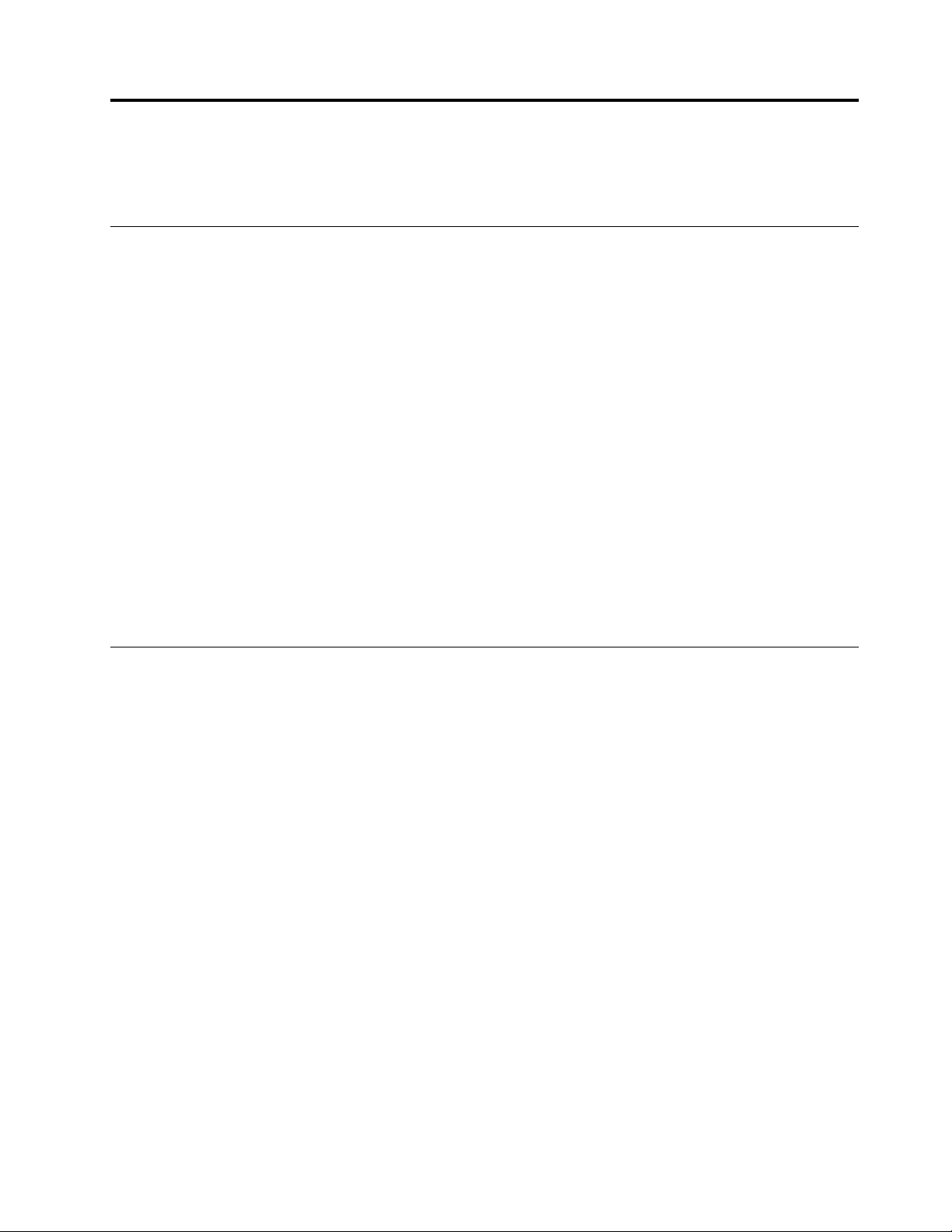
Kapittel5.Installereellerbytteutmaskinvare
Dettekapitteletinneholderinstruksjonersomforklarerhvordanduinstallererellerbytterutmaskinvare.
Håndtereenhetersomerfølsommeforstatiskelektrisitet
Ikkeåpnedenantistatiskepakningensominneholderdennyedelenførduharfjernetdendefektedelenfra
maskinenogerklartilåinstalleredennye.Selvomstatiskelektrisiteterufarligfordeg,kandetforårsake
alvorligeskaderpådatamaskinkomponenterogdeler.
Nårduhåndtererdelerogandremaskinkomponenter,mådutadisseforholdsregleneforåunngåatdelene
blirødelagtavstatiskelektrisitet:
•Bevegdegminstmulig.Bevegelsekanføretilatdubyggeroppstatiskelektrisitet.
•Sørgforatdubehandlerdelerogandremaskinkomponenterforsiktig.HoldbareytterstikantenepåPCI
Express-kort,minnemoduler,hovedkortogmikroprosessorer.Taaldripåkretsene.
•Unngåatandreberørerdelerellerandremaskinkomponenter.
•Førdusetterinnennydel,lardudenantistatiskepakningensominneholderdelen,berøremetalldekselet
påetutbyggingssporellerenannenumaltmetalloverflateiminsttosekunder.Detteredusererden
statiskeelektrisitetenfrapakningenogkroppendin.
•Hvisdetermulig,tardudennyedelenutavdenantistatiskepakningenogsetterdendirekteinni
maskinenutenåplasseredenpåenoverflate.Hvisdetteikkeermulig,plassererdudenantistatiske
pakningenpåenplanogrenflateogleggerdelenoppåden.
•Ikkeplasserdelenpåmaskindekseletellerenannenmetallflate.
Installereellerbytteutmaskinvare
Dennedeleninneholderinstruksjonersomforklarerhvordanduinstallererellerbytterutmaskinvare.Dukan
utvidebruksmulighetenetilmaskinenogvedlikeholdemaskinenvedåinstallereellerbytteutmaskinvare.
NB!:Ikkeåpnemaskinenellerforsøkårepareredenførduharlestogforstått“Viktigsikkerhetsinformasjon”
påsidev.
Merknader:
1.BrukbaremaskindelerfraLenovo.
2.Nårduskalinstallereellerbytteuttilleggsutstyr,følgerduinstruksjoneneidennedelenoginstruksjonene
somfølgermedutstyret.
Installereeksternttilleggsutstyr
Dukankobleeksterntutstyrtildatamaskinen,foreksempelhøyttalere,enskriverellerenskanner.For
enkeltetyperutstyrmåduinstallereprogramvareitilleggforatdenfysiskeforbindelsenskalfungere.
Nårduskalinstallereeksternttilleggsutstyr,gårdutil“Finnekontakter,kontrollerogindikatorerforanpå
maskinen”påside9
Lesderetterinstruksjonenesomfølgermedenheten,foråkobledentilmaskinenpåriktigmåteoginstallere
nødvendigprogramvareogenhetsdrivere.
og“Finnekontaktenebakpåmaskinen”påside10finnerdennødvendigekontakten.
Fjernemaskindekselet
NB!:Ikkeåpnemaskinenellerforsøkårepareredenførduharlestogforstått“Viktigsikkerhetsinformasjon”
påsidev.
©CopyrightLenovo2013,2015
35
Page 48

Dennedeleninneholderinstruksjonersomforklarerhvordandufjernermaskindekselet.
3
4
5
6
ADVARSEL:
Førduåpnermaskindekselet,måduslåavmaskinenogventeflereminutterslikatmaskinenblir
nedkjølt.
Slikfjernerdumaskindekselet:
1.Tauteventuellemedierfrastasjoneneogslåavalletilknyttedeenheterogmaskinen.
2.Trekkutallestrømledningerfrastikkontaktene.
3.Trekkutstrømledningene,I/U-kablerogeventuelleandrekablersomerkoblettildatamaskinen.Se
“Finnekontakter,kontrollerogindikatorerforanpåmaskinen”påside9og“Finnekontaktenebakpå
maskinen”påside10.
4.Fjerneventuellelåser,foreksempelenhengelåsellerenkabellåsavtypenKensington,somholder
maskindekseletpåplass.Se“Låsemaskindekselet”påside32
og“Festeenkabellåsavtypen
Kensington”påside33.
5.Fjerndetoskruenesomdatamaskindekseleterfestetmedogskyvdatamaskindekseletbakoverforå
fjernedet.
Figur9.Fjernemaskindekselet
Fjerneogsettepåfrontdekselet
NB!:Ikkeåpnemaskinenellerforsøkårepareredenførduharlestogforstått“Viktigsikkerhetsinformasjon”
påsidev
Dennedeleninneholderinstruksjonersomforklarerhvordandufjernerogsetterpåplassfrontdekselet.
Slikfjernerduogsetterpåplassfrontdekselet:
1.Slåavmaskinenogtrekkutallestrømledningerfrastikkontaktene.
2.Fjernmaskindekselet.Se“Fjernemaskindekselet”påside35.
36ThinkCentreE73Brukerveiledning
.
Page 49

3.Fjernfrontdekseletvedåfrigjøredetretappeneøverstpåfrontdekselet.Dreideretterfrontdekselet
utoverogfjerndetframaskinen.LeggfrontdekseletforsiktigtilsideutenåkoblefrastrømbryterogLED-modulkabelen.
Figur10.Fjernefrontdekselet
4.Settpåplassfrontdekseletvedåplasseredetreandreplasttappenenederstpåfrontdekseletmotde
tilsvarendehulleneikabinettet.Dreideretterfrontdekseletinnovertildetsmekkerpåplass.
Figur11.Settepåplassfrontdekselet
Nestetrinn:
•Hvisduskalinstallereannenmaskinvare,fortsetterdumedinstruksjonenefordenaktuellemaskinvaren.
•Gåtil“Avsluttearbeidetmedåbytteutdeler”påside76
foråfullføreinstalleringenellerutskiftningen.
Fåtilgangtilsystembordkomponenterogstasjoner
NB!:Ikkeåpnemaskinenellerforsøkårepareredenførduharlestogforstått“Viktigsikkerhetsinformasjon”
påsidev.
Kapittel5.Installereellerbytteutmaskinvare37
Page 50

Dennedeleninneholderinstruksjonersomforklarerhvordandufårtilgangtilkomponenterpåsystembordet
3
4
5
6
ogstasjoner.
Slikfårdutilgangtilsystembordkomponenterogstasjoner:
1.Slåavmaskinenogtrekkutallestrømledningerfrastikkontaktene.
2.Fjernmaskindekselet.Se“Fjernemaskindekselet”påside35.
3.Fjernfrontdekselet.Se“Fjerneogsettepåfrontdekselet”påside36.
4.Vippstasjonsbrønnmodulenoppoverforåfåtilgangtilalleinternestasjoner,kablerogandre
komponenter.
Figur12.Vippestasjonsbrønnmodulenoppover
5.Dusenkerstasjonsbrønnmodulenvedåtrykkestasjonsbrønnmodulklemmen1innoverogvippe
stasjonsbrønnmodulennedoversomvist.
Figur13.Senkestasjonsbrønnmodulen
38ThinkCentreE73Brukerveiledning
Page 51

InstallereellerbytteutetPCIExpress-kort
NB!:Ikkeåpnemaskinenellerforsøkårepareredenførduharlestogforstått“Viktigsikkerhetsinformasjon”
påsidev.
HerfinnerduinformasjonomhvordanduinstallererellerbytterutetPCIExpress-kort.Maskinenharto
PCIExpressx1-kortsporogettPCIExpressx16-sporforgrafikkort.
SlikinstallererellerbytterduutetPCIExpress-kort:
1.Slåavmaskinenogtrekkutallestrømledningerfrastikkontaktene.
2.Fjernmaskindekselet.Se“Fjernemaskindekselet”påside35.
3.Følgenavdissefremgangsmåtene,avhengigavomduskalinstallereellerbytteutetPCIExpress-kort:
•HvisduskalinstallereetPCIExpress-kort,fjernerduskruensomholderfastmetalldekseletover
detaktuellekortsporet.Fjernderettermetalldekseletoversporet.
Kapittel5.Installereellerbytteutmaskinvare39
Page 52

•HvisduskalbytteutetgammeltPCIExpress-kort,fjernerduskruensomfesterdetgamlePCI
3
4
5
6
Express-kortet,ogderettertardutakidetgamlekortetsomerinstallert,ogtrekkerdetforsiktigut
avsporet.
Figur14.FjerneetPCIExpress-kortholder
Merknader:
a.Kortetsitterfastiutbyggingssporet.T rekkeventueltihversideavkortetvekselsvistildeter
fjernetfrasporet.
b.Hviskortetholdespåplassavenlåsmekanisme,trykkerdunedlåsmekanismen1slikdetervist
foråfrigjøreden.Tatakikortetogtrekkdetforsiktigutavsporet.
4.TadetnyePCIExpress-kortetutavdenantistatiskeemballasjen.
5.SettdetnyePCIExpress-kortetinniriktigkortsporpåhovedkortet.Se“Finnedelerpåsystembordet”
påside13.
Merk:HvisduskalinstallereetPCIExpressx16-grafikkort,mådusørgeforatfesteklipsenetil
minnesporeterlukketførdusetterinngrafikkortet.
40ThinkCentreE73Brukerveiledning
Page 53

6.SettinnskruenforåfestedetnyePCIExpress-kortet.
Nestetrinn:
•Hvisduskalinstallereannenmaskinvare,fortsetterdumedinstruksjonenefordenaktuellemaskinvaren.
•Gåtil“Avsluttearbeidetmedåbytteutdeler”påside76foråfullføreinstalleringenellerutskiftningen.
Installereellerbytteutenminnemodul
NB!:Ikkeåpnemaskinenellerforsøkårepareredenførduharlestogforstått“Viktigsikkerhetsinformasjon”
påsidev.
Dennedeleninneholderinstruksjonersomforklarerhvordanduinstallererellerbytterutenminnemodul.
MaskinenhartosporformonteringellerbytteavDDR3UDIMM-modulersomgiropptil8GBsystemminne.
Nårduinstallererellerbytterutenminnemodul,mådubrukeDDR3UDIMM-modulerpå1,2eller4GB,i
enhvilkensomhelstkombinasjon(opptil8GB).
Slikinstallererellerbytterduenminnemodul:
1.Slåavmaskinenogtrekkutallestrømledningerfrastikkontaktene.
2.Fjernmaskindekselet.Se“Fjernemaskindekselet”påside35.
3.Fjernfrontdekselet.Se“Fjerneogsettepåfrontdekselet”påside36.
4.Dreistasjonsbrønnmodulenoppoverforåfåtilgangtilminnesporene.Se“Fåtilgangtil
systembordkomponenterogstasjoner”påside37.
5.Fjernkjøleribbeviftekanalen.Se“Bytteutkjøleribbenogviftemodulen”påside58.
6.Finnminnesporene.Se“Finnedelerpåsystembordet”påside13.
7.Fjerneventuelledelersomhindrertilgangtilminnet.DetermuligatdumåfjernePCIExpress
x16-grafikkortetforåfåtilgangtilminnesporene,avhengigavhvilkenmaskinmodellduhar.Se
“InstallereellerbytteutetPCIExpress-kort”påside39.
8.Følgenavdissefremgangsmåtene,avhengigavomduskalinstallereellerbytteutenminnemodul:
•Hvisduskalbytteutengammelminnemodul,åpnerdufesteklemmeneogtrekkerminnemodulen
forsiktigutavminnesporet.
Figur15.Fjerneenminnemodul
Kapittel5.Installereellerbytteutmaskinvare41
Page 54

•Hvisdusetterinnenminnemodul,åpnerdufesteklemmenetilminnesporetderduvilinstallere
minnemodulen.
Figur16.Åpnefesteklemmene
9.Plasserdennyeminnemodulenoverminnesporet.Kontrollerathakket1påminnemodulenerpålinje
medsporet2påsystembordet.Skyvminnemodulenrettnedisporettilfesteklemmenelukkes.
Figur17.Installereenminnemodul
10.SettpåplassPCIExpressx16-grafikkortet,hvisdufjernetdet.
Nestetrinn:
•Hvisduskalinstallereannenmaskinvare,fortsetterdumedinstruksjonenefordenaktuellemaskinvaren.
•Gåtil“Avsluttearbeidetmedåbytteutdeler”påside76foråfullføreinstalleringenellerutskiftningen.
Byttebatteri
NB!:Ikkeåpnemaskinenellerforsøkårepareredenførduharlestogforstått“Viktigsikkerhetsinformasjon”
påsidev.
Maskinenharenspesielltypeminnesomholderdeninterneklokkenogkalenderenoppdatertoglagrer
informasjonomutstyretsomerinstallertimaskinen,foreksempelinnstillingerforparallellkontaktene.Nårdu
slåravmaskinen,sørgeretbatteriforatinformasjonenikkeforsvinner.
42ThinkCentreE73Brukerveiledning
Page 55

Batterietkanikkeladesopp,ogdetkreverikkenoevedlikehold.Somallebatterierhardetbegrensetlevetid.
Nårbatterietblirflatt,mistermaskinendatoen,klokkeslettetogkonfigurasjonsinformasjonen(inkludert
passord).Dufårenfeilmeldingnårduslårpåmaskinen.
Les“merknadenomlithiumbatteri”iveiledningenSikkerhet,garantieroginstallasjonforåfåinformasjonom
hvordandubytterutogkvitterdegmedbatteriet.
Slikbytterduutbatteriet:
1.Slåavmaskinenogtrekkutallestrømledningerfrastikkontaktene.
2.Fjernmaskindekselet.Se“Fjernemaskindekselet”påside35.
3.Finnbatteriet.Se“Finnedelerpåsystembordet”påside13.
4.Tautdetgamlebatteriet.
Figur18.Tautdetgamlebatteriet
5.Settinnetnyttbatteri.
Figur19.Settinndetnyebatteriet
6.Settpåplassmaskindekseletogkobletilkablene.Se“Avsluttearbeidetmedåbytteutdeler”påside76.
Merk:Førstegangduslårpåmaskinenetteratduharbyttetbatteri,kandethendeatdufåren
feilmelding.Deternormalt.
7.Slåpåmaskinenogalletilkobledeenheter.
8.BrukSetupUtility-programmettilåstilleinndato,klokkeslettogeventuellepassord.SeKapittel7
“BrukeSetupUtility-programmet”påside89.
Nestetrinn:
•Hvisduskalinstallereannenmaskinvare,fortsetterdumedinstruksjonenefordenaktuellemaskinvaren.
•Gåtil“Avsluttearbeidetmedåbytteutdeler”påside76foråfullføreinstalleringenellerutskiftningen.
Bytteutharddiskstasjonen
NB!:Ikkeåpnemaskinenellerforsøkårepareredenførduharlestogforstått“Viktigsikkerhetsinformasjon”
påsidev.
Dennedeleninneholderinstruksjonersomforklarerhvordandubytterutharddiskstasjonen.
Kapittel5.Installereellerbytteutmaskinvare43
Page 56

Slikbytterduutharddisken:
3
4
5
6
3
4
5
6
1.Slåavmaskinenogtrekkutallestrømledningerfrastikkontaktene.
2.Fjernmaskindekselet.Se“Fjernemaskindekselet”påside35.
3.Fjernfrontdekselet.Se“Fjerneogsettepåfrontdekselet”påside36.
4.Merkdegplasseringenavdefireskruene1somholderharddiskstasjonenpåplass.Vippderetter
stasjonsbrønnmodulenoppover.
Figur20.Vippestasjonsbrønnen
5.Holdfastiharddiskstasjonenogfjerndefireskruenesomholderharddiskstasjonenpåplass.Fjern
deretterharddiskenfrastasjonsbrønnmodulen.
Figur21.Fjerneharddiskstasjonen
44ThinkCentreE73Brukerveiledning
Page 57

6.Trekkutsignalkabelenogstrømledningenfraharddiskstasjonenforåfjerneharddiskstasjonen
3
4
5
6
fullstendigfrakabinettet.
7.Kobledeneneendenavsignalkabelentilbaksidenavdennyeharddiskstasjonenogdenandretilen
tilgjengeligSATA-kontaktpåsystembordet.Se“Finnedelerpåsystembordet”påside13.Finnenledig
strømkontaktmedfemstrømledereogkobledentilbaksidenavdennyeharddiskstasjonen.
Figur22.KobletilenSATA-harddiskstasjon
8.Settdennyeharddiskstasjoneninniharddiskstasjonsbrønnenogjusterskruehulleneidennye
harddiskstasjonenmotdetilsvarendehulleneistasjonsbrønnen.Såsetterduinnogstrammerdefire
skrueneforåfestedennyeharddiskstasjonen.
Figur23.Installereharddiskstasjonen
Nestetrinn:
•Hvisduskalinstallereannenmaskinvare,fortsetterdumedinstruksjonenefordenaktuellemaskinvaren.
•Gåtil“Avsluttearbeidetmedåbytteutdeler”påside76foråfullføreinstalleringenellerutskiftningen.
Bytteutdenoptiskestasjonen
NB!:Ikkeåpnemaskinenellerforsøkårepareredenførduharlestogforstått“Viktigsikkerhetsinformasjon”
påsidev.
Kapittel5.Installereellerbytteutmaskinvare45
Page 58

Dennedeleninneholderinstruksjonersomforklarerhvordanduinstallererellerbytterutdenoptiske
stasjonen.
Merk:Denoptiskestasjonenerbaretilgjengeligpåenkeltemodeller.
Slikbytterduutenoptiskstasjon:
1.Slåavmaskinenogtrekkutallestrømledningerfrastikkontaktene.
2.Fjernmaskindekselet.Se“Fjernemaskindekselet”påside35.
3.Fjernfrontdekselet.Se“Fjerneogsettepåfrontdekselet”påside36.
4.Vippstasjonsbrønnmodulenoppover.Se“Fåtilgangtilsystembordkomponenterogstasjoner”på
side37
5.Koblesignalkabelenogstrømledningenfradenoptiskestasjonen.
6.Holdfastidenoptiskestasjonenogløsnedetoskruenesomholderdenoptiskestasjonenpåplass.
Figur24.Fjernedenoptiskestasjonen
46ThinkCentreE73Brukerveiledning
Page 59

7.Trykkstasjonsbrønnmodulklemmen1innoverogvippstasjonsbrønnmodulennedoversomvist.
Figur25.Senkestasjonsbrønnmodulen
8.Skyvdenoptiskestasjonenutfraforsidenavdatamaskinen.
Figur26.Fjernedenoptiskestasjonen
Kapittel5.Installereellerbytteutmaskinvare47
Page 60
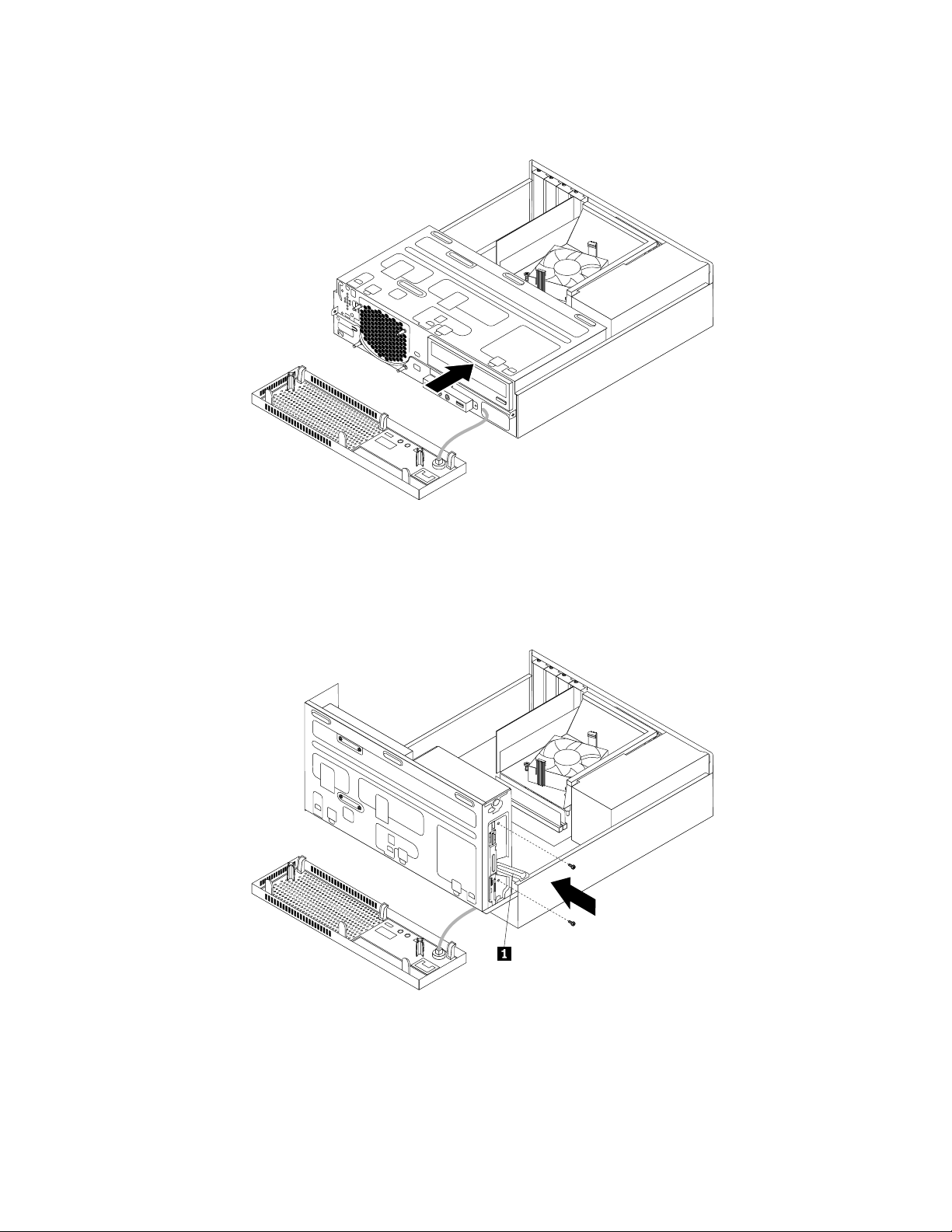
9.Skyvdennyeoptiskestasjoneninnidenoptiskestasjonsbrønnenfraforsidenavdatamaskinen.
Figur27.Installereennyoptiskstasjon
10.Holdfastidennyeoptiskestasjonenogvippstasjonsbrønnmodulenoppover.Justerskruehulleneiden
nyeoptiskestasjonenslikatdestemmeroverensmeddetilsvarendehulleneistasjonsbrønnen.Så
setterduinnogstrammerdetoskrueneforåfestedennyeoptiskestasjonen.
Figur28.Installeredenoptiskestasjonen
48ThinkCentreE73Brukerveiledning
Page 61
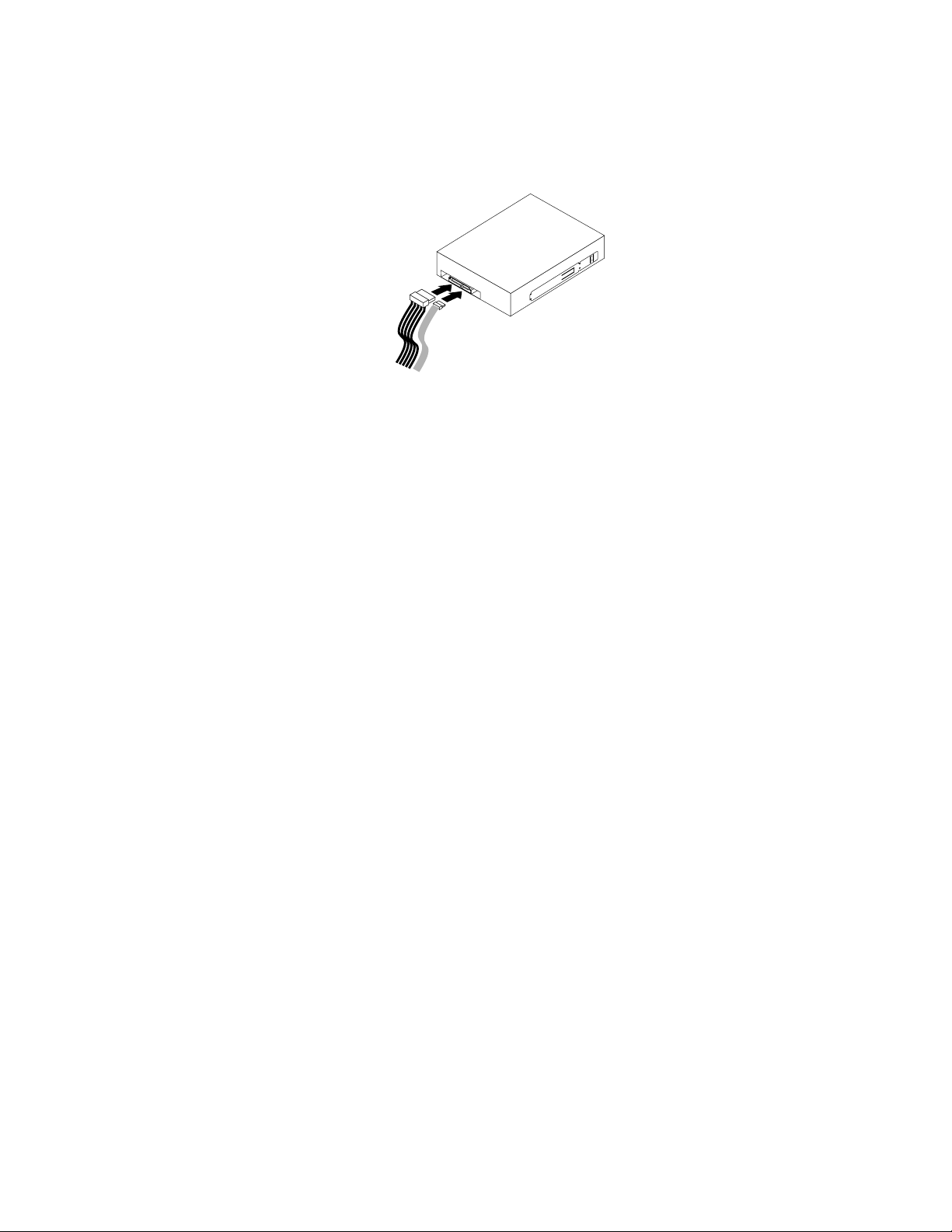
11.Kobledeneneendenavsignalkabelentilbaksidenavdennyeoptiskestasjonenogdenandretilen
tilgjengeligSATA-kontaktpåsystembordet.Se“Finnedelerpåsystembordet”påside13.Finnenledig
strømkontaktmedfemstrømledereogkobledentilbaksidenavdennyeoptiskestasjonen.
Figur29.Kobletildenoptiskestasjonen
12.Senknedstasjonsbrønnmodulen.
Nestetrinn:
•Hvisduskalinstallereannenmaskinvare,fortsetterdumedinstruksjonenefordenaktuellemaskinvaren.
•Gåtil“Avsluttearbeidetmedåbytteutdeler”påside76foråfullføreinstalleringenellerutskiftningen.
BytteutSolidState-stasjonen
NB!:Ikkeåpnemaskinenellerforsøkårepareredenførduharlestogforstått“Viktigsikkerhetsinformasjon”
påsidev.
HerfinnerduinformasjonomhvordandubytterutSolidState-stasjonen.
SolidState-stasjonenfinnesbareienkeltemodeller.Denkanværeinstallertiharddiskbrønnenellernederst
ibrønnenforoptiskstasjon.
•HvisduskalbytteutenSolid-State-disksomermontertiharddiskbrønnen,kanduse“BytteutSolid
State-stasjoneniharddiskbrønnen”påside49
•HvisduskalbytteutenSolid-State-disksomermontertnederstibrønnenforoptiskstasjon,kanduse
“BytteutenSolid-State-disksomermontertnederstibrønnenforoptiskstasjon”påside51.
BytteutSolidState-stasjoneniharddiskbrønnen
BruksammefremgangsmåtenårduskalbytteutSolidState-stasjonenmedomformersomnårdubytterut
harddisken.Se“Bytteutharddiskstasjonen”påside43
SlikbytterSolid-State-stasjoneniomformeren:
.
.
Kapittel5.Installereellerbytteutmaskinvare49
Page 62

1.TautdefireskruenesomfesterSolidState-stasjonentilomformeren.Taderetterstasjonenutav
omformerensomvistiillustrasjonen.
Figur30.FjerneSolidState-stasjonenfraomformeren
2.TadennyeSolidState-stasjonenutavdenantistatiskeemballasjen.
3.PlasserSolidState-stasjoneninniomformerentildefirehulleneidiskenerpålinjemeddetilsvarende
hulleneiomformeren.SettderetterinndefireskrueneforåfesteSolidState-stasjonentilomformeren.
Figur31.SetteinnSolidState-stasjoneniomformeren
50ThinkCentreE73Brukerveiledning
Page 63
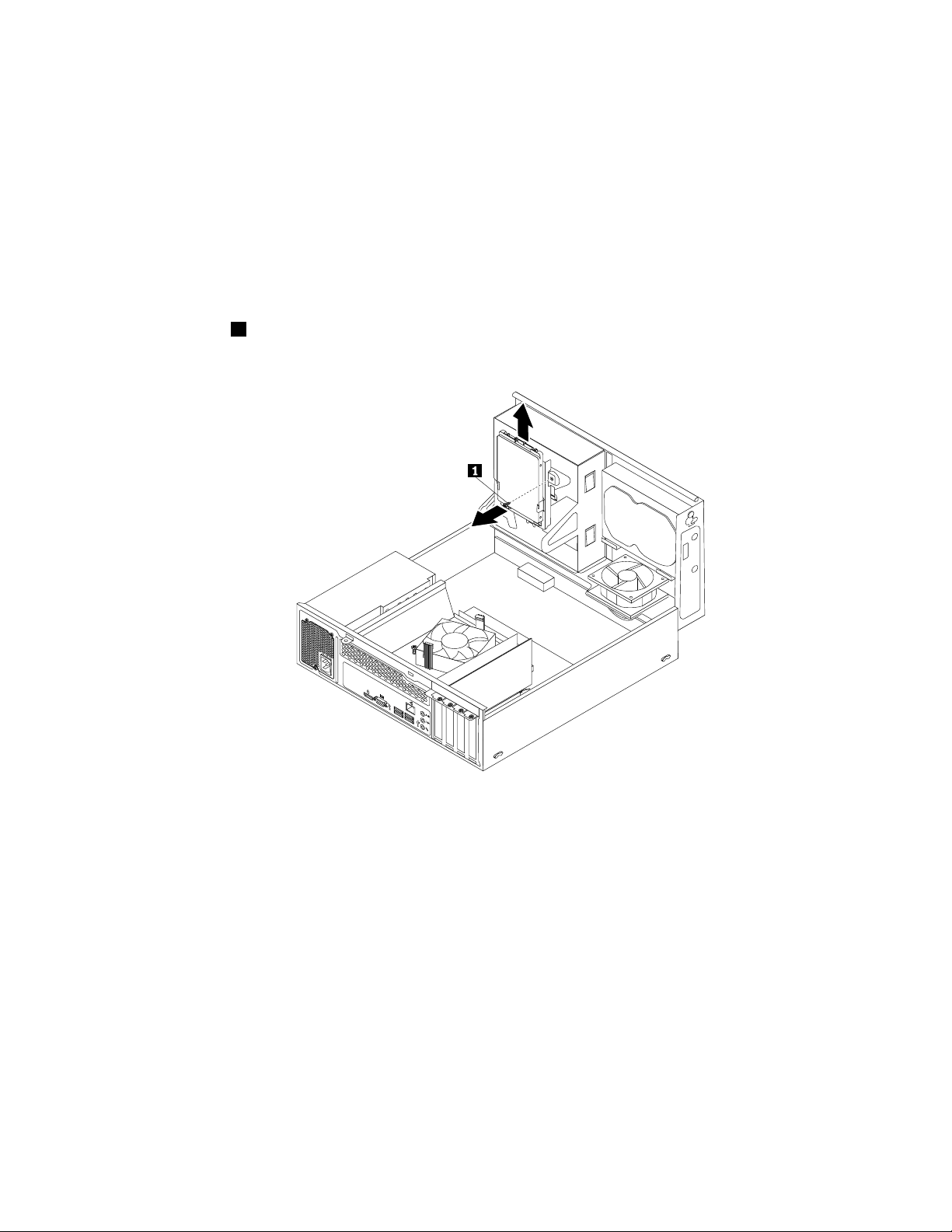
BytteutenSolid-State-disksomermontertnederstibrønnenforoptiskstasjon
3
4
5
6
SlikbytterduutenSolid-State-disksomermontertnederstibrønnenforoptiskstasjon:
1.Tautallemedierfrastasjoneneogslåavalletilknyttedeenheterogdatamaskinen.Trekkutalle
strømledningerfrastikkontakteneogallekablersomerkoblettildatamaskinen.
2.Fjernmaskindekselet.Se“Fjernemaskindekselet”påside35.
3.Fjernfrontdekselet.Se“Fjerneogsettepåfrontdekselet”påside36.
4.Vippstasjonsbrønnmodulenoppover.Se“Fåtilgangtilsystembordkomponenterogstasjoner”på
side37.
5.Leggmerketilkabelføringen,ogtrekkutsignalkabelenogstrømledningenfrabaksidenavSolid
State-stasjonen.Se“Finnedelerpåsystembordet”påside13.
6.Fjernskruen1,ogskyvderetterbrakettensomholderdenoptiskeSolidState-stasjonen,oppoverfra
bunnenavbrønnenforoptiskstasjon.
Figur32.FjernebrakettenfraSolidState-stasjonen
Kapittel5.Installereellerbytteutmaskinvare51
Page 64

7.FjerndefireskruenesomfesterSolidState-stasjonentilbraketten.Skyvderetterdiskenutavbraketten
somvistpåillustrasjonen.
Figur33.FjerneSolidState-stasjonenfrabraketten
8.TadennyeSolidState-stasjonenutavdenantistatiskeemballasjen.
9.SkyvderetterdennyeSolidState-stasjoneninnibrakettensomvistpåillustrasjonentildefirehullenei
diskenerpålinjemeddetilsvarendehulleneibraketten.Settderetterinndefireskrueneforåfesteden
nyeSolidState-stasjonentilbraketten.
Figur34.SetteinnSolidState-stasjonenibraketten
52ThinkCentreE73Brukerveiledning
Page 65

10.SkyvforsiktigbrakettensomholderSolidState-stasjonen,nedovertildenfestesidetreklipsene1i
3
4
5
6
bunnenavbrønnenforoptiskstasjon.
Figur35.SetteinnbrakettenforSolidState-disken
11.Settpåplassskruen1somfesterbrakettenibunnenavbrønnenforoptiskstasjon.
Kapittel5.Installereellerbytteutmaskinvare53
Page 66

3
4
5
6
Figur36.Settepåplassskruensomfesterbrakettenibunnenavbrønnenforoptiskstasjon.
12.KobledeneneendenavsignalkabelentilbunnenavdennyeSolidState-stasjonenogdenandretilen
tilgjengeligSATA-kontaktpåhovedkortet.Se“Finnedelerpåsystembordet”påside13.Finnenledig
fireledningsstrømkontakt,ogkobledentilbaksidenavdennyeSolidState-stasjonen.
Nestetrinn:
•Hvisduskalinstallereannenmaskinvare,fortsetterdumedinstruksjonenefordenaktuellemaskinvaren.
•Gåtil“Avsluttearbeidetmedåbytteutdeler”påside76foråfullføreinstalleringenellerutskiftningen.
Bytteutstrømforsyningsenheten
NB!:Ikkeåpnemaskinenellerforsøkårepareredenførduharlestogforstått“Viktigsikkerhetsinformasjon”
påsidev.
Dennedeleninneholderinstruksjonersomforklarerhvordandubytterutstrømforsyningsenheten.
Selvomdetikkefinnesnoenbevegeligedelerimaskinenetteratstrømledningenerfrakoblet,erfølgende
advarslernødvendigefordinsikkerhetogordentligUL-sertifisering(UnderwritersLaboratories).
ADVARSEL:
Farligebevegeligedeler.Ikkeberørmedfingreellerandrekroppsdeler.
54ThinkCentreE73Brukerveiledning
Page 67

ADVARSEL:
3
4
5
6
Dumåaldritaavdekseletpåenstrømforsyningsenhetellerdelsomhardettemerket:
Farligspenning,strømstyrkeogenerginivåerertilstedeikomponentersomhardenneetiketten
påklistret.Ingenavdissekomponenteneinneholderdelersomkanrepareres.Hvisdufårproblemer
medenavdissedelene,mådukontakteenservicetekniker.
Slikbytterduutstrømforsyningsenheten:
1.Slåavmaskinenogtrekkutallestrømledningerfrastikkontaktene.
2.Fjernmaskindekselet.Se“Fjernemaskindekselet”påside35.
3.Fjernfrontdekselet.Se“Fjerneogsettepåfrontdekselet”påside36.
4.Vippstasjonsbrønnmodulenoppover.Vrideretterdetoplastfesteklipseneutoverforåfjerne
kjøleribbeviftekanalenfrakjøleribbe-ogviftemodulen.
Figur37.Fjernekjøleribbeviftekanalen
5.Koblestrømforsyningskablenefraallestasjonerogfrastrømkontaktenemed24og4pinnerpå
systembordet.Se“Finnedelerpåsystembordet”påside13.
Merk:Deterogsåmuligatdumåløsnestrømforsyningskablenefranoenkabelklemmereller-bøyler
somholderkablenepåplassikabinettet.Leggmerketilhvorkableneerplassertførdukoblerdemfra.
Kapittel5.Installereellerbytteutmaskinvare55
Page 68

6.Fjerndetreskruenesomholderfaststrømforsyningsenhetenpåbaksidenavmaskinen.
3
4
5
6
Trykkstrømforsyningsklemmen
1nedoverslikatstrømforsyningsenhetenfrigjøresogskyv
strømforsyningsenhetenmotforsidenavmaskinen.Løftstrømforsyningsenhetenutavmaskinen.
Figur38.Fjernestrømforsyningsenheten
7.Kontrolleratdennyestrømforsyningsenhetenerriktigutskiftningsenhet.
56ThinkCentreE73Brukerveiledning
Page 69

8.Settdennyestrømforsyningsenhetenikabinettetslikatskruehulleneidennyestrømforsyningsenheten
3
4
5
6
erjustertiforholdtildetilsvarendeskruehullenepåbaksidenavkabinettet.Settderetterinnogstramde
treskrueneforåfestedennyestrømforsyningsenheten.
Merk:BrukbareskruerfraLenovo.
Figur39.Installerestrømforsyningsenheten
9.Kobletilstrømforsyningskablenetilallestasjonerogsystembordet.Se“Finnedelerpåsystembordet”
påside13.
Kapittel5.Installereellerbytteutmaskinvare57
Page 70

10.Senkogplasserkjøleribbeviftekanalenoppåkjøleribbe-ogviftemodulentildensmekkerpåplass.
3
4
5
6
Figur40.Setteinnkjøleribbeviftekanalen
11.Feststrømforsyningskablenetilkabelklemmerogbøylerikabinettet.
Nestetrinn:
•Hvisduskalinstallereannenmaskinvare,fortsetterdumedinstruksjonenefordenaktuellemaskinvaren.
•Gåtil“Avsluttearbeidetmedåbytteutdeler”påside76foråfullføreinstalleringenellerutskiftningen.
Bytteutkjøleribbenogviftemodulen
NB!:Ikkeåpnemaskinenellerforsøkårepareredenførduharlestogforstått“Viktigsikkerhetsinformasjon”
påsidev.
Dennedeleninneholderinstruksjonersomforklarerhvordandubytterutkjøleribbenogviftemodulen.
ADVARSEL:
Kjøleribbenogviftemodulenkanbliveldigvarm.Førduåpnermaskindekselet,måduslåavmaskinen
ogventeflereminutterslikatmaskinenblirnedkjølt.
Slikbytterduutkjøleribbenogviftemodulen:
1.Slåavmaskinenogtrekkutallestrømledningerfrastikkontaktene.
2.Fjernmaskindekselet.Se“Fjernemaskindekselet”påside35.
3.Fjernfrontdekselet.Se“Fjerneogsettepåfrontdekselet”påside36.
58ThinkCentreE73Brukerveiledning
Page 71

4.Vippstasjonsbrønnmodulenoppover.Vrideretterdetoplastfesteklipseneutoverforåfjerne
3
4
5
6
kjøleribbeviftekanalenfrakjøleribbe-ogviftemodulen.
Figur41.Fjernekjøleribbeviftekanalen
5.Trekkutkabelentilkjøleribbenogviftemodulenfrakontaktentilmikroprosessorviftenpåsystembordet.
Se“Finnedelerpåsystembordet”påside13.
Kapittel5.Installereellerbytteutmaskinvare59
Page 72

6.Følgdennefremgangsmåtenforåfjernedefireskruenesomfesterkjøleribbe-ogviftemodulentil
systembordet:
a.Taskrue1delvisut,fjernderetterskrue2heltogfjernsåskrue1helt.
b.Taskrue3delvisut,fjernderetterskrue4heltogfjernsåskrue3helt.
Merk:Fjerndefireskrueneforsiktigfrasystembordetforåunngåskade.Defireskruenekanikke
fjernesfrakjøleribbenogviftemodulen.
Figur42.Fjernekjøleribbenogviftemodulen
7.Løftdendefektekjøleribbenogviftemodulenutavsystembordet.
Merknader:
a.Determuligatdumåvriforsiktigpåkjøleribbenogviftemodulenforåløsnedenframikroprosessoren.
b.Ikkeberørkjølepastaenibunnenavkjøleribbenogviftemodulen.
8.Plasserdennyekjøleribbenogviftemodulenpåsystembordetslikatdefireskrueneblirjustertmotde
tilsvarendehullenepåsystembordet.
Merk:Plasserdennyekjøleribbenogviftemodulenslikatkabelentilkjøleribbenogviftemodulengår
motmikroprosessorviftekontaktenpåsystembordet.
9.Følgdennefremgangsmåtenforåsettepåplassdefireskruenesomfesterdennyekjøleribbe-og
viftemodulen.Ikkestramskrueneformye.
a.Stramskrue1delvistil,stramderetterskrue2heltogstramsåskrue1helt.
b.Stramskrue3delvistil,stramderetterskrue4heltogstramsåskrue3helt.
10.Kobledennyekjøleribbe-ogviftemodulkabelentilmikroprosessorviftekontaktenpåsystembordet.
Se“Finnedelerpåsystembordet”påside13
.
11.Senkogplasserkjøleribbeviftekanalenoppåkjøleribbe-ogviftemodulentildensmekkerpåplass.
60ThinkCentreE73Brukerveiledning
Page 73

3
4
5
6
Figur43.Setteinnkjøleribbeviftekanalen
Nestetrinn:
•Hvisduskalinstallereannenmaskinvare,fortsetterdumedinstruksjonenefordenaktuellemaskinvaren.
•Gåtil“Avsluttearbeidetmedåbytteutdeler”påside76foråfullføreinstalleringenellerutskiftningen.
Bytteutmikroprosessoren
NB!:Ikkeåpnemaskinenellerforsøkårepareredenførduharlestogforstått“Viktigsikkerhetsinformasjon”
påsidev.
Dennedeleninneholderinstruksjonersomforklarerhvordandubytterutmikroprosessoren.
ADVARSEL:
Kjøleribbenogmikroprosessorenkanbliveldigvarm.Førduåpnermaskindekselet,måduslåav
maskinenogventeflereminutterslikatmaskinenblirnedkjølt.
Slikbytterduutmikroprosessoren:
1.Slåavmaskinenogtrekkutallestrømledningerfrastikkontaktene.
2.Fjernmaskindekselet.Se“Fjernemaskindekselet”påside35.
3.Fjernkjøleribbenogviftemodulen.Se“Bytteutkjøleribbenogviftemodulen”påside58.
Merk:Settdennyekjøleribbenogviftemodulenpåsidenslikatkjølepastaenibunnen,ikkekommeri
kontaktmedandredeler.
4.Finnsystembordetogkoblefraallekablersomerkoblettil.Se“Finnedelerpåsystembordet”påside13.
Kapittel5.Installereellerbytteutmaskinvare61
Page 74

5.Løftdetlillehåndtaket1ogåpnefestemekanismen2foråfåtilgangtilmikroprosessoren3.
Figur44.Fåtilgangtilmikroprosessoren
6.Løftmikroprosessorenrettoppogutavsokkelen.
Figur45.Fjernemikroprosessoren
Merknader:
a.Determuligatmikroprosessorkontaktenpådinmaskinserannerledesutennpåillustrasjonen.
62ThinkCentreE73Brukerveiledning
Page 75

b.Leggmerketilretningentilmikroprosessorenikontakten.Seetterdenlilletrekanten1ihjørnetav
mikroprosessorenellerleggmerketilretningenpåhakkene
2påmikroprosessoren.Detteerviktig
nårduskalinstalleredennyemikroprosessorenpåsystembordet.
c.Holdbareikantenepåmikroprosessoren.Ikkeberørgullkontaktenepåundersiden.
d.Ikkeslippnoenpåmikroprosessorkontaktenmensdenerubeskyttet.Kontaktpinnenemåværeså
renesommulig.
7.Kontrolleratdetlillehåndtaketerihevetposisjonogfestemekanismentilmikroprosessorenerheltåpen.
8.Fjernomslagetsombeskyttergullkontaktenepådennyemikroprosessoren.
9.Holdisidenepådennyemikroprosessorenogsørgforatdenlilletrekantenihjørneterplassertriktigi
forholdtildentilsvarendelilletrekantenihjørnetavmikroprosessorkontakten.
10.Senkdennyemikroprosessorrettnedimikroprosessorkontaktenpåsystembordet.
Figur46.Installeremikroprosessoren
11.Lukkfestemekanismentilmikroprosessorenoglåsdenpåplassmeddetlillehåndtaketforåfesteden
nyemikroprosessorentilkontakten.
12.Installerkjøleribbenogviftemodulenpånytt.Se“Bytteutkjøleribbenogviftemodulen”påside58.
13.Kobletiligjenallekablenesomblekobletfrasystembordet.
Kapittel5.Installereellerbytteutmaskinvare63
Page 76
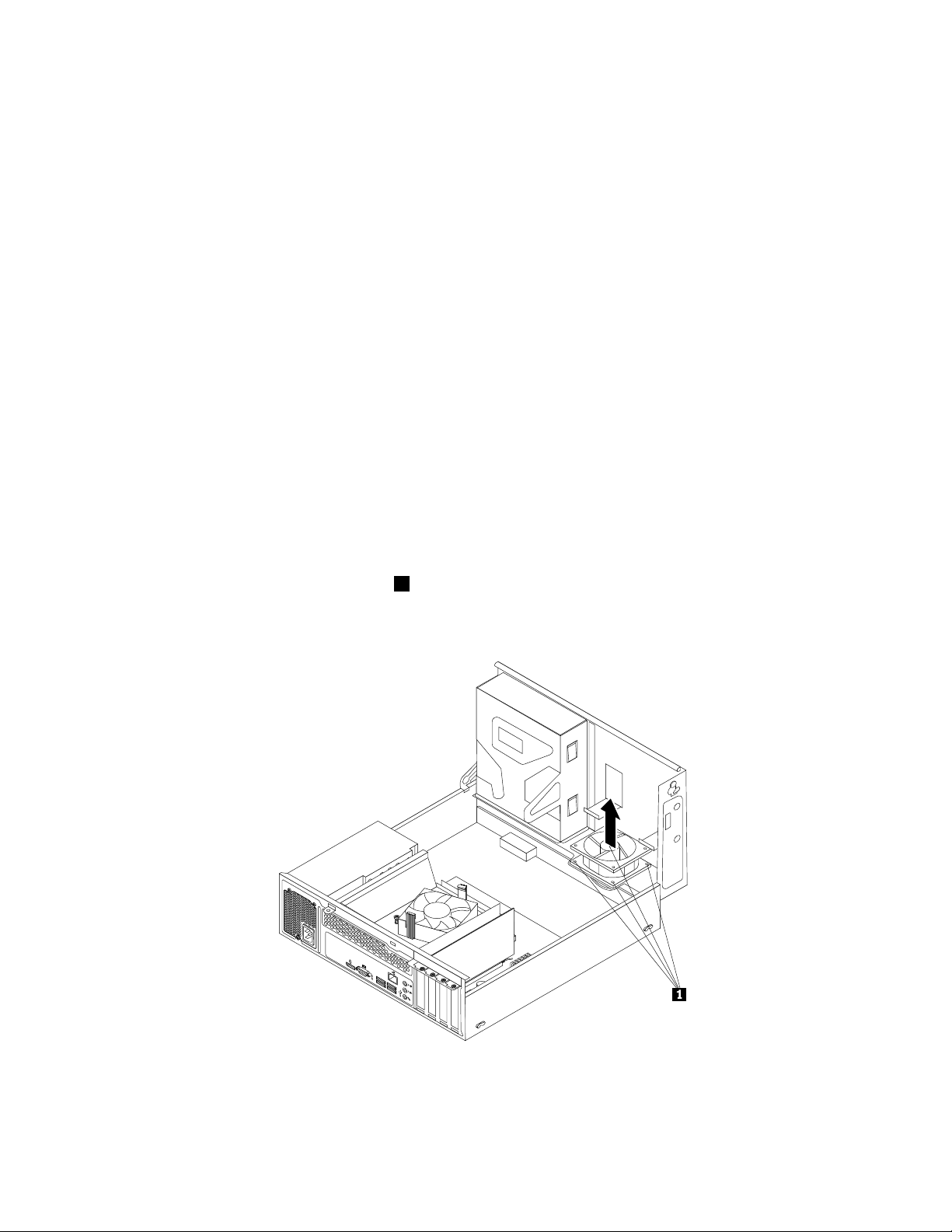
Nestetrinn:
3
4
5
6
•Hvisduskalinstallereannenmaskinvare,fortsetterdumedinstruksjonenefordenaktuellemaskinvaren.
•Gåtil“Avsluttearbeidetmedåbytteutdeler”påside76foråfullføreutskiftningen.
Bytteutsystemviftemodulen
NB!:Ikkeåpnemaskinenellerforsøkårepareredenførduharlestogforstått“Viktigsikkerhetsinformasjon”
påsidev.
Dennedeleninneholderinstruksjonersomforklarerhvordandubytterutsystemviftemodulen.
Slikbytterduutsystemviftemodulen:
1.Slåavmaskinenogtrekkutallestrømledningerfrastikkontaktene.
2.Fjernmaskindekselet.Se“Fjernemaskindekselet”påside35.
3.Fjernfrontdekselet.Se“Fjerneogsettepåfrontdekselet”påside36.
4.Vippstasjonsbrønnmodulenoppoverforåfåtilgangtilsystemviftemodulen.Se“Fåtilgangtil
systembordkomponenterogstasjoner”påside37.
5.Fjernharddiskstasjonenforenkleretilgangtilsystemviftemodulen.Se“Bytteutharddiskstasjonen”
påside43.
6.Fjernkjøleribbeviftekanalen.Se“Bytteutkjøleribbenogviftemodulen”påside58.
7.Merkdeghvordankableneerplassert,ogtrekkutkabelentilsystemviftemodulenfrakontaktentil
strømviftenpåsystemkortet.Se“Finnedelerpåsystembordet”påside13.
8.Systemviftemodulenerkoblettilkabinettetvedhjelpavfiregummifester.Fjernsystemviftemodulenved
åklippeistykkerdefiregummifestene1ogløftesystemviftemodulenutavkabinettet.
Merk:Dennyesystemviftemodulenharfirenyegummifester.
Figur47.Fjernesystemviftemodulen
64ThinkCentreE73Brukerveiledning
Page 77
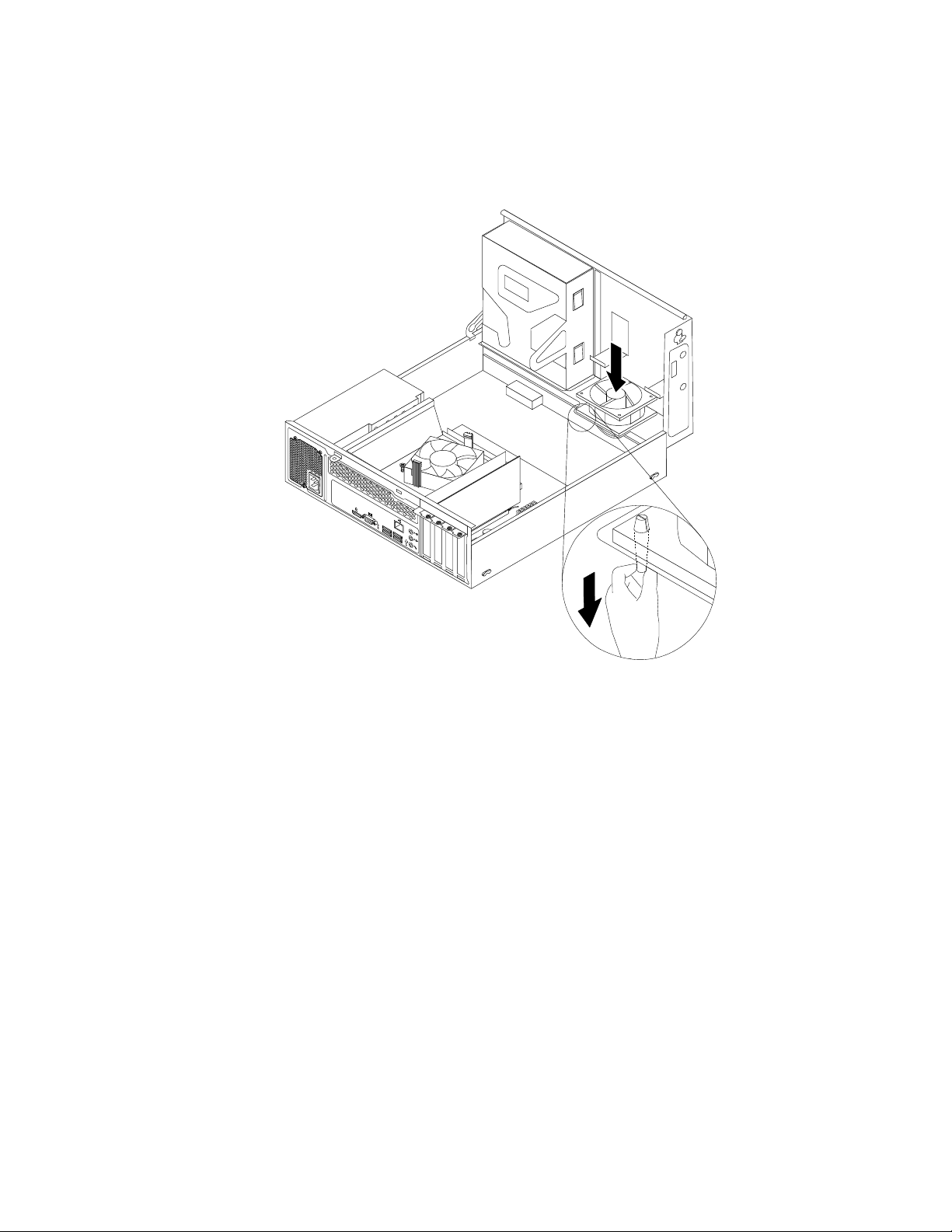
9.Settinndennyesystemviftemodulenvedåjusteredenyegummifestenesomblelevertmeddennye
3
4
5
6
systemviftemodulenmotdetilsvarendehulleneikabinettet.Skyvderettergummifestenegjennom
hullene.Draderetterforsiktigituppenavgummifestenefrabunnentildennyesystemviftemodulen
sitterpåplass.
Figur48.Setteinnsystemviftemodulen
10.Koblekabelentildensystemviftemodulentilsystemviftekontaktenpåsystembordet.Se“Finnedeler
påsystembordet”påside13.
11.Settinnkjøleribbeviftekanalenigjen.Se“Bytteutkjøleribbenogviftemodulen”påside58.
12.Settpåplassharddiskstasjonen.Se“Bytteutharddiskstasjonen”påside43.
Nestetrinn:
•Hvisduskalinstallereannenmaskinvare,fortsetterdumedinstruksjonenefordenaktuellemaskinvaren.
•Gåtil“Avsluttearbeidetmedåbytteutdeler”påside76foråfullføreinstalleringenellerutskiftningen.
Bytteutdenfremrelyd-ogUSB-modulen
NB!:Ikkeåpnemaskinenellerforsøkårepareredenførduharlestogforstått“Viktigsikkerhetsinformasjon”
påsidev
Dennedeleninneholderinstruksjonersomforklarerhvordandubytterutdenfremrelyd-ogUSB-modulen.
Slikbytterduutdenfremrelyd-ogUSB-enheten:
1.Slåavmaskinenogtrekkutallestrømledningerfrastikkontaktene.
2.Fjernmaskindekselet.Se“Fjernemaskindekselet”påside35.
3.Fjernfrontdekselet.Se“Fjerneogsettepåfrontdekselet”påside36.
.
Kapittel5.Installereellerbytteutmaskinvare65
Page 78
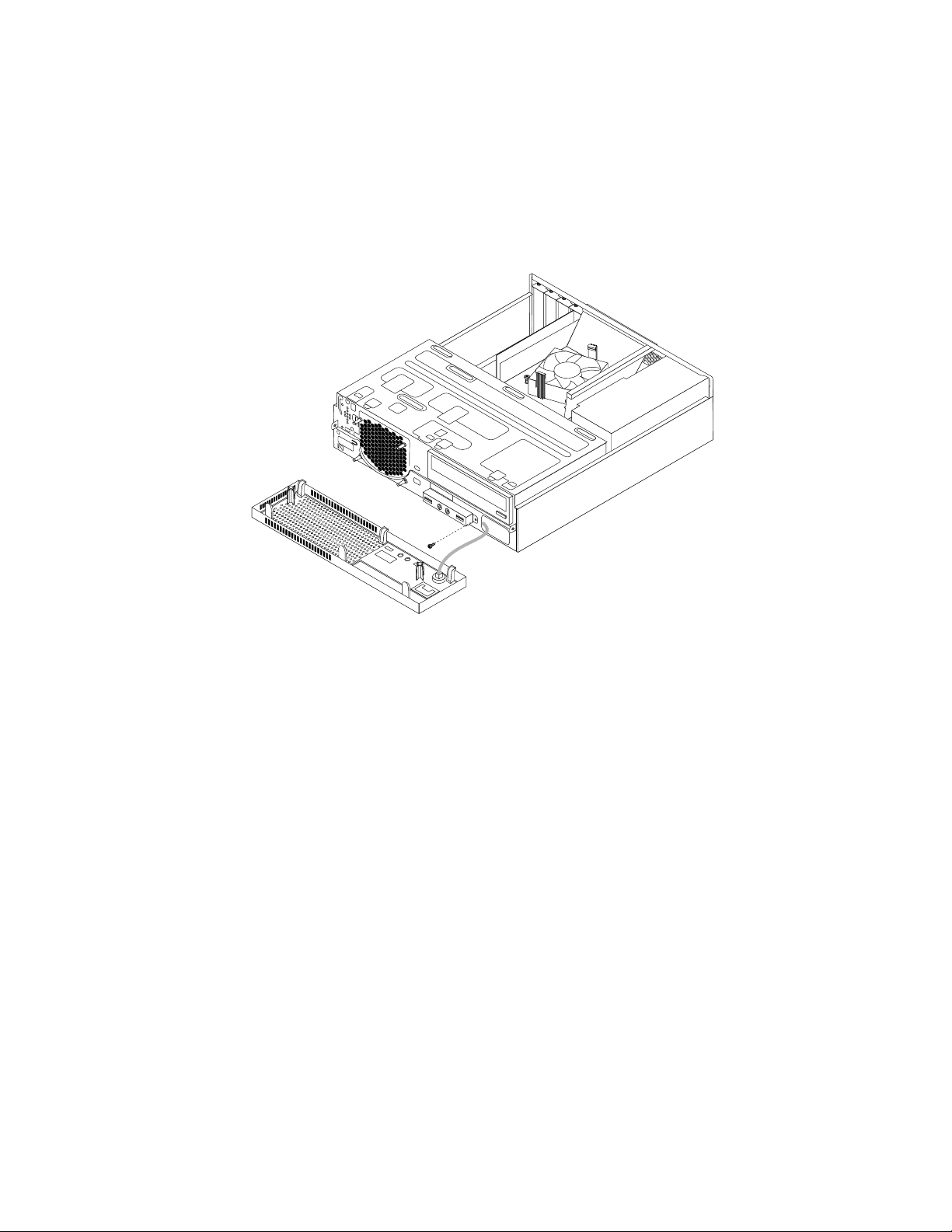
4.Vippstasjonsbrønnmodulenoppover.Se“Fåtilgangtilsystembordkomponenterogstasjoner”på
side37.
5.Trekkut(koblefra)kablenetildenfremrelyd-ogUSB-enhetenfrasystembordet.Se“Finnedeler
påsystembordet”påside13.
Merk:Passpåatdunotererdeghvordankableneerplassert,førdukoblerdemfrahovedkortet.
6.Fjernskruenesomfesterfremrelyd-ogUSB-modulentilkabinettetforåfjernebraketten.
Figur49.Fjernedenfremrelyd-ogUSB-modulen
7.Settinndennyelyd-ogUSB-modulenikabinettetogplasserskruehulletibrakettenmotdettilsvarende
hulletikabinettet.
8.Festogstramskruenforåfestebrakettentilkabinettet.
9.Dreistasjonsbrønnenoppover,ogkoblekablenetildefremrelyd-ogUSB-kontaktenetilsystemkortet.
Se“Finnedelerpåsystembordet”påside13.
10.Koblekablenefordenfremrelyd-ogUSB-modulenpånytttillydkontaktenpåfrontpaneletogden
fremreUSB-kontaktenpåsystembordet.Se“Finnedelerpåsystembordet”påside13.
11.Senknedstasjonsbrønnmodulen.Se“Fåtilgangtilsystembordkomponenterogstasjoner”påside37.
12.Settfrontdekseletpåplassigjen.Se“Fjerneogsettepåfrontdekselet”påside36.
Nestetrinn:
•Hvisduskalinstallereannenmaskinvare,fortsetterdumedinstruksjonenefordenaktuellemaskinvaren.
•Gåtil“Avsluttearbeidetmedåbytteutdeler”påside76
foråfullføreinstalleringenellerutskiftningen.
BytteutWiFi-enhetene
NB!:Ikkeåpnemaskinenellerforsøkårepareredenførduharlestogforstått“Viktigsikkerhetsinformasjon”
påsidev.
DennedeleninneholderinstruksjonersomforklarerhvordandubytterutWiFi-enheter.WiFi-enhetene
omfatteretWiFi-adapterkort,enWiFi-kortmodulogenbakreWiFi-antennekabel.
EtbytteavWiFi-enheteneomfatterfølgendeoperasjoner:
66ThinkCentreE73Brukerveiledning
Page 79
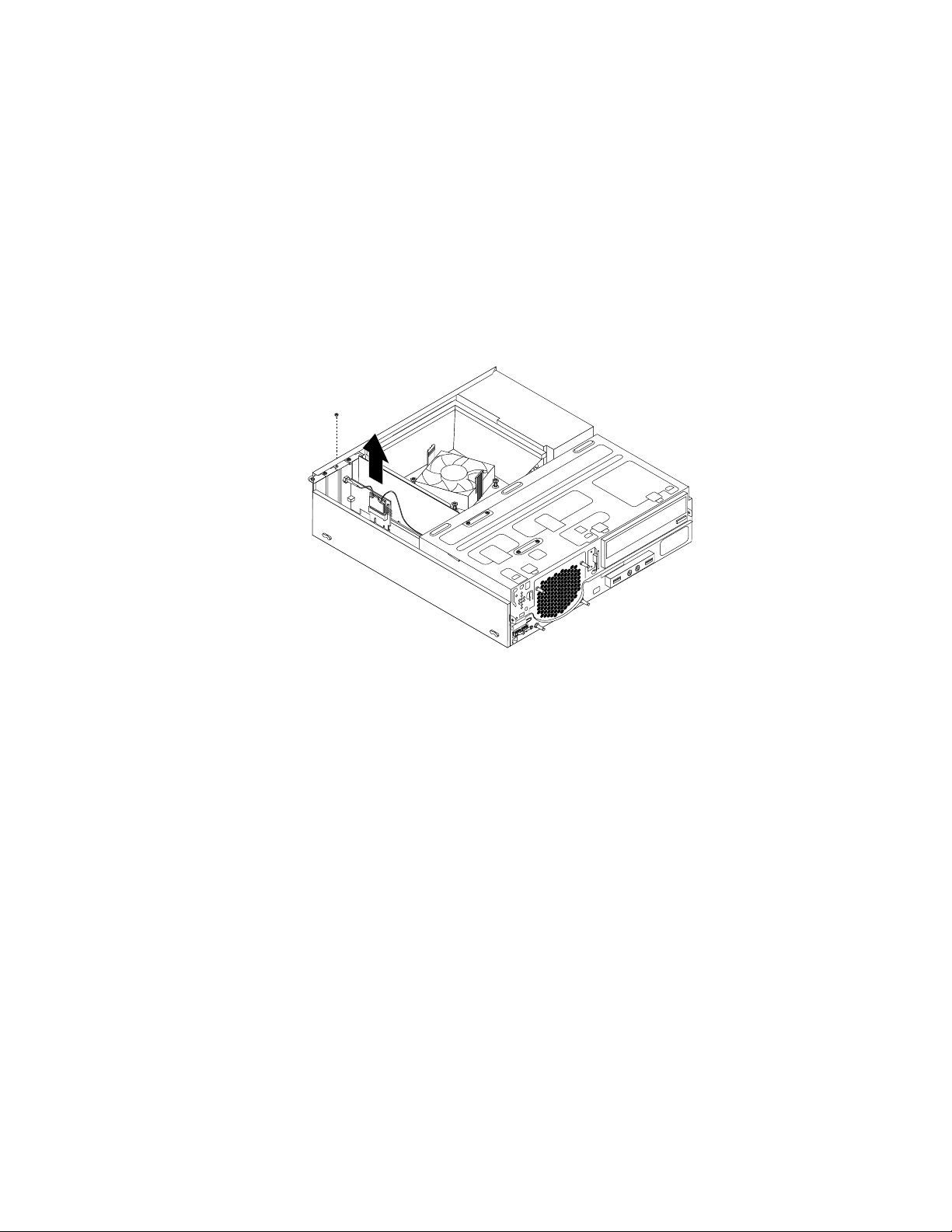
•“FjerneWiFi-adapterkortet”påside67
•“FjerneWiFi-kortmodulen”påside67
•“HvordaninstallereWiFi-enheter”påside69
FjerneWiFi-adapterkortet
SlikfjernerduWiFi-adapterkortet:
1.Slåavmaskinenogtrekkutallestrømledningerfrastikkontaktene.
2.Fjernmaskindekselet.Se“Fjernemaskindekselet”påside35.
3.FjernskruensomholderWiFi-adapterkortetpåplass.
4.TatakidetWiFi-adapterkortetsomerinstallert,ogdradetforsiktigutavsporet.
Figur50.FjerneWiFi-adapterkortet
Merk:Kortetsitterfastiutbyggingssporet.Trekkeventueltihversideavkortetvekselsvistildeter
fjernetfrasporet.
FjerneWiFi-kortmodulen
SlikfjernerduWiFi-kortmodulen:
Kapittel5.Installereellerbytteutmaskinvare67
Page 80

1.FjernWiFi-adapterkortetfradatamaskinen,ogkoblederetterfremreogbakreWiFi-antennekabelfra
WiFi-kortmodulen.
Figur51.FjerneWiFi-antennekablene
2.FjerndetoskruenesomfesterWiFi-kortmodulentilWiFi-adapterkortet.
Figur52.FjerneskruenesomholderWiFi-kortmodulenpåplass
68ThinkCentreE73Brukerveiledning
Page 81

3.TrekkWiFi-kortmodulenutavminiPCIExpress-sporetforåfjernedenfraWiFi-adapterkortet.
Figur53.FjerneWiFi-kortmodulen
HvordaninstallereWiFi-enheter
SlikinstallererduWiFi-enhetene:
Kapittel5.Installereellerbytteutmaskinvare69
Page 82

1.SettWiFi-kortmoduleninniminiPCIExpress-sporet,ogsettderetterinndetoskruenesomfester
WiFi-kortmodulentilWiFi-adapterkortet.
Figur54.InstallereWiFi-kortmodulen
2.KobledenfremreantennekabelenogdenbakreantennekabelentilWiFi-kortmodulen.
Figur55.KobletilWiFi-antennekablene
70ThinkCentreE73Brukerveiledning
Page 83

3.FinndetoPCIExpressx1-sporenepåsystembordet.Se“Finnedelerpåsystembordet”påside13.
4.SettWiFi-adapterkortetinnienavdetoPCIExpressx1-sporene.Såsetterduinnogstrammerskruen
foråfesteWiFi-adapterkortet.
Figur56.InstallereWiFi-adapterkortet
Nestetrinn:
•Hvisduskalinstallereannenmaskinvare,fortsetterdumedinstruksjonenefordenaktuellemaskinvaren.
•Gåtil“Avsluttearbeidetmedåbytteutdeler”påside76foråfullføreinstalleringenellerutskiftningen.
InstallereellerfjernebakreWiFi-antenne
NB!:Ikkeåpnemaskinenellerforsøkårepareredenførduharlestogforstått“Viktigsikkerhetsinformasjon”
påsidev.
DennedeleninneholderinstruksjonersomforklarerhvordanduinstallererellerfjernerbakreWiFi-antenne.
InstallerebakreWiFi-antenne
SlikinstallererdubakreWiFi-antenne:
1.Slåavmaskinenogtrekkutallestrømledningerfrastikkontaktene.
2.InstallerdenbakreWiFi-antennenpådenbakrekontaktenforWiFi-antennekabelsomerfestetpå
baksidenavdatamaskinen.
Kapittel5.Installereellerbytteutmaskinvare71
Page 84

3.Justervinkelenpådenbakreantennenforåredusererisikoenforatantennenknekkervedetuhell.
3
4
5
6
3
4
5
6
Figur57.InstallerebakreWiFi-antenne
Nestetrinn:
•Hvisduskalinstallereannenmaskinvare,fortsetterdumedinstruksjonenefordenaktuellemaskinvaren.
•Gåtil“Avsluttearbeidetmedåbytteutdeler”påside76
foråfullføreinstalleringenellerutskiftningen.
FjernebakreWiFi-antenne
SlikfjernerdubakreWiFi-antenne:
1.Slåavmaskinenogtrekkutallestrømledningerfrastikkontaktene.
2.RettutdenbakreWiFi-antennen,slikatdenenklerekanvris.
3.HoldidentykkeendenavdenbakreWiFi-antennen,ogskruWiFi-antennenløsfrabaksidenav
datamaskinen.
Figur58.FjernebakreWiFi-antenne
Nestetrinn:
•Hvisduskalinstallereannenmaskinvare,fortsetterdumedinstruksjonenefordenaktuellemaskinvaren.
72ThinkCentreE73Brukerveiledning
Page 85

•Gåtil“Avsluttearbeidetmedåbytteutdeler”påside76foråfullføreinstalleringenellerutskiftningen.
InstallereellerfjernefremreWiFi-antenne
NB!:Ikkeåpnemaskinenellerforsøkårepareredenførduharlestogforstått“Viktigsikkerhetsinformasjon”
påsidev
DennedeleninneholderinstruksjonersomforklarerhvordanduinstallererellerfjernerfremreWiFi-antenne.
InstallerefremreWiFi-antenne
SlikinstallererdufremreWiFi-antenne:
1.Slåavmaskinenogtrekkutallestrømledningerfrastikkontaktene.
2.Fjernmaskindekselet.Se“Fjernemaskindekselet”påside35.
3.Fjernfrontdekselet.Se“Fjerneogsettepåfrontdekselet”påside36.
4.Taavpapiretsombeskytterklistremerkenepådenfremreantennen.
.
Figur59.Taavpapiretsombeskytterklistremerkene
Kapittel5.Installereellerbytteutmaskinvare73
Page 86

5.Festdenfremreantennentilfrontpaneletsomvist.Trederetterdenfremreantennekabelengjennom
hulletifrontpanelet.
Figur60.InstallerefremreWiFi-antenne
6.KobledenfremreantennekabelentilWiFi-kortmodulen.
Nestetrinn:
•Hvisduskalinstallereannenmaskinvare,fortsetterdumedinstruksjonenefordenaktuellemaskinvaren.
•Gåtil“Avsluttearbeidetmedåbytteutdeler”påside76foråfullføreinstalleringenellerutskiftningen.
FjernefremreWiFi-antenne
SlikfjernerdufremreWiFi-antenne:
1.Slåavmaskinenogtrekkutallestrømledningerfrastikkontaktene.
2.Fjernmaskindekselet.Se“Fjernemaskindekselet”påside35.
3.Fjernfrontdekselet.Se“Fjerneogsettepåfrontdekselet”påside36.
4.KobledenfremreantennekabelenfraWiFi-kortmodulen.
74ThinkCentreE73Brukerveiledning
Page 87

5.Fjerndenfremreantennenogkabelenfraforsidenavdatamaskinen.
Figur61.FjernefremreWiFi-antenne
Nestetrinn:
•Hvisduskalinstallereannenmaskinvare,fortsetterdumedinstruksjonenefordenaktuellemaskinvaren.
•Gåtil“Avsluttearbeidetmedåbytteutdeler”påside76foråfullføreinstalleringenellerutskiftningen.
Bytteuttastaturetellermusen
NB!:Ikkeåpnemaskinenellerforsøkårepareredenførduharlestogforstått“Viktigsikkerhetsinformasjon”
påsidev.
Dennedeleninneholderinstruksjonersomforklarerhvordandubytteruttastaturetellermusen.
Slikbytterduuttastaturetellermusen:
1.Trekkutdengamletastaturkabelenellermusekabelenframaskinen.
2.KobletiletnytttastaturellerennymustilenavUSB-kontaktenepåmaskinen.Avhengigavhvorduvil
kobletildetnyetastaturetellerdennyemusen,gårdutil“Finnekontakter,kontrollerogindikatorerforan
påmaskinen”påside9eller“Finnekontaktenebakpåmaskinen”påside10.
Figur62.KobletilUSB-tastaturetellermusen
Nestetrinn:
•Hvisduskalinstallereannenmaskinvare,fortsetterdumedinstruksjonenefordenaktuellemaskinvaren.
Kapittel5.Installereellerbytteutmaskinvare75
Page 88

•Gåtil“Avsluttearbeidetmedåbytteutdeler”påside76foråfullføreinstalleringenellerutskiftningen.
3
4
5
6
Avsluttearbeidetmedåbytteutdeler
Nårduerferdigmedåinstallereellerbytteutdeler,mådusettepåplassmaskindekseletogtilkoblekabler
igjen.Avhengigavhvilkendelduharinstallertellerbyttetut,erdetmuligatdumåbekreftedeoppdaterte
opplysningeneiprogrammetSetupUtility.LesKapittel7“BrukeSetupUtility-programmet”påside89.
Sliksetterdupåplassmaskindekseletogkoblerkablenetilmaskinenigjen:
1.Passpåatallekomponenterersattsammenriktig,ogatingenverktøyellerløseskruerergjenglemt
inneimaskinen.Dufinneropplysningeromhvordeulikemaskinkomponenteneerplassert,under
“Finnekomponenter”påside12
2.Kontrolleratkableneerriktigplassert.Holdkablenebortefrahengsleneogsidenepåmaskinkabinettet
foråunngåproblemernårduskallukkedekselet.
3.Senknedstasjonsbrønnmodulen.Se“Fåtilgangtilsystembordkomponenterogstasjoner”påside37.
4.Hvisduharfjernetfrontdekselet,setterdudetpåplass.
5.Plassermaskindekseletmotkabinettetslikatskinnenenederstpåmaskindekseletgårinnisporene
påkabinettet.Skyvderettermaskindekseletmotfrontenavmaskinen,tildensmekkerpåplassoger
lukket.Settinnogstramdetoskrueneforåfestedekselet.
.
Figur63.Settepåplassmaskindekselet
6.Hvisduharenhengelås,låsedumaskindekselet.Se“Låsemaskindekselet”påside32.
7.HvisduharenkabellåsavtypenKensington,kandulåsemaskinen.Se“Festeenkabellåsavtypen
Kensington”påside33
.
8.Koblekablenetilmaskinenigjen.Se“Finnekontaktenebakpåmaskinen”påside10.
9.LesKapittel7“BrukeSetupUtility-programmet”påside89foråoppdaterekonfigurasjonen.
Merk:IdeflestelandkreverLenovoatkundenreturnererdefektedeler(CRUer).Duvilmottaopplysninger
omdettesammenmedCRUenelleretpardageretteratduharmottattCRUen.
76ThinkCentreE73Brukerveiledning
Page 89

Skaffeenhetsdrivere
Dukanskaffeenhetsdriveresomikkeerforhåndsinstallertioperativsystemet,på
http://www.lenovo.com/support.DufinnerinstalleringsinstruksjoneriReadme-filersammenmeddriverfilene.
Kapittel5.Installereellerbytteutmaskinvare77
Page 90

78ThinkCentreE73Brukerveiledning
Page 91

Kapittel6.Gjenoppretting
DettekapitteletinneholderinformasjonomgjenopprettingsløsningenesomtilbysavLenovo.
•“GjenopprettingsinformasjonforoperativsystemetWindows7”påside79
•“GjenopprettingsinformasjonforoperativsystemetWindows8ellerWindows8.1”påside85
•“GjenopprettingsinformasjonforoperativsystemetWindows10”påside86
GjenopprettingsinformasjonforoperativsystemetWindows7
Detteavsnittetinneholderfølgendeemner:
•Oppretteogbrukegjenopprettingsmedier
•Utføresikkerhetskopierings-oggjenopprettingsoperasjoner
•BrukeRescueandRecovery-arbeidsområdet
•Oppretteogbrukeetredningsmedium
•Installereellerreinstallereenhetsdrivere
•Løseproblemermedgjenopprettingen
Merknader:
1.Gjenopprettingsinformasjonenidettekapitteletgjelderbaredatamaskinersomharprogrammet
RescueandRecoveryellerProductRecoveryinstallert.HvisEnhancedBackupandRestore-ikonet
iLenovoThinkVantageTools-programmeterutydelig,betyrdetatdumåinstallereRescueand
Recovery-programmetmanueltførdukanaktiverefunksjonene.SlikinstallererduRescueand
Recovery-programmet:
a.KlikkStart➙Alleprogrammer➙LenovoThinkVantageToolsogdobbeltklikkEnhancedBackup
andRestore.
b.Følginstruksjonenepåskjermen.
c.Nårinstallasjonsprosessenerfullført,aktiveresEnhancedBackupandRestore-ikonet.
2.Dukanvelgemellommangeulikegjenopprettingsmetoderhvisdetskulleoppståproblemeriforbindelse
medprogramvareellermaskinvare.Enkeltemetodervariereravhengigavtypenoperativsystemsom
erinstallert.
3.Produktetpågjenopprettingsmedietkanbarebrukestilfølgende:
•Gjenoppretteproduktetsomerforhåndsinstallertimaskinen.
•Installereproduktetpånytt.
•Endreproduktetvedåbruketilleggsfiler.
Oppretteogbrukegjenopprettingsmedier
Dukanbrukegjenopprettingsmediertilågjenoppretteharddiskenslikatdufårtilbakestandardinnstillingene
somblelevertfrafabrikken.Gjenopprettingsmedierernyttigehvisduskalbegynneåbrukedatamaskinen
tilnoeannet,hvisduskalselgedenellerresirkulereden,ellersomensisteutveiforåfådentilbakeidrift
hvisalleandregjenopprettingsmetoderharmislyktes.Deterviktigåopprettegjenopprettingsmedierså
tidligsommulig.
Merk:Hvilkegjenopprettingsoperasjonerdukanutførevedhjelpavgjenopprettingsmedier,varierer
ogeravhengigavhvilketoperativsystemgjenopprettingsmedienebleopprettetpå.Determuligat
gjenopprettingsmedieneinneholderetoppstartsmediumogetdatamedium.MicrosoftWindows-lisensen
©CopyrightLenovo2013,2015
79
Page 92
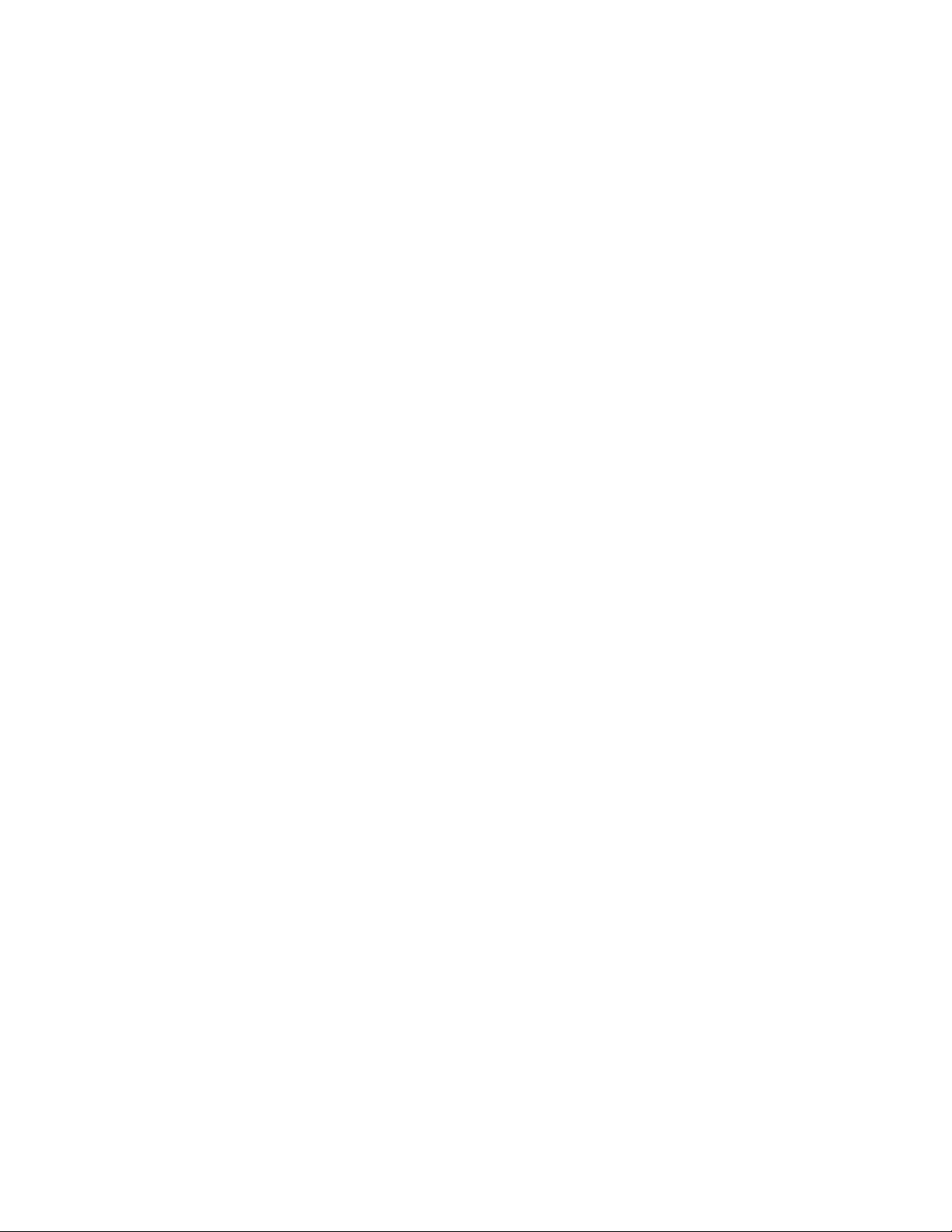
tillateratduoppretterbareettdatamedium,sådeterviktigatduoppbevarergjenopprettingsmedienepået
trygtstedetteratduharopprettetdem.
Opprettegjenopprettingsmedier
Dennedeleninneholderinstruksjonersomforklarerhvordanduopprettergjenopprettingsmedierpåulike
operativsystemer.
Merk:HvisdubrukeroperativsystemetWindows7,kanduopprettegjenopprettingsmediervedåbruke
platerellereksterneUSB-lagringsenheter.HvisdubrukeroperativsystemetWindowsVista,kandu
bareopprettegjenopprettingsmediervedåbrukeplater.Denneoperasjonenkallesogså“åopprette
produktgjenopprettingsplaterellerProductRecovery-plater”
DuopprettergjenopprettingsmedieriWindows7vedåklikkepåStart➙Alleprogrammer➙Lenovo
ThinkVantageTools➙FactoryRecoveryDisks.Følgderetterinstruksjonenepåskjermen.
Brukegjenopprettingsmedier
Dennedeleninneholderinstruksjonersomforklarerhvordandubrukergjenopprettingsmedierpåulike
operativsystemer.
IWindows7kandubrukegjenopprettingsmediertilågjenoppretteinnholdetpåharddiskentil
fabrikkinstallertestandardinnstillinger.Dukanogsåbrukegjenopprettingsmedierforåfåmaskinentilbakei
drifthvisalleandregjenopprettingsmetoderforharddiskenharmislyktes.
NB!:Nårdubrukergjenopprettingsmediertilågjenoppretteinnholdetpåharddiskentilfabrikkinstallerte
standardinnstillinger,slettesallefilenesomliggerpåharddiskenogdufårtilbakedefabrikkinstallerte
standardfilene.
SlikbrukerdugjenopprettingsmedierioperativsystemetWindows7:
1.Avhengigavtypengjenopprettingsmedium,koblerduoppstartsmediet(minnepinneeller
USB-lagringsenhet)tildatamaskinenellersetterinnoppstartsplatenidenoptiskestasjonen.
2.TrykkpåogslippF12-tastengjentattegangernårduslårpåmaskinen.Nårvinduet“Pleaseselectboot
device”bliråpnet,slipperduoppF12-tasten.
3.VelgønsketoppstartsenhetogtrykkpåEnter.Gjenopprettingenbegynner.
4.Følginstruksjonenepåskjermenforåfullføreoperasjonen.
Merk:Nårduhargjenopprettetharddiskstasjonentildefabrikkinstallertestandardinnstillingene,erdetmulig
atdumåinstalleredrivereforenkelteenheterpånytt.Se“Installereenhetsdriverepånytt”påside84.
Utføresikkerhetskopierings-oggjenopprettingsoperasjoner
MedRescueandRecovery-programmetkandusikkerhetskopierealtinnholdpåharddiskstasjonen,inkludert
operativsystem,datafiler,programvareogpersonligeinnstillinger.DukandefinerehvorRescueand
Recovery-programmetskallagresikkerhetskopien:
•ietbeskyttetområdepåharddiskstasjonen
•pådensekundæreharddiskstasjonenhvisensekundærharddiskstasjonerinstallertpåmaskinen
•PåentilkobleteksternUSB-harddiskstasjon
•Påennettverksstasjon
•påskrivbareplater(detkrevesenoptiskstasjonsomkanspilleinnfordettealternativet)
Nårduharsikkerhetskopiertinnholdetpåharddiskstasjonen,kandugjenoppretteheleinnholdetpå
harddiskstasjonen,bareetutvalgavfiler,ellerbareWindows-operativsystemetogapplikasjonersamtidig
somdubeholderandredatapåharddisken.
80ThinkCentreE73Brukerveiledning
Page 93
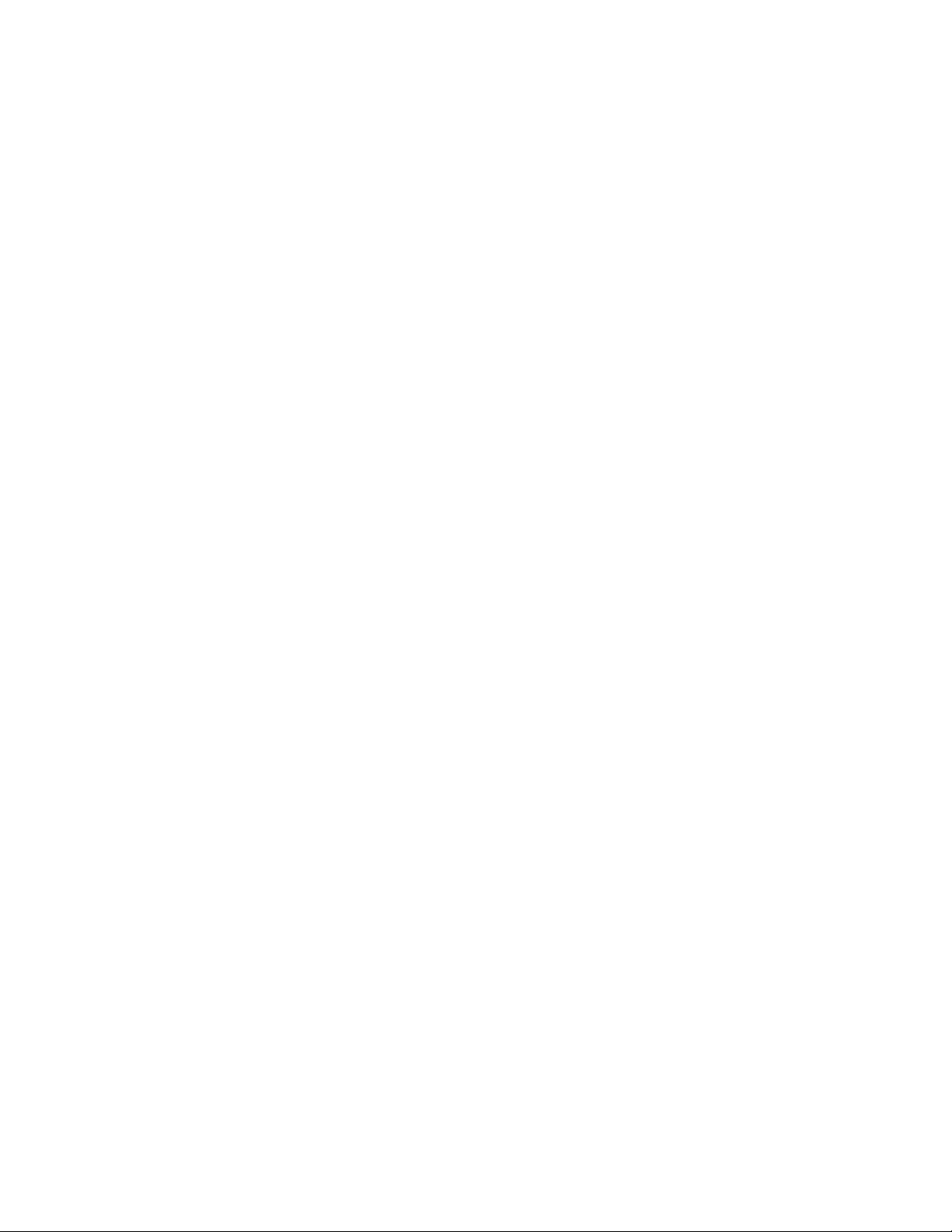
Utføreensikkerhetskopiering
Dennedeleninneholderinstruksjonersomforklarerhvordandusikkerhetskopiererpåulikeoperativsystemer
vedåbrukeRescueandRecovery-programmet.
•HvisdubrukerWindows7-operativsystemet,følgerdudennefremgangsmåtenforåsikkerhetskopiere
vedhjelpavRescueandRecovery-programmet:
1.KlikkpåStart➙Alleprogrammer➙LenovoThinkVantageTools➙EnhancedBackupand
RestorepåWindows-skrivebordet.RescueandRecovery-programmetstarter.
2.KlikkpåpilenStartavansertRescueandRecoveryiRescueandRecovery-hovedvinduet.
3.KlikkpåSikkerhetskopierharddiskenogvelgalternativerforsikkerhetskopiering.Følgderetter
instruksjonenepåskjermenforåfullføresikkerhetskopieringen.
Utføreengjenopprettingsfunksjon
Dennedeleninneholderinstruksjonersomforklarerhvordandugjenoppretterpåulikeoperativsystemer
vedåbrukeRescueandRecovery-programmet.
HvisdubrukerWindows7-operativsystemet,følgerdudennefremgangsmåtenforågjenopprettevedhjelp
avRescueandRecovery-programmet:
1.KlikkpåStart➙Alleprogrammer➙LenovoThinkVantageT ools➙EnhancedBackupandRestore
påWindows-skrivebordet.RescueandRecovery-programmetstarter.
2.KlikkpåpilenStartavansertRescueandRecoveryiRescueandRecovery-hovedvinduet.
3.KlikkpåikonetGjenopprettsystemetfraensikkerhetskopi.
4.Følginstruksjonenepåskjermenforåfullføregjenopprettingen.
DufinnermerinformasjonomhvordanduutførerengjenopprettingsoperasjonfraRescueand
Recovery-arbeidsområdet,under“BrukeRescueandRecovery-arbeidsområdet”påside81.
BrukeRescueandRecovery-arbeidsområdet
RescueandRecovery-arbeidsområdetliggerpåetbeskyttet,skjultområdepåharddiskstasjonen
somfungereruavhengigavWindows-operativsystemet.Dettegjørdetmuligfordegåutføre
gjenopprettingsoperasjonerselvnårdetikkeermuligåstarteWindows-operativsystemet.Dukanutføre
dissegjenopprettingsoperasjonenefraRescueandRecovery-arbeidsområdet:
•Reddefilerpåharddiskenellerfraensikkerhetskopi:FraRescueandRecovery-arbeidsområdet
kandusøkeetterfilerpåharddiskstasjonenogoverføredemtilennettverksstasjonelleretannet
lagringsmedium,foreksempelenUSB-enhetellerenplate.Denneløsningenertilgjengeligselvomdu
ikkeharsikkerhetskopiertfilene,ellerdetergjortendringerifileneetteratdusikkerhetskopiertedemsist.
DukanogsåreddeenkeltfilerfraenRescueandRecovery-sikkerhetskopipådenlokaleharddisken,en
USB-enhetellerennettverksstasjon.
•GjenoppretteharddiskstasjonenfraenRescueandRecovery-sikkerhetskopi:Hvisduharsikkerhetskopiert
harddiskenvedhjelpavRescueandRecovery-programmet,kandugjenoppretteharddiskenfraen
RescueandRecovery-sikkerhetskopiselvomduikkekanstarteWindows-operativsystemet.
•Gjenoppretteharddiskstasjonentilfabrikkinstallertestandardinnstillinger:FraRescueand
Recovery-arbeidsområdetkandugjenoppretteheleinnholdetpåharddiskstasjonenslikatdufårtilbake
standardinnstillingenesomblelevertfrafabrikken.Hvisduharflerepartisjonerpåharddiskstasjonen,
hardumulighettilågjenopprettetilC:-partisjonenogladeandrepartisjoneneværeslikdeer.Siden
RescueandRecovery-arbeidsområdetfungereruavhengigavWindows-operativsystemet,kandu
gjenoppretteharddiskentildefabrikkinstallertestandardinnstillingeneselvomduikkekanstarte
Windows-operativsystemet.
NB!:HvisdugjenoppretterharddiskstasjonenfraenRescueandRecovery-sikkerhetskopieller
gjenoppretterharddiskstasjonentildefabrikkinstallertestandardinnstillingene,blirallefileneidenprimære
Kapittel6.Gjenoppretting81
Page 94

harddiskpartisjonen(vanligvisstasjonC:)slettetundergjenopprettingen.Hvisdetermulig,børdulage
kopieravviktigefiler.HvisduikkekanstarteWindows-operativsystemet,kandubrukefunksjonenreddfileri
RescueandRecovery-arbeidsområdettilåkopierefilerfraharddiskstasjonentilandremedier.
SlikstarterduRescueandRecovery-arbeidsområdet:
1.Kontrolleratmaskinenerslåttav.
2.Slåpåmaskinen.TrykkEnternårlogobildetvises,ogderetterF11forågåtilRescueand
Recovery-arbeidsområdet.
3.HvisduhardefinertetRescueandRecovery-passord,oppgirdudetnårdublirbedtomdet.Dufår
dafremRescueandRecovery-arbeidsområdet.
Merk:HvisRescueandRecovery-arbeidsområdetikkebliråpnet,kandulese“Løseproblemermed
gjenopprettingen”påside84.
4.Gjøretavfølgende:
•Hvisduvilreddefilerfraharddiskstasjonen,klikkerdupåReddfilerogfølgerinstruksjonenepå
skjermen.
•HvisduvilgjenoppretteharddiskstasjonenfraenRescueandRecovery-sikkerhetskopiellertil
defabrikkinstallertestandardinnstillingene,klikkerdupåFullstendiggjenopprettingogfølger
instruksjonenepåskjermen.
HvisduønskermerinformasjonomfunksjoneneiRescueandRecovery-arbeidsområdet,klikkerdupåHjelp.
Merk:Nårduhargjenopprettetharddiskstasjonentildefabrikkinstallertestandardinnstillingene,erdetmulig
atdumåinstalleredrivereforenkelteenheterpånytt.Se“Installereenhetsdriverepånytt”påside84.
Oppretteogbrukeetredningsmedium
Medetredningsmedium,foreksempelenplateellerenUSB-harddiskstasjon,kandugjenopprettemaskinen
etterfeilsomhindrertilgangtilRescueandRecovery-arbeidsområdetpåharddiskstasjonen.
Merknader:
1.Hvilkegjenopprettingsoperasjonerdukanutførevedhjelpavetredningsmedium,variereroger
avhengigavoperativsystemet.
2.Redningsplatenkanstartesfraalletyperoptiskestasjoner.
Oppretteetredningsmedium
Dennedeleninneholderinstruksjonersomforklarerhvordanduoppretteretredningsmediumpåulike
operativsystemer.
SlikoppretterduetredningsmediumiWindows7:
1.KlikkpåStart➙Alleprogrammer➙LenovoThinkVantageT ools➙EnhancedBackupandRestore
påWindows-skrivebordet.RescueandRecovery-programmetstarter.
2.KlikkpåpilenStartavansertRescueandRecoveryiRescueandRecovery-hovedvinduet.
3.KlikkpåikonetOpprettRescueMedia.VinduetOpprettgjenopprettingsmedierbliråpnet.
4.Velgtypenredningsmediumduvilopprette,iområdetRescueMedia.Dukanoppretteet
redningsmediummedenplate,enUSB-harddiskstasjonellerensekundærinternharddiskstasjon.
5.Hvisduviloppretteetredningsmedium,klikkerdupåOKogfølgerinstruksjonenepåskjermen.
Brukeetredningsmedium
Dennedeleninneholderinstruksjonersomforklarerhvordandubrukerredningsmedietduharopprettet.
82ThinkCentreE73Brukerveiledning
Page 95
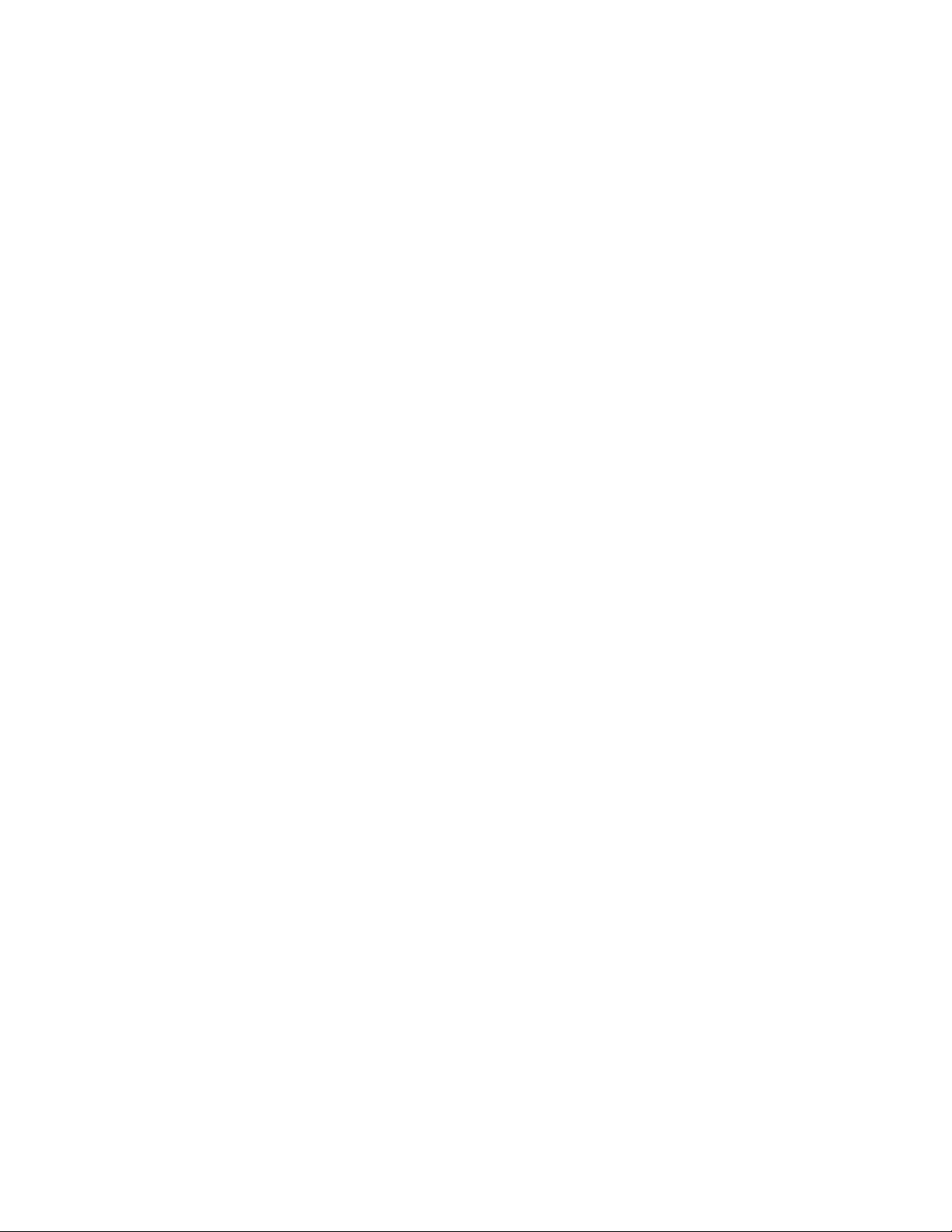
•Hvisduharopprettetetredningsmediummedenplate,brukerdufølgendeveiledningforåbruke
redningsmediet:
1.Slåavdatamaskinen.
2.TrykkpåogslippF12-tastengjentattegangernårduslårpåmaskinen.Nårvinduet“Pleaseselect
bootdevice”bliråpnet,slipperduoppF12-tasten.
3.Velgdenoptiskestasjonenduvilbrukesomførsteoppstartingsenhet,ivinduet“Pleaseselectboot
device”.SettderetterinnredningsplatenidenoptiskestasjonenogtrykkpåEnter.Redningsmediet
starter.
•HvisduharopprettetetredningsmediummedenUSB-harddiskstasjon,brukerdufølgendeveiledning
foråbrukeredningsmediet:
1.KobleUSB-harddiskstasjonentilenavUSB-kontaktenepåmaskinen.
2.TrykkpåogslippF12-tastengjentattegangernårduslårpåmaskinen.Nårvinduet“Pleaseselect
bootdevice”bliråpnet,slipperduoppF12-tasten.
3.VelgUSB-harddiskenduvilbrukesomførsteoppstartingsenhet,ivinduet“Pleaseselectboot
device”.Redningsmedietstarter.
Nårredningsmedietstarter,blirRescueandRecovery-arbeidsområdetåpnet.Dukanfåhjelptilhver
funksjoniRescueandRecovery-arbeidsområdet.Følgveiledningenforåfullføregjenopprettingen.
Installereforhåndsinstallerteapplikasjonerogenhetsdriverepånytt
Dennemaskinenharfunksjonersomgjøratdukaninstallerefabrikkinstallerteapplikasjonerogdrivere
pånytt.
Installereforhåndsinstallerteapplikasjonerpånytt
Detteavsnittetinneholderinstruksjoneromhvordanduinstallererforhåndsinstallerteapplikasjonerpånytt.
SlikinstallererdupånyttdeutvalgteapplikasjonenesomerforhåndsinstallertpåLenovo-datamaskinendin:
1.Slåpåmaskinen.
2.GåtilkatalogenC:\SWTOOL S.
3.Åpnemappenapps.apps-mappeninneholderflereundermappermeddeulikeforhåndsinstallerte
applikasjonenepåmaskinen.
4.Åpnedenaktuelleundermappen.
5.IundermappenforapplikasjonenserduetterfilenSETUP.EXEellerandreEXE-filersombrukestil
installeringen.Dobbeltklikkpåfilenogfølginstruksjonenepåskjermenforåfullføreinstalleringen.
Installereforhåndsinstallerteenhetsdriverepånytt
Detteavsnittetinneholderinstruksjoneromhvordanduinstallererforhåndsinstallerteenhetsdriverepånytt.
NB!:Nårduinstallererenhetsdriverepånytt,endrerdumaskinenskonfigurasjon.Dubørgjøredettebarenår
deternødvendigårettefeilpåmaskinen.
Slikinstallererduenhetsdriverenforenforhåndsinstallertenhetpånytt:
1.Slåpåmaskinen.
2.GåtilkatalogenC:\SWTOOL S.
3.ÅpnemappenDRIVERS.ImappenDRIVERSfinnerduflereundermappersomharfåttnavnetterde
ulikeenhetenesomerinstallertpåmaskinen,foreksempelAUDIOogVIDEO.
4.Åpnedenaktuelleundermappen.
5.Gjøretavfølgende:
Kapittel6.Gjenoppretting83
Page 96

•IundermappenserduetterfilenSETUP .exe.Dobbeltklikkpåfilenogfølginstruksjonenepåskjermen
foråfullføreinstalleringen.
•IundermappenserduetterfilenREADME.txtellerenannenfilmedfiltypen.txt.Filenkannoen
gangerværetildeltnavnetteroperativsystemet,foreksempelWIN98.txt.TXT-fileninneholder
informasjonomhvordanduinstallererenhetsdriveren.Følginstruksjoneneforåutføreinstalleringen.
•Hvisundermappeninneholderenfilmedfiltype.infogduønskeråinstallereenhetsdriverenved
hjelpavINF-filen,kanduslåoppihjelpesystemetforWindowsforåfinnedetaljertinformasjonom
hvordanduinstallererenhetsdriveren.
Merk:Dufinnermerinformasjonomhvordanduoppdatererdrivereunder“Hentedenyesteenhetsdriverne
formaskinen”påside97.
Installereprogrammerpånytt
Hvisetavprogrammeneduharinstallert,ikkefungererpåriktigmåte,erdetmuligdumåfjerneprogrammet
oginstalleredetpånytt.Nårduinstallereretprogrampånytt,overskriverdueksisterendeprogramfilerog
eventuellefeilsomfinnesiprogrammet.
Hvisduvilfjerneetprogrampåsystemet,kanduslåoppihjelpentilMicrosoftWindowsforåfåmer
informasjon.
Slikinstallererduetprogrampånytt:
Merk:Fremgangsmåtenforåinstallereetprogrampånytt,variererfraprogramtilprogram.Slåoppi
dokumentasjonensomfulgtemedprogrammet,foråseomdetfinnesspesielleinstalleringsinstruksjoner
forprogrammet.
•Forreinstalleringavdeflestekommersielttilgjengeligeprogrammerpåsystemetdittkanduslåoppi
hjelpentilMicrosoftWindowsforåfåmerinformasjon.
•SlikreinstallererdubestemteapplikasjonersomerforhåndsinstallertavLenovo:
1.Slåpåmaskinen.
2.GåtilkatalogenC:\SWTOOL S.
3.ÅpnemappenAPPS.APPS-mappeninneholderflereundermappermeddeulikeforhåndsinstallerte
applikasjonenepåmaskinen.
4.Åpnedenaktuelleundermappen.
5.IundermappenforapplikasjonenserduetterfilenSETUP.EXEellerandreEXE-filersombrukestil
installeringen.Dobbeltklikkpåfilenogfølginstruksjonenepåskjermenforåfullføreinstalleringen.
Installereenhetsdriverepånytt
Hvisduvilinstallereenenhetsdriverpånyttfortilleggsutstyrduharinstallert,leserduidokumentasjonen
somfølgermedtilleggsutstyret.
Nårduinstallererenhetsdriverepånytt,endrerdumaskinenskonfigurasjon.Dubørgjøredettebarenårdet
ernødvendigårettefeilpåmaskinen.
Hvisduvilvitemeromhvordandureinstallererdriveresomfulgtemeddatamaskinen,leserdu“Installere
forhåndsinstallerteapplikasjonerogenhetsdriverepånytt”påside83
.
Løseproblemermedgjenopprettingen
HvisduikkefårtilgangtilRescueandRecovery-arbeidsområdetellerWindows-miljøet,kandugjøreet
avfølgende:
84ThinkCentreE73Brukerveiledning
Page 97

•BruketredningsmediumforåstarteRescueandRecovery-arbeidsområdet.Se“Oppretteogbrukeet
redningsmedium”påside82
•Brukgjenopprettingsmedierhvisalleandregjenopprettingsmetoderharmislyktes,ogdutrengerå
gjenoppretteharddiskstasjonenslikatdufårtilbakedefabrikkinstallertestandardinnstillingene.Se
“Oppretteogbrukegjenopprettingsmedier”påside79.
Merk:HvisduikkefårtilgangtilRescueandRecovery-arbeidsområdetellerWindows-miljøetfra
etredningsmediumellergjenopprettingsmedier,hardukanskjeikkedefinertredningsenheten(intern
harddiskstasjon,plate,USB-harddiskstasjonelleranneneksternenhet)somførsteoppstartsenhet(First
BootDevice)ioppstartssekvensen.Kontrollerførstatredningsenhetenduvilbruke,erdefinertsom
førsteoppstartingsenhet(FirstBootDevice)ioppstartingssekvenseniSetupUtility-programmet.“Velge
enoppstartingsenhet”påside92
permanentellermidlertidig.DufinnermerinformasjonomSetupUtility-programmet,underKapittel7“Bruke
SetupUtility-programmet”påside89.
Deterviktigatduoppretteretredningsmediumogetsettgjenopprettingsmediersåfortsommulig,og
oppbevarerdempåettrygtstedtilfremtidigbruk.
.
inneholderinformasjonomhvordanduendreroppstartingssekvensen
GjenopprettingsinformasjonforoperativsystemetWindows8eller Windows8.1
Dennedeleninneholderinformasjonomgjenopprettingsløsningersomleverespådatamaskinersomer
forhåndsinstallertmedoperativsystemetWindows8ellerWindows8.1.
Oppdateredatamaskinen
Hvisdatamaskinenikkefungerergodtogproblemetkanskyldesetnyliginstallertprogram,kanduoppdatere
datamaskinenutenåmistedinepersonligefilerellerendreinnstillingenedine.
NB!:Hvisduoppdatererdatamaskinen,reinstalleresprogrammenesomfulgtemeddatamaskinenog
programmenesomduinstallertefraWindowsStore,menalleandreprogrammerblirfjernet.
Gjørettavfølgendeforåoppdateredatamaskinen:
•ForWindows8:
1.Bevegmarkørentiløverstehøyreellernederstehøyrehjørneavskjermenforåviseikonene.Klikk
Innstillinger➙EndrePC-innstillinger➙Generelt.
2.IdelenFornyPCenutenåpåvirkefileneklikkerduKomigang.
•ForWindows8.1:
1.Bevegmarkørentiløverstehøyreellernederstehøyrehjørneavskjermenforåviseikonene.Klikkpå
Innstillinger➙EndrePC-innstillinger➙Oppdateringoggjenoppretting➙Gjenoppretting.
2.IdelenFornyPCenutenåpåvirkefileneklikkerduKomigang.
Nullstilledatamaskinentilfabrikkstandard
Dukannullstilledatamaskinentilfabrikkstandard.Nullstillingavdatamaskinenvilreinstallere
operativsystemetogreinstallereprogrammeneoginnstillingenesomfulgtemeddatamaskinen.
NB!:Hvisdunullstillerdatamaskinen,slettesallepersonligefileroginnstillinger.Foråunngådatataptardu
ensikkerhetskopiavalledatasomduønskeråbeholde.
Gjørettavfølgendetingforånullstilledatamaskinen:
•ForWindows8:
Kapittel6.Gjenoppretting85
Page 98

1.Bevegmarkørentiløverstehøyreellernederstehøyrehjørneavskjermenforåviseikonene.Klikk
Innstillinger➙EndrePC-innstillinger➙Generelt.
2.IdelenFjernaltogreinstallerWindowsklikkerduKomigang.
•ForWindows8.1:
1.Bevegmarkørentiløverstehøyreellernederstehøyrehjørneavskjermenforåviseikonene.Klikkpå
Innstillinger➙EndrePC-innstillinger➙Oppdateringoggjenoppretting➙Gjenoppretting.
2.IdelenFjernaltogreinstallerWindowsklikkerduKomigang.
Brukeavanserteoppstartalternativer
MedAvanserteoppstartalternativerkanduendreoppstartsinnstillingeneforWindows-operativsystemet,
startedatamaskinenfraeneksternenhetellergjenoppretteWindows-operativsystemetfraetsystembilde.
Slikbrukerduavanserteoppstartsalternativer:
•ForWindows8:
1.Bevegmarkørentiløverstehøyreellernederstehøyrehjørneavskjermenforåviseikonene.Klikk
Innstillinger➙EndrePC-innstillinger➙Generelt.
2.IdelenAvansertoppstartklikkerdupåStartpånyttnå➙Feilsøk➙Avansertealternativer.
3.Startdatamaskinenpånyttogfølginstruksjonenepåskjermen.
•ForWindows8.1:
1.Bevegmarkørentiløverstehøyreellernederstehøyrehjørneavskjermenforåviseikonene.Klikkpå
Innstillinger➙EndrePC-innstillinger➙Oppdateringoggjenoppretting➙Gjenoppretting.
2.IdelenAvansertoppstartklikkerdupåStartpånyttnå➙Feilsøk➙Avansertealternativer.
3.Startdatamaskinenpånyttogfølginstruksjonenepåskjermen.
GjenoppretteoperativsystemethvisWindows8ellerWindows8.1ikke vilstarte
GjenopprettingsmiljøetforWindowspådatamaskinenkanfungereuavhengigavoperativsystemetWindows
8ellerWindows8.1.DetbetyratdukangjenoppretteellerreparereoperativsystemetogsånårWindows8
ellerWindows8.1ikkevilstarte.
NårduhargjorttomislykkedeforsøkpååstarteWindows.startergjenopprettingsmiljøetforWindows
automatisk.Deretterkanduvelgereparasjons-oggjenopprettingsalternativervedåfølgeinstruksjonene
påskjermen.
Merk:Passpåatmaskinenerkoblettilstrømnettetundergjenopprettingsprosessen.
Formerinformasjonomgjenopprettingsløsningensomtilbyspådatamaskinersomharforhåndsinstallert
operativsystemetWindows8ellerWindows8.1,serduihjelpinformasjonssystemetforoperativsystemet
Windows8ellerWindows8.1.
GjenopprettingsinformasjonforoperativsystemetWindows10
SlikgjenoppretterduWindows10-operativsystemet:
•BrukgjenopprettingsløsningerforWindows.
–BrukgjenopprettingsløsningeriWindows-innstillinger.
1.KlikkpåStart-knappenforååpneStart-menyen.
2.KlikkInnstillinger➙Oppdateringogsikkerhet➙Gjenoppretting.
86ThinkCentreE73Brukerveiledning
Page 99

3.Velgriktiggjenopprettingsløsningvedåfølgeinstruksjonenepåskjermen.
–BrukSystemgjenopprettingtilågjenopprettesystemfileroginnstillingertilettidligeretidspunkt.
1.HøyreklikkStart-knappenforååpneStart-hurtigmenyen.
2.KlikkpåKontrollpanel.VisKontrollpanelmedstoreellersmåikoner,ogklikkGjenoppretting➙
Åpnesystemgjenoppretting.
3.Følginstruksjonenepåskjermen.
–BrukFillogg-verktøyettilågjenopprettefilenedinefraensikkerhetskopi.
Merk:HvisdubrukerFillogg-verktøyettilågjenopprettefilenedinefraensikkerhetskopi,mådu
kontrollereatduharsikkerhetskopiertdataenetidligeremedverktøyet.
1.HøyreklikkStart-knappenforååpneStart-hurtigmenyen.
2.KlikkpåKontrollpanel.VisKontrollpanelmedstoreellersmåikoner,ogklikkderetterFillogg➙
Gjenopprettpersonligefiler.
3.Følginstruksjonenepåskjermen.
–BrukWindows-gjenopprettingsmiljøetvedågjøreettavfølgende:
–NårduhargjortfleremislykkedeforsøkpååstarteWindows,kandethendeat
gjenopprettingsmiljøetforWindowsstarterautomatisk.Følginstruksjonenepåskjermenforå
velgeriktiggjenopprettingsløsning.
–VelggjenopprettingsmedietduopprettettidligeremedWindows-verktøyet,somoppstartsenhet.Se
“Velgeenmidlertidigoppstartingsenhet”påside92
.Følgderetterinstruksjonenepåskjermenforå
velgeriktiggjenopprettingsløsning.
Merk:Hvisduviloppretteetgjenopprettingsmedium,kanduse“Vedlikeholdstips”påside99.
•Brukgjenopprettings-USB-nøkkelenfraLenovotilågjenopprettehelelagringsstasjonentil
fabrikkinnstillingene.
–Hvismaskinenblelevertmedgjenopprettings-USB-nøkkelen,følgerduinstruksjonenesomfølger
USB-nøkkelen.
–Hvismaskinenikkeblelevertmedgjenopprettings-USB-nøkkelen,kandukontakteLenovo
kundesenterforåbestilleengjenoppretting-USB-nøkkel.Dufinnerenlisteovertelefonnumrefor
LenovoSupportpåhttp://www.lenovo.com/support/phone.Hvisduikkefinnertelefonnummeretfor
landetellerområdetdittpålisten,kandukontaktedinLenovo-forhandler.
Kapittel6.Gjenoppretting87
Page 100

88ThinkCentreE73Brukerveiledning
